Page 1
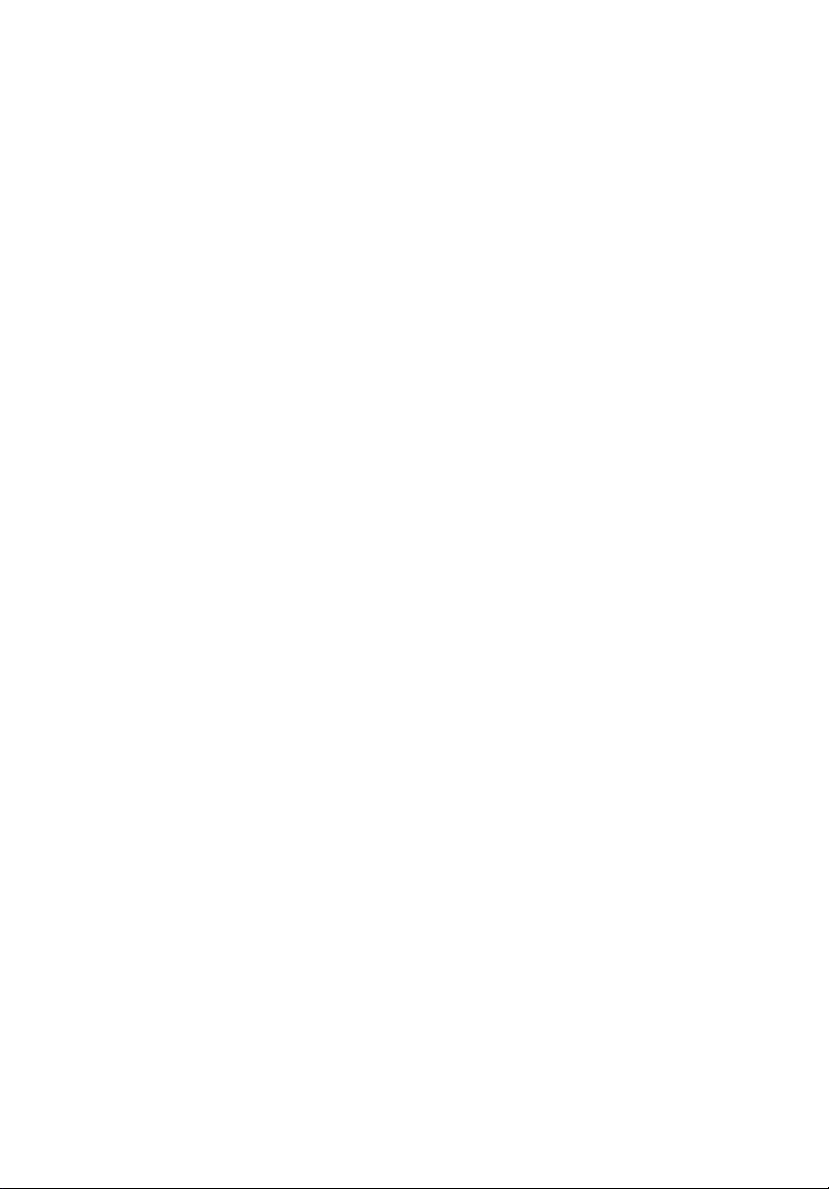
TravelMate
6592G/6592 -sarja
Käyttöohjekirja
Page 2
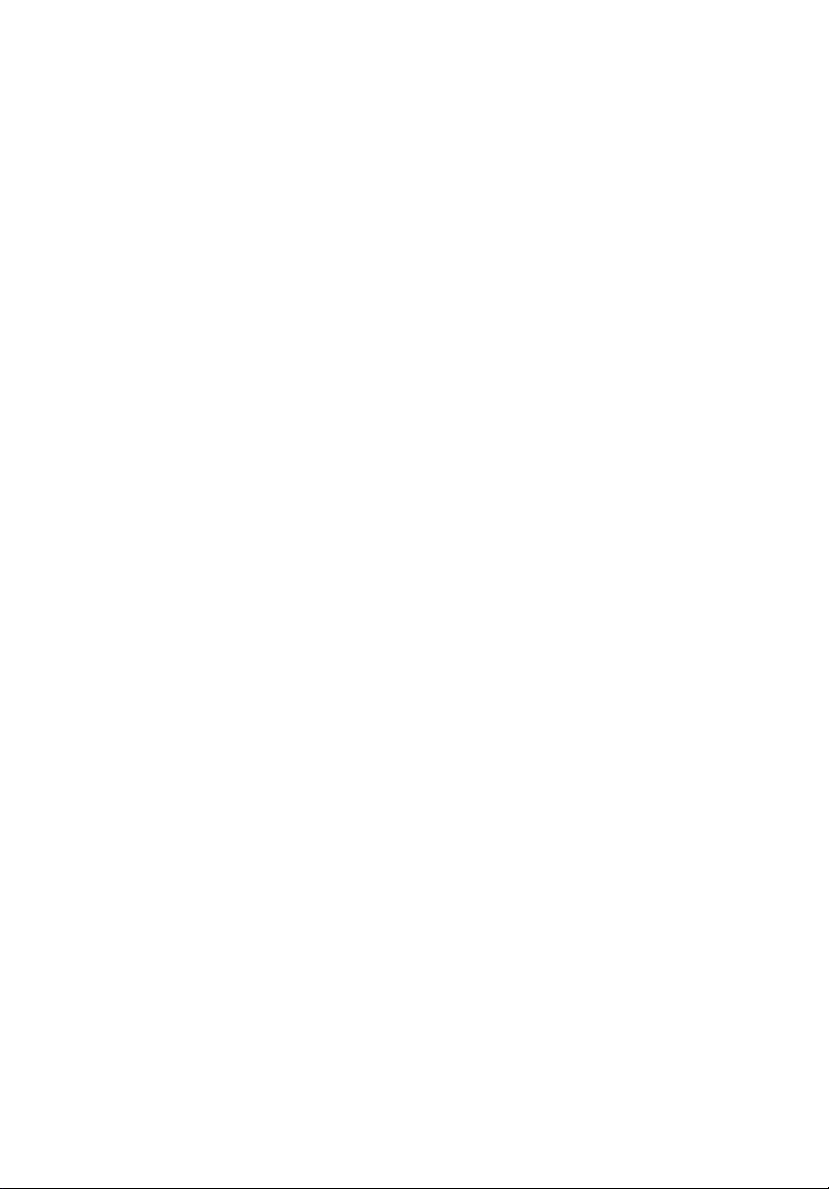
Tekijänoikeudet © 2007. Acer Incorporated.
Kaikki oikeudet pidätetään.
TravelMate 6592G/6592 –sarja Käyttöohjekirja
Ensimmäinen julkistus: 05/2007
Näihin tietoihin saattaa tulla muutoksia ja muutosten tekijä ei ole vastuussa muutoksista
ilmoittamisesta. Tällaiset muutokset tulevat käyttöohjeen uusiin painoksiin tai
lisädokumentteihin ja -julkaisuihin. Emme myönnä ohjeiden sisällölle minkäänlaista takuuta
emmekä takaa niiden soveltuvuutta mihinkään erityiseen tarkoitukseen.
Merkitse tietokoneen mallinumero, sarjanumero, ostopäivämäärä ja ostopaikan tiedot alla
oleviin kenttiin. Sarja- ja mallinumero löytyvät tietokoneessa olevasta tarrasta. Jos otat meihin
yhteyttä, ota valmiiksi koneen sarja- ja mallinumero sekä ostopaikan tiedot.
Mitään osaa tästä julkaisusta ei saa kopioida, tallentaa tai lähettää sähköisesti, mekaanisesti,
kopioimalla, tallentamalla tai millään muulla keinolla ilman Acer Incorporatedin etukäteen
antamaa kirjallista lupaa.
TravelMate 6592G/6592 –sarjan Kannettava tietokone
Mallinumero: ____________________________
Sarjanumero: ____________________________
Ostopäivämäärä: ________________________
Ostopaikka: _____________________________
Tuotemerkki Acer ja Acer-logo ovat Acer Incorporated:in rekisteröimiä tavaramerkkejä.
Muiden yritysten omistamia tuote- ja tavaramerkkejä on käytetty vain tunnistustarkoituksiin
ja oikeudet niihin kuuluvat niiden omistajille.
Page 3

Tietoja turvallisuuttasi ja mukavuuttasi varten
Tärkeitä turvallisuusohjeita
Lue nämä ohjeet huolellisesti. Säästä ohjeet tulevaisuutta varten. Säilytä tämä
asiakirja tulevaa käyttöä varten. Noudata kaikkia laitteeseen merkittyjä
määräyksiä ja ohjeita.
Tuotteen sammuttaminen ennen puhdistamista
Irrota laite pistorasiasta ennen sen puhdistamista. Älä käytä puhdistukseen
nestemäisiä pesuaineita. Puhdista laite kostealla rievulla.
VAROITUS kytkemisestä irrotettavana laitteena
Huomaa seuraavat ohjeet virtalähteen virran kytkemisestä, sekä irroituksesta:
Aseta virtalähde-yksikkö ennen virtajohdon liittämistä vaihtovirtapistorasiaan.
Irroita virtajohto ennen virtalähde-yksikön irroitusta tietokoneesta.
Jos laitteessa on useampia virtalähteitä, irroita kaikkien virtalähteiden
virtajohdot.
VAROITUS käsiksipääsystä
Varmista, että virtaliitin, johon liität virtajohdon, on helposti käsiksi päästävissä,
ja sijaitsee mahdollisimman lähellä laitteiston käyttäjää. Kun haluat katkaista
virran laitteistosta, varmista että irroitat virtajohdon virtaliittimisetä.
iii
VAROITUS PCMCIA:n ja Express-paikan täytekortista
Tietokoneesi on toimitettu täytekorttien kanssa, jotka on asetettu PCMCIA- ja
Express-paikkoihin. Täytekortit suojaavat käyttämättömiä korttipaikkoja
pölyltä, metalliesineiltä, ja muulta lialta. Säilytä täytekortit käyttöä varten, kun
PCMCIA- tai Express-korttia ei ole asetettu korttipaikkaan.
VAROITUS kuuntelemisessa
Suojaa kuuloasi noudattamalla seuraavia ohjeita.
• Korota äänentasoa asteittain kunnes kuulet selvästi ja miellyttävästi.
• Älä korota äänentasoa kun korvat ovat tottuneet äänentasoon.
• Älä kuuntele musiikkia korkealla äänentasolla pitkiä aikoja.
• Älä korota äänentasoa meluisan ympäristön äänien peittämiseksi.
• Alenna äänentasoa jos et kuule lähellä olevien ihmisten puhetta.
Page 4
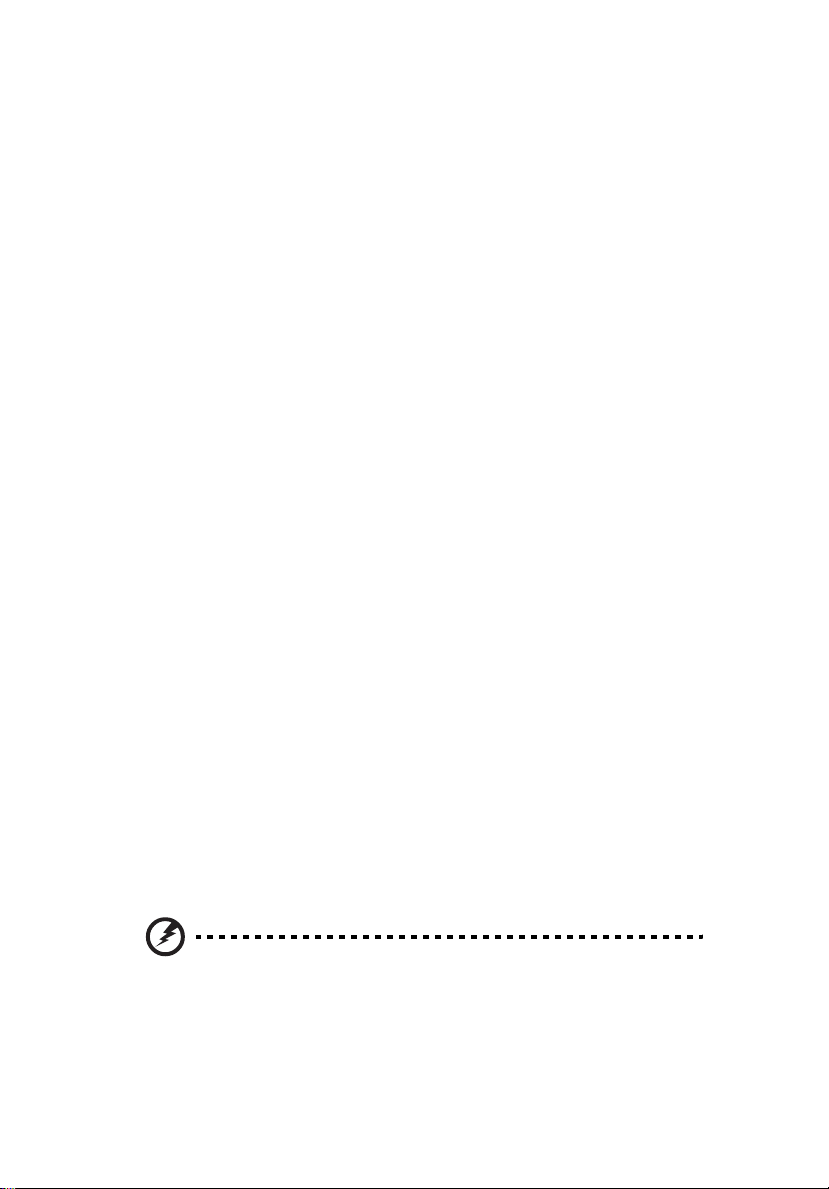
iv
Varoitus
• Älä käytä tätä laitetta veden läheisyydessä.
• Älä aseta tätä laitetta epätasaiselle tai epävakaalle alustalle. Laite saattaa
pudota ja vahingoittua. Laite saattaa vaurioitua pudotessaan.
• Laitteen kotelossa olevat aukot on tarkoitettu turvaamaan riittävä
ilmankierto ja jäähdytys laitteelle. Aukkoja ei saa peittää tai tukkia.
Laitetta ei saa asettaa pehmeällä pinnalle, kuten sohvalle, matolle tai
sängylle, koska aukot saattavat mennä tukkoon. Laitetta ei saa asettaa
lämpöpatterin tai muun kuuman esineen päälle, jos riittävästä
tuuletuksesta ei ole huolehdittu.
• Älä työnnä laitteen kotelon aukkoihin mitään, koska vieraat esineet
saattavat aiheuttaa oikosulun tai tulipalon kotelon sisällä. Älä kaada
laiteen päälle nesteitä.
• Sisäisten komponenttien vaurion välttämiseksi ja estääksesi akun
vuotamisen älä aseta laitetta tärisevälle pinnalle.
• Älä milloinkaan käytä sitä urheillessa, liikkuessa, tai missään tärisevässä
ympäristössä, joka saattaisi aiheuttaa odottamattoman lyhyen sähkövirran
tai vahingoittaa mekaanisia laitteita, kuten kiintolevyä tai optista asemaa,
tai aiheuttaa varaan litium-akusta.
Sähkötehon käyttäminen
• Laitteen käyttöjännitteen on oltava tyyppikilven mukainen. Jos et ole
varma käyttöjännitteestä, varmista asia sähköyhtiöltä tai laitteen myyjältä.
• Älä aseta mitään verkkojohdon päälle. Älä aseta johtoa paikkaan, missä
sen yli kävellään.
• Jos käytät jatkojohtoa, varmista, että jatkojohto kestää laitteen ottaman
virran. Varmista myös, että virransyötön sulake kestää kaikkien
pistorasiaan kytkettyjen laitteiden ottaman virran.
• Älä ylikuormita virtalähtöä, liitinkiskoa tai pistorasiaa laittamalla kiinni
liian monta laitetta. Järjestelmän kokonaiskuorma ei saa ylittää 80%
haaroitusjohdon nimellisarvosta. Jos liitinkiskoja käytetään, kuorma ei saa
ylittää 80% liitinkiskon tulon nimellisarvosta.
• Tämä tuotteen AC-adapteri on varustettu kolmejohtimisella maadoitetulla
pistotulpalla. Pistotulppa sopii vain maadoitettuun liitäntärasiaan.
Varmista, että liitäntärasia on kunnolla maadoitettu ennen AC-adapterin
pistotulpan sisään laittamista. Älä laita pistotulppaa sisään
maadoittamattomaan liitäntärasiaan. Ota yhteys sähkömieheen
yksityiskohtaisia neuvoja tarvitessasi.
Varoitus! Maadoituspiikki on varmistus. Käyttämällä
liitäntärasiaa, jota ei ole oikein maadoitettu, voi johtaa
sähköiskuun ja/tai vahinkoon.
Page 5
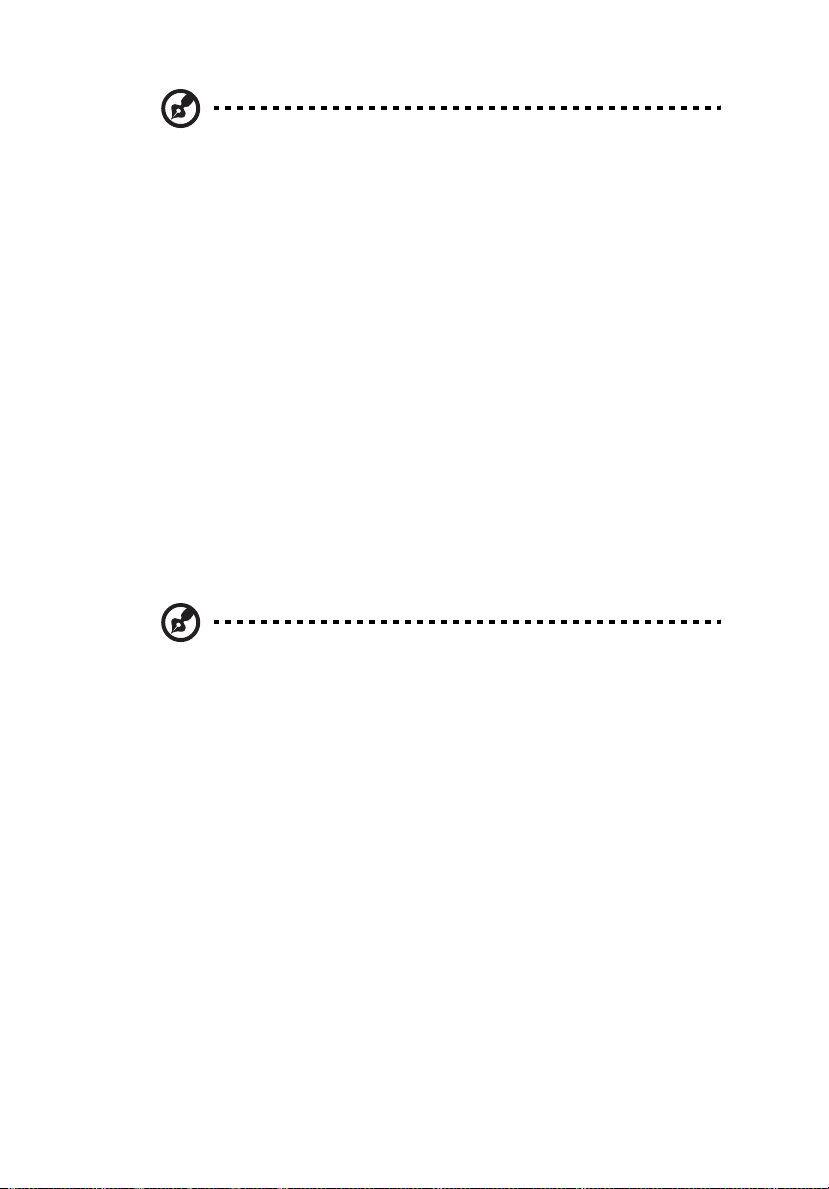
Ohje: Maadoituspiikki tarjoaa myös hyvän suojauksen
odottamattomalta kohinalta, jota tuottavat muut lähellä olevat
sähkölaitteet, jotka saattavat häiritä tämän tuotteen
suorituskykyä.
• Käytä vain oikeantyyppisiä verkkojohtoja (toimitettu varustelaatikossa).
Verkkojohdon tulee olla irrotettavaa tyyppiä: UL-luetteloitu/
CSA-hyväksytty, tyyppi SPT-2, vähintään 7 A 125V, VDE-hyväksyntä tai
vastaava. Suurin pituus on 4,6 metriä (15 jalkaa).
Tuotepalvelut
Älä yritä huoltaa laitetta itse, koska kotelon avaaminen paljastaa jännitteellisiä
ja helposti vaurioituvia osia. Anna huolto aina asiantuntijoiden tehtäväksi.
Irrota laitteen verkkojohto ja toimita se huoltoon seuraavissa tapauksissa:
• Verkkojohto tai pistotulppa on viallinen tai palanut.
• Jos laitteen päälle on kaatunut nestettä.
• Jos laite on jäänyt sateeseen tai kastunut.
• Jos laite on pudonnut tai sen kotelo on vaurioitunut.
• Jos laitteen suorituskyky muuttuu huomattavasti osoittaen sen tarvitsevan
huoltoa.
• Jos laite ei toimi oikein, vaikka käyttöohjeita on noudatettu.
v
Ohje: Älä yritä tehdä siihen muita kuin käyttöohjekirjassa
kuvattuja säätöjä. Muiden säätöjen muuttaminen saattaa
vaurioittaa laitetta ja hankaloittaa laitteen huoltoa. Muiden kuin
käyttöohjekirjassa kuvattujen säätöjen tekeminen saattaa
aiheuttaa laitteen vakavan vaurioitumisen.
Ohjeet akun turvalliseen käyttöön
Tämä kannettava tietokone käyttää litium-ioni-akkua. Älä käytä sitä kosteassa,
märässä tai syövyttävässä ympäristössä. Älä laita, säilytä tai jätä tuotettasi
lämpölähteen läheisyyteen, korkealämpöiseen paikkaan, voimakkaaseen
suoraan auringonvaloon, mikroaaltouuniin tai paineistettuun astiaan, äläkä
altista sitä yli 60°C (140°F) lämpötiloille. Virhe näiden ohjeiden noudattamisessa
saattaa aiheuttaa akun happovuodon, kuumentumisen, räjähtämisen tai
syttymisen ja aiheuttaa vamman ja/tai vaurion. Älä pistä terävällä esineellä,
avaa tai pura akkua. Jos akku vuotaa ja joudut kosketukseen vuotaneiden
nesteiden kanssa, huuhtele kunnolla vedellä ja hakeudu lääkärin hoitoon
välittömästi. Turvallisuussyistä, ja akun kestoiän pidentämiseksi lataamista ei
tapahdu alle 0°C (32°F) tai yli 40°C (104°F) olevissa lämpötiloissa.
Page 6
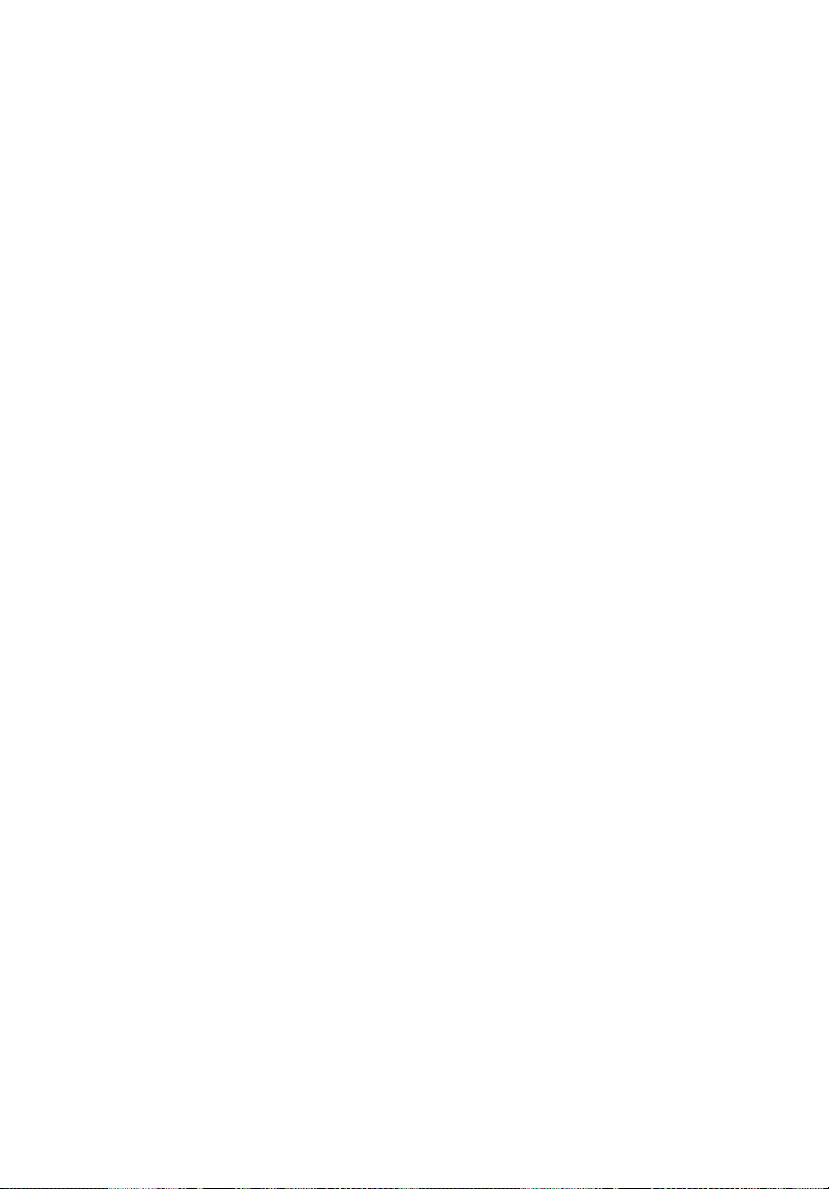
vi
Uuden akun täysi suorituskyky saavutetaan vain kahden tai kolmen täydellisen
lataus- ja purkamisjakson jälkeen. Akkua ei voi ladata ja purkaa satoja kertoja,
vaan se mahdolliseti kuluu loppuun. Kun käyttöaika tulee tuntuvasti
lyhyemmäksi kuin normaalisti, osta uusi akku. Käytä vai Acer'in hyväksymiä
akkuja, ja lataa akku vain Acer'in hyväksymillä latureilla, jotka on tarkoitettu
tälle laitteelle.
Käytä akkua vain sille suunniteltuun tarkoitukseen. Älä milloinkaan käytä
laturia tai akkua, joka on vaurioitunut. Älä oikosulje akkua. Vahingossa
tapahtuva oikosulkeminen voi tapahtua, kun metalliesine, kuten kolikko,
paperiliitin tai kynä, aiheuttaa suoran liitännän akun positiivisen (+) ja
negatiivisen (-) navan välille. (Nämä näyttävät olevan kuin metalliliuskat akun
päällä.) Tämä saattaa tapahtua esimerkiksi, kun kannat vara-akkua taskussasi
tai rahapussissasi. Napojen oikosulkeminen voi vaurioittaa akkua tai liittävää
esinettä.
Akun kapasiteettia ja kestoikää alennetaan, jos akku on jätetty kuumiin tai
kylmiin paikkoihin, kuten suljettuun autoon kesällä tai talvella. Yritä aina pitää
akkku lämpötilojen 15°C ja 25°C (59°F ja 77°F) välillä. Laite, jossa on kuuma tai
kylmä akku, ei voi tilapäisesti toimia, edes akun ollessa täysin ladattuna. Akun
suorituskyky on erityisen rajoittunut selvästi jäätymisen alapuolella olevissa
lämpötiloissa.
Älä hävitä akkuja tuleen, koska ne voivat räjähtää. Akut voivat myös räjähtää
niitä vaurioitettaessa. Hävitä akut paikallisten määräysten mukaisesti. Kierrätä
jos mahdollista. Älä hävitä kotitalousjätteenä.
Langattomat laitteet voivat olla herkkiä akusta tuleville häiriöille, mikä voi
vaikuttaa suorituskykyyn.
Potentialisesti räjähdysvaaralliset ympäristöt
Sammuta laite ollessasi alueella, jossa on potentiaalisesti räjähdysvaarallinen
ympäristö sekä noudata kaikkia liikennemerkkejä ja ohjeita. Potentiaalisesti
räjähdysvaaralliset ympäristöt sisältävät alueet, missä sinua normaalisti
neuvotaan sammuttamaan ajoneuvon moottorin. Kipinät sellaisilla alueilla
voivat aiheuttaa räjähdyksen tai tulipalon johtaen ruumiinvammaan tai jopa
kuolemaan. Sammuta kannettava tietokone polttoainepumppujen
läheisyydessä huoltoasemilla. Huomioi radiolaitteiden käytön rajoitukset
polttoainevarikoilla, varastossa, ja jakelualueilla; kemian tehtailla; tai missä
räjäytystyöt ovat käynnissä. Alueet, joissa on potentiaalisesti
räjähdysvaarallinen ympäristö, ovat usein, mutta eivät aina, selvästi merkittyjä.
Ne sisältävät paikat laivoissa kannen alla, kemian kuljetukset tai varastopaikat,
nestekaasua (kuten propaani tai butaani) käyttävät ajoneuvot, ja alueet missä
ilma sisältää kemikaaleja tai hiukkasia kuten vilja, pöly tai metallipölyt. Älä
kytke kannettavaa tietokonetta päälle, jos langattoman puhelimen käyttö on
kiellettyä, tai jos se voi aiheuttaa häiriön tai vaaran.
Akkuyksikön vaihtaminen
Notebook PC -sarjassa käytetään litiumakkuja. Vaihda akku samantyyppiseen
kuin mikä tuli tuotteen mukana. Muunlaisen akun käyttö saattaa aiheuttaa
räjähdyksen tai tulipalon.
Page 7
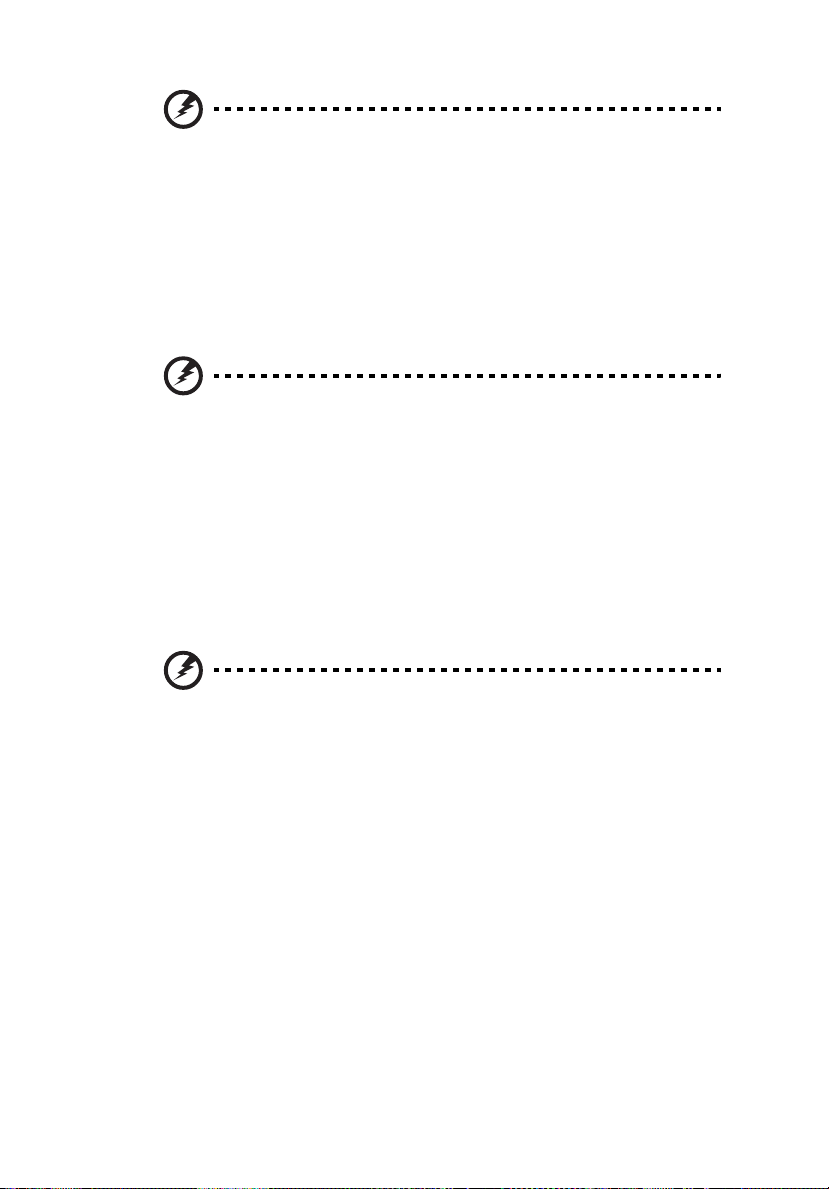
vii
Varoitus! Akut saattavat räjähtää, jos niitä ei käsitellä oikein. Älä
yritä avata akkua tai polttaa sitä. Pidä akut lasten
ulottumattomissa ja hävitä vanhat akut määräysten mukaisesti.
Noudata paikallisia säädöksiä, kun hävität käytettyjä akkuja.
Puhelinlinjan turvallisuus
• Irrota puhelinkaapelit seinäpistokkeesta aina ennen tämän laitteen
huoltamista tai avaamista.
• Älä käytä puhelinta (muuta kuin langallista) ukkosmyrskyn aikana. Korkea
jännite saattaa kulkeutua puhelinlinjojen kautta salamoinnista johtuen.
Varoitus! Turvallisuuden vuoksi, älä käytä yhteensopimattomia
osia, kun lisäät tai vaihdat komponentteja. Neuvottele
jälleenmyyjäsi kanssa ostomahdollisuuksista.
Lisätietoja turvallisuudesta
Laitteesi ja sen lisäosat saattavat sisältää pieniä osia. Pidä ne lasten
ulottumattomissa.
Käyttöympäristö
Varoitus! Sulje turvallisuussyistä kaikki langattomat laitteet sekä
radiolähettimet, kun käytät kannettavaa tietokonettasi
seuraavissa olosuhteissa. Näitä laitteita ovat, mutta eivat ne
yksistään: Langaton verkko (WLAN), Bluetooth ja/tai 3G.
Muista aina noudattaa jokaisen alueen erityissäädöksiä, ja aina sammuttaa
laitteesi kun sen käyttö on kielletty tai kun se voi aiheuttaa häiriötä tai vaaraa.
Käytä laitetta vain sen normaaleissa käyttöasennoissa. Tämä laite täyttää RFaltistumisen ohjearvot normaalissa käytössä, ja kun sen antenni on asetettu
vähintäänkin 1,5 senttimetrin (5/8 tuumaa) päähän kehostasi (katso alla olevaa
kuvaa). Sen ei tulisi sisältää metallia ja sinun tulisi sijoittaa laite yllämainitun
matkan päähän kehostasi. Lähettääksesi tiedostoja tai viestejä tämä laite
tarvitsee hyvälaatuisen verkkoyhteyden. Joissakin tapauksissa tiedostojen
lähetys saattaa viivästyä, kunnes sellainen yhteys on saatavilla. Varmista, että
yllämainittua ohjetta etäisyydestä noudatetaan, kunnes siirto on suoritettu
loppuun saakka. Osat laitteesta ovat magneettisia. Laite saattaa vetää
puoleensa metallisia esineitä, ja kuulolaitetta käyttävien henkilöiden ei tulisi
pitää laitetta lähellä korvaa, jossa kuulolaite on. Älä sijoita luottokortteja tai
muitakaan magneettisia tallennusmedioita laitteen läheisyyteen, koska
tallennettu tieto saattaa pyyhkiytyä pois.
Page 8
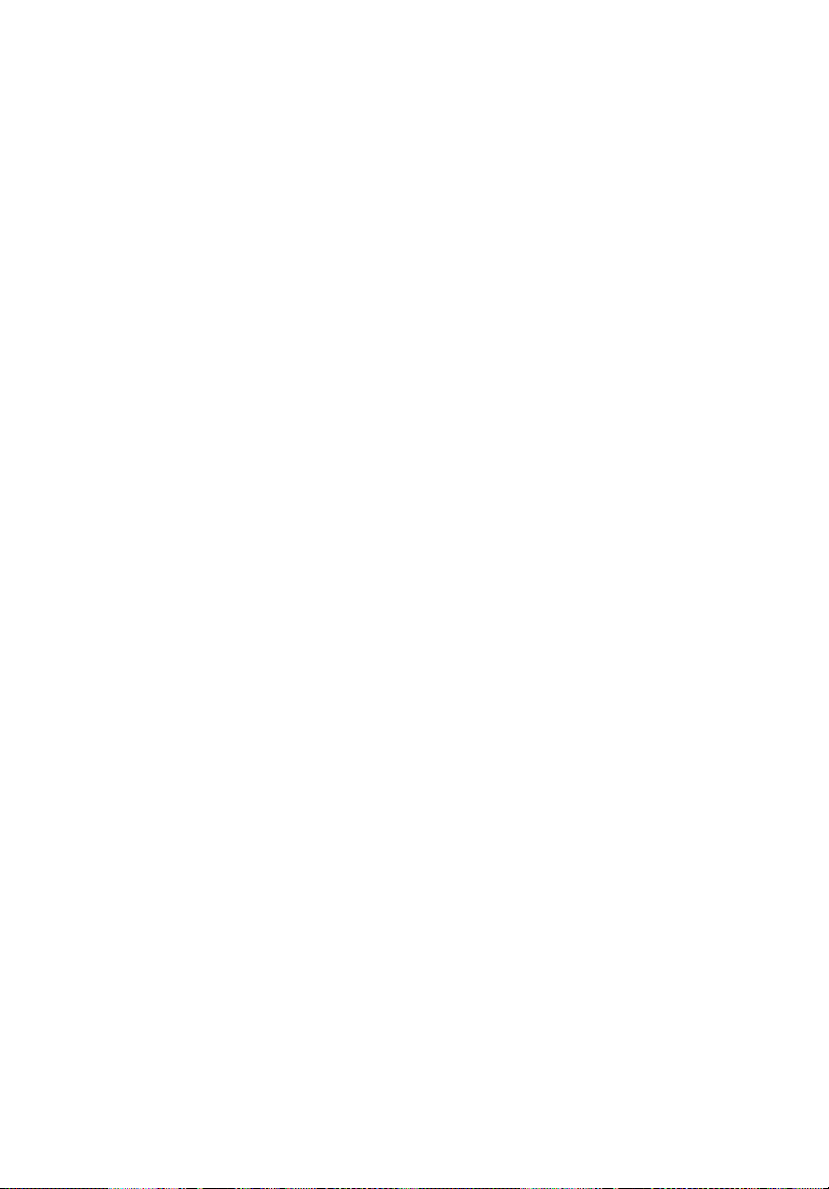
viii
Lääketieteelliset laitteet
Jokaisen radiolähettimen käyttö, mukaan lukien matkapuhelimet, saattavat
häiritä riittämättömästi suojatun lääketieteellisen laitteen toimintaa. Kysy
lääkäriltäsi tai lääketieteellisen laitteen valmistajalta, onko laite suojattu
riittävästi ulkopuoliselta RF-säteilyltä, tai jos sinulla on jotain muuta kysyttävää.
Sammuta laitteesi terveydenhoitolaitoksissa, kun alueen säädökset sinua niin
kehoittavat tekemään. Sairaalat tai terveydenhoitolaitokset saattavat käyttää
laitteita, jotka ovat herkkiä ulkopuoliselle RF-lähetyksille.
Sydämmentahdistajat. Sydämmentahdistajan valmistajat suosittelevat, että
vähimmäisvälimatka, 15,3 senttimetriä (6 tuumaa), pidetään langattoman
laitteen ja sydämmentahdistajan välillä, jotta vältyttäisiin sydämmentahdistajan
häiriöiltä. Nämä suositukset ovat yhteneväisiä erillisen Langattoman
Teknologian Tutkimuksen kanssa. Sydämmentahdistajan omaavien henkilöiden
tulisi toimia seuraavasti:
• Pidä laite aina vähintäänkin 15,3 senttimetrin (6 tuuman) etäisyydellä
sydämmentahdistajasta.
• Älä kanna laitetta päälläolevan sydämmentahdistaja läheisyydessä. Jos
epäilet häiriötä, sammuta laitteesi, ja siirrä sitä.
Kuulolaitteet. Jotkin digitaaliset, langattomat laitteet saattavat aiheuttaa
häriötä kuulolaitteissa. Jos häiriötä ilmenee, ota yhteyttä palveluntarjoajaasi.
Ajoneuvot
RF-signaalit saattavat aiheuttaa ongelmia virheellisesti asennetuissa tai
riittämättömästi suojaamattomissa moottoriajoneuvojen laitteissa, kuten
polttoainejärjestelmissä, elektronisissa luistonestojarruissa, elektronisissa
nopeudensäätimissä sekä turvatyynyjärjestelmissä. Saadaksesi lisätietoja
tarkista ajoneuvosi tai lisälaitteiston valmistajalta, tai sen edustajalta.
Ainoastaan pätevä henkilöstö saa huoltaa, tai asentaa laitteen ajoneuvoon.
Virheellinen asennus tai huolto voi olla vaarallista ja voi purkaa laitteen takuun.
Varmista säännöllisesti, että kaikki langattomat laitteet ajoneuvossasi ovat
kiinni sekä toimivat asiallisesti. Älä säilytä tai kanna tulenarkoja nesteitä,
kaasuja, tai räjähteitä laitteen, sen osien, ja lisäosien kanssa samassa tilassa.
Ajoneuvoissa jotka ovat varustettu turvatyynyllä, muista että turvatyynyt
täyttyvät suurella voimalla. Älä sijoita esineitä, mukaanlukien asennetut tai
siirrettävät langattoamat laitteistot, turvatuunyn yläpuoliselle alueelle, tai
toimintaalueelle. Jos ajoneuvossa oleva langaton laite on virheellisesti
asennettu, ja turvatyyny laukeaa, vakavia vammoja saattaa seurata. Laitteen
käyttö lentokoneessa on kielletty. Sammuta laitteesi ennen lentokoneeseen
astumista. Langattomien puhelimien käyttö lentokoneessa voi olla vaarallista
lentokoneen toiminnalle, häiritä langatonta puhelinverkkoa, sekä olla laitonta.
Page 9
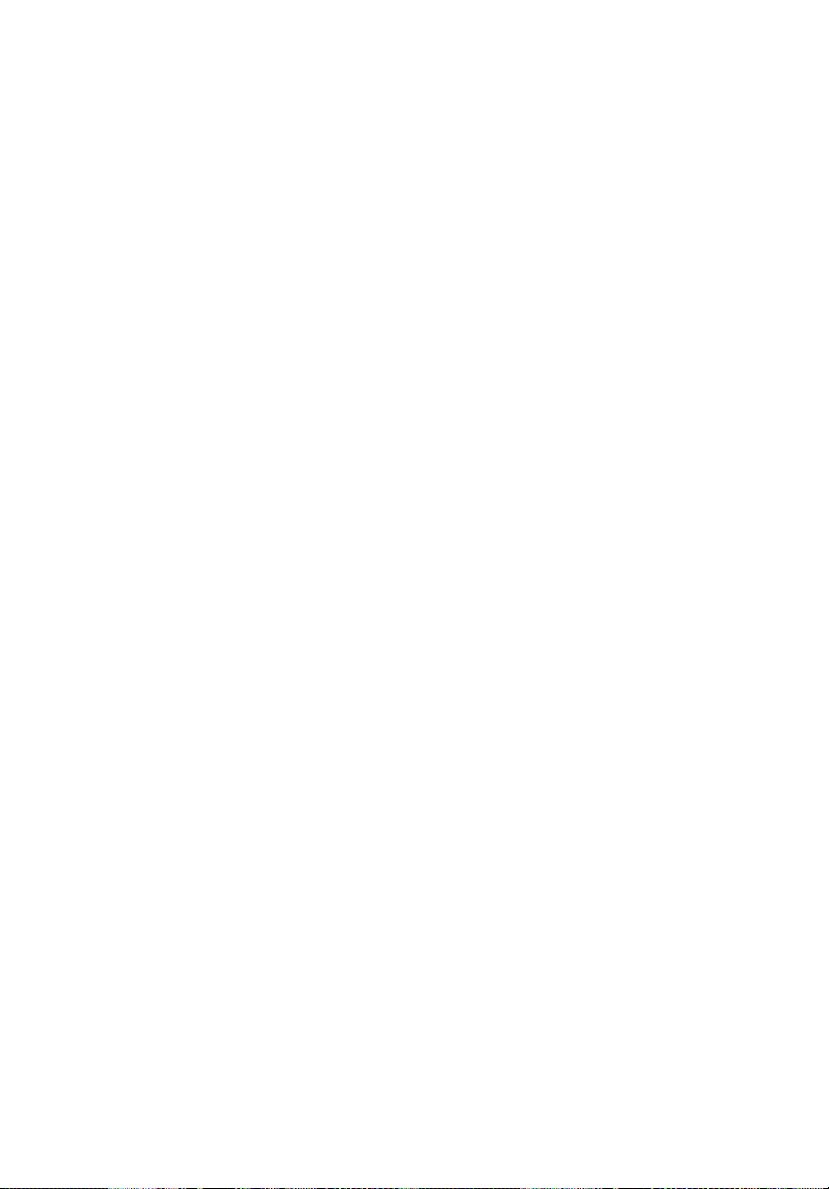
Räjähdysherkät ympäristöt
Sammuta laitteesi ollessa alueella, jossa voi olla mahdollisesti räjähdysherkkä
ilmapiiri, ja noudata kaikkia merkkejä sekä ohjeita. Mahdollisesti
räjähdysherkkiin ilmapiireihin kuuluvat alueet, jossa normaalisti kehotetaan
sammuttamaan ajoneuvon moottori. Kipininät sellaisilla alueilla saattavat
aiheuttaa räjähdyksen tai tulipalon, josta seuraa fyysisiä vammoja, tai jopa
kuolema. Sammuta laite tankkauspisteissä, kuten bensa-automaateilla ja
huoltoasemilla. Tarkkaile radiolähettimien käytön rajoituksia bensa-asemilla,
varasto- ja jakelualueilla; kemikaalilaitoksilla; tai missä räjäytystyö on
meneillään. Räjähdysherkän ilmapiirin alueet ovat yleensä, mutta eivat aina,
selvästi merkittyjä. Ne sijaitsevat laivan kannen alla, kemikaalien kuljetus- tai
varastointirakennuksissa, ajoneuvoissa jotka käyttävät nestemäistä kaasua
(kuten propaania tai butaania) sekä alueella, joiden ilmassa on kemikaaleja tai
hiukkasia, kuten viljaa, pölyä tai metallihiukkasia.
Hätäpuhelut
Varoitus: Et voi tehdä hätäpuheluita tämän laitteen välityksellä. Tehdäksesi
hätäpuhelun, sinun tulisi käyttää matkapuhelintasi tai muuta puhelinta.
ix
Page 10
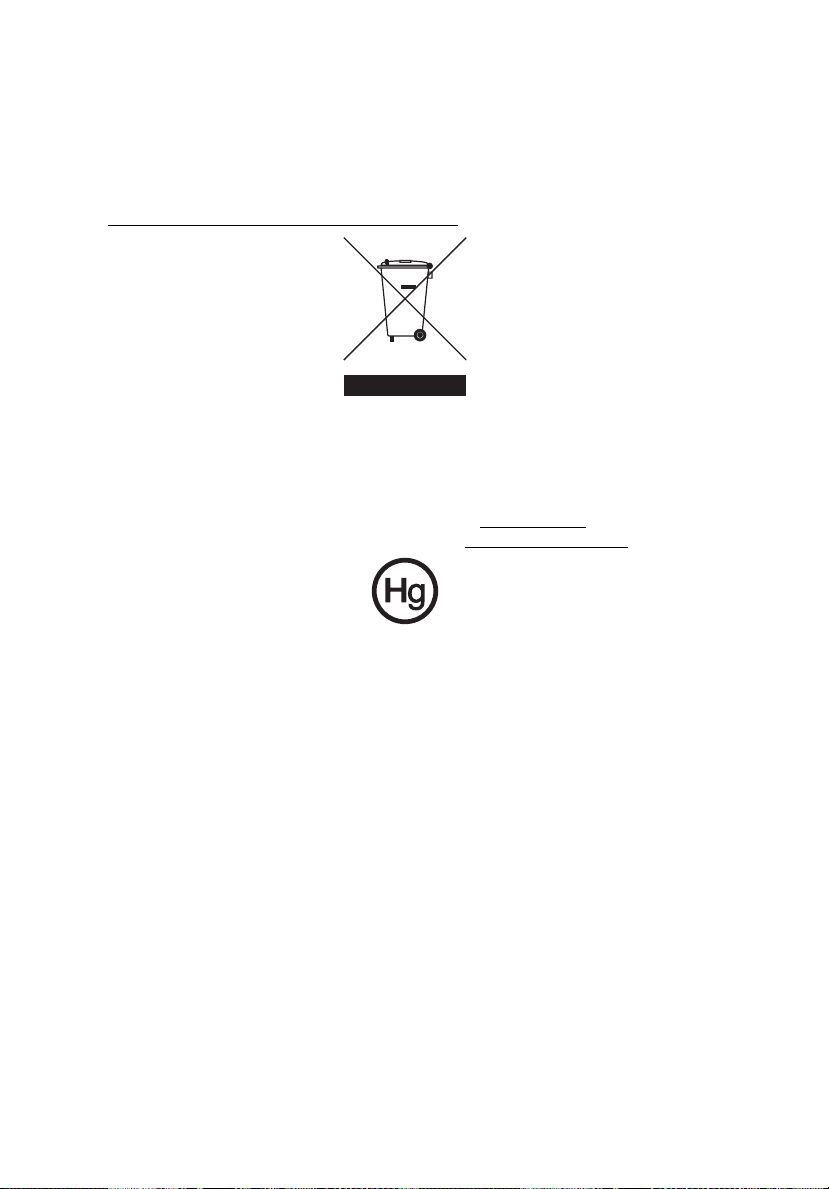
x
Hävittämisohjeet
Hävittäessäsi tämän sähkölaitteen älä heitä sitä roskakoriin. Jotta minimoidaan
saastuminen ja taataan äärimmilleen viety ympäristönsuojelu, kierrätä se. Saat
lisätietoa sähköisten ja elektronisten laitteiden jätteitä (Waste from Electrical
and Electronics Equipment, WEEE) koskevista säädöksistä web-sivulta
http://global.acer.com/about/sustainability.htm
Elohopeahuomautus
Projektorit tai sähkölaitteet, joissa on LCD/CRT-monitori tai –näyttö: Tämän
laitteen sisällä olevat lamput sisältävät elohopeaa ja ne täytyy kierrättää tai
hävittää paikallisten, osavaltion tai kansallisten lakien mukaisesti. Lisätietoja
saat elektroniikkateollisuuden liitosta osoitteesta www.eiae.org
Lamppukohtaista kierrätystietoa on osoitteessa www.lamprecycle.org
.
.
.
Page 11
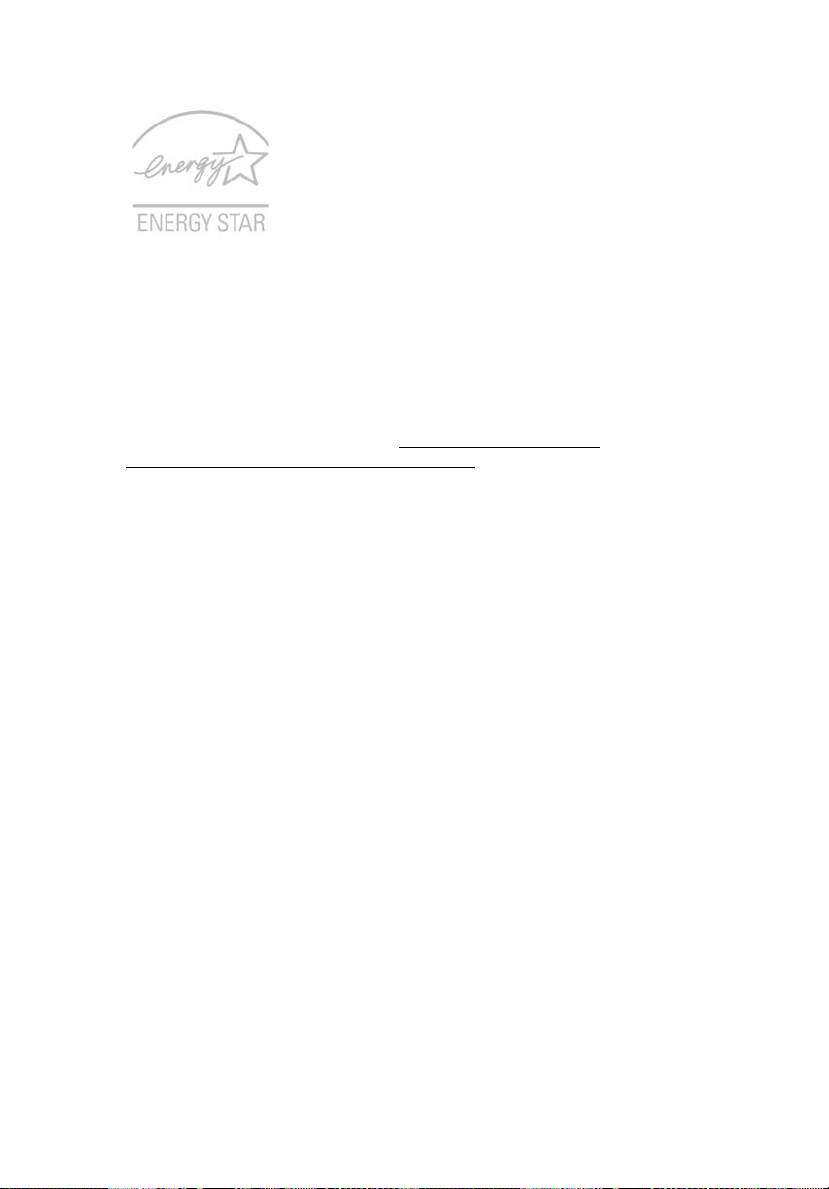
ENERGY STAR on hallinto-ohjelma (julkinen/yksityinen osakkuus) joka antaa
henkilöille voimaa suojata ympäristöä kustannustehokkaalla tavalla ja ilman
tuoteominaisuuksia tuhlaavaa laatua. Tuotteet, jotka ansaitsevat ENERGY STAR
-merkin estävät kasvihuonekaasujen päästöjä kohtaamalla tiukat
energiatehokkuuden suuntaviivat, jotka US Environmental Protection Agency
(EPA) ja US Department of Energy (DOE) ovat asettaneet. Keskivertokodissa
75% kaikesta kotielektroniikkaan käytetystä sähköstä kulutetaan, vaikka
tuotteet sammutetaan. ENERGY STAR -pätevät kotielektroniikkatuotteet
käyttävät energiaa pois-asennossa 50%:iin saakka vähemmän kuin perinteiset
laitteet. Katso lisätietoja osoitteessa http://www.energystar.gov
http://www.energystar.gov/powermangement
Acer Inc. on määrittänyt ENERGY STAR partnerin kanssa, että tämä tuote
täyttää ENERGY STAR-ohjeiden vaatimukset energiatehokkuudelle.
Tämä tuote on lähetetty käyttöönotettuna virranhallintaa varten:
.
ja
• Aktivoi näytön Lepotila 15 minuutissa käyttäjän toimettomuudesta.
• Aktivoi tietokoneen Lepotila 30 minuutissa käyttäjän
toimettomuudesta.
• Herätä tietokone Lepotilasta virtapainiketta painamalla.
• Lisää virranhallinnan asetuksia voidaan tehdä Acer ePower
Management -sovelluksen kautta.
xi
Vihjeitä ja tietoa mukavaa käyttöä varten
Tietokoneiden käyttäjät saattavat valittaa silmien rasittumisesta ja päänsärystä
liian pitkän käytön jälkeen. Käyttäjät altistuvat myös fyysisille vammoille
työskenneltyään useita tunteja tietokoneen ääressä. Pitkät työajat, huono ryhti,
huonot työtavat, stressi, puuttelliset työolosuhteet, oma terveys ja muut tekijät
lisäävät suuresti fyysisen vamman riskiä.
Vääränlainen tietokoneen käyttö saattaa johtaa karpaalitunnelioireyhtymään,
sidekudostulehdukseen, jännetuppitulehdukseen tai muihin lihasrakenteiden
häiriöihin. Seuraavat oireet saattavat ilmetä käsissä, ranteissa, käsivarsissa,
hartioissa, niskassa tai selässä:
• tunnottomuus tai polttava tai kutittava tunne
• särky, kipu tai arkuus
• kipu, turvotus tai sykähtely
• jäykkyys tai tiukkuus
• kylmyys tai heikkous
Page 12
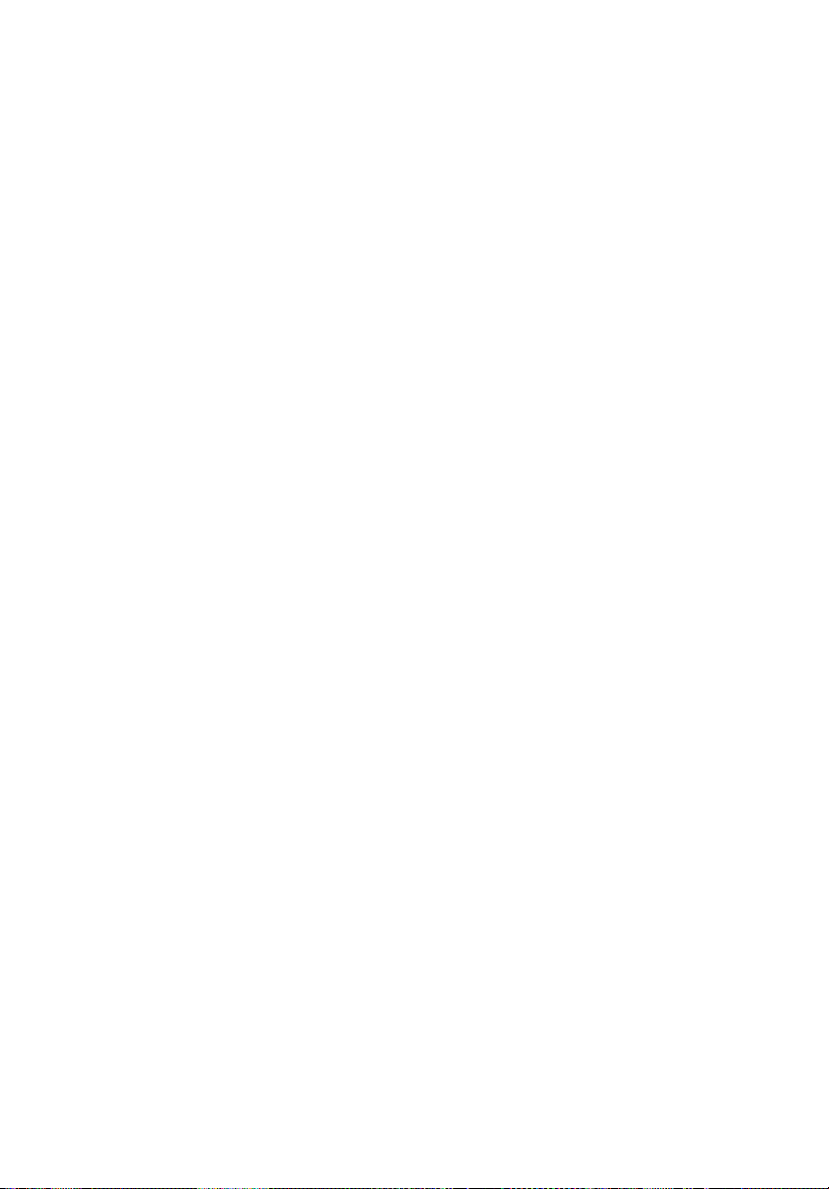
xii
Jos sinulla on näitä oireita tai muuta toistuvaa tai pysyvää epämukavuutta ja/tai
kipua tietokoneen käytöstä, ota välittömästi yhteys lääkäriin ja kerro asiasta
yrityksesi terveys- ja turvallisuusosastolle.
Seuraava osa tarjoaa vihjeitä mukavampaa tietokoneen käyttöä varten.
Mukavuusalueen löytäminen
Löydä mukavuusalueesi säätämällä näytön katselukulmaa, käyttämällä
jalkatelinettä tai nostamalla istumakorkeuttasi saadaksesi mukavimman
mahdollisen asennon. Katso seuraavat vihjeet:
• vältä olemasta liian kauan samassa asennossa
• vältä eteen- ja/tai taaksepäin nojaamista
• nouse ylös ja kävele säännöllisesti antaaksesi jalkalihastesi levätä
• pidä lyhyitä taukoja rentouttaaksesi niskasi ja hartiasi
• vältä lihasten tai hartioiden jännittämistä
• asenna ulkoinen näyttö, näppäimistö ja hiiri sopivasti mukavalle
etäisyydelle
• jos katsot näyttöä enemmän kuin papereita, minimoi niskan rasitus
asettamalla näyttö pöydän keskelle
Näön hoito
Pitkät katseluajat, vääränlaiset silmälasit tai piilolinssit, valonhohto, liiallinen
huoneenvalaistus, huonosti tarkennetut näytöt, hyvin pienet kirjasimet ja
matalakontrastiset näytöt saattavat rasittaa silmiäsi. Seuraava osa tarjoaa
ehdotuksia silmien rasituksen vähentämiseksi.
Silmät
• Lepuuta silmiäsi usein.
• Anna silmillesi säännöllisiä taukoja katsomalla poispäin monitorista ja
keskittämällä katse kaukaiseen pisteeseen.
• Räpäytä silmiä usein, jotta ne eivät kuivu.
Näyttö
• Pidä näyttö puhtaana.
• Pidä pääsi korkeammalla kuin näytön yläreuna, jotta silmät katsovat
alaspäin, kun katsot näytön keskikohtaa.
• Paranna tekstin luettavuutta ja grafiikan selvyyttä säätämällä näytön
kirkkaus ja/tai kontrasti mukavalle tasolle.
• Poista valonhohto ja heijastukset seuraavasti:
• aseta näyttö sivuttain ikkunaan tai muuhun valonlähteeseen
• minimoi huoneen valo käyttämällä verhoja tai sälekaihtimia
• käytä lisävaloa
• vaihda näytön katselukulmaa
• käytä kirkasvalosuodatinta
• käytä näyttösilmikkoa, kuten pahvinpalaa asetettuna näytön
yläetureunasta ulospäin
Page 13
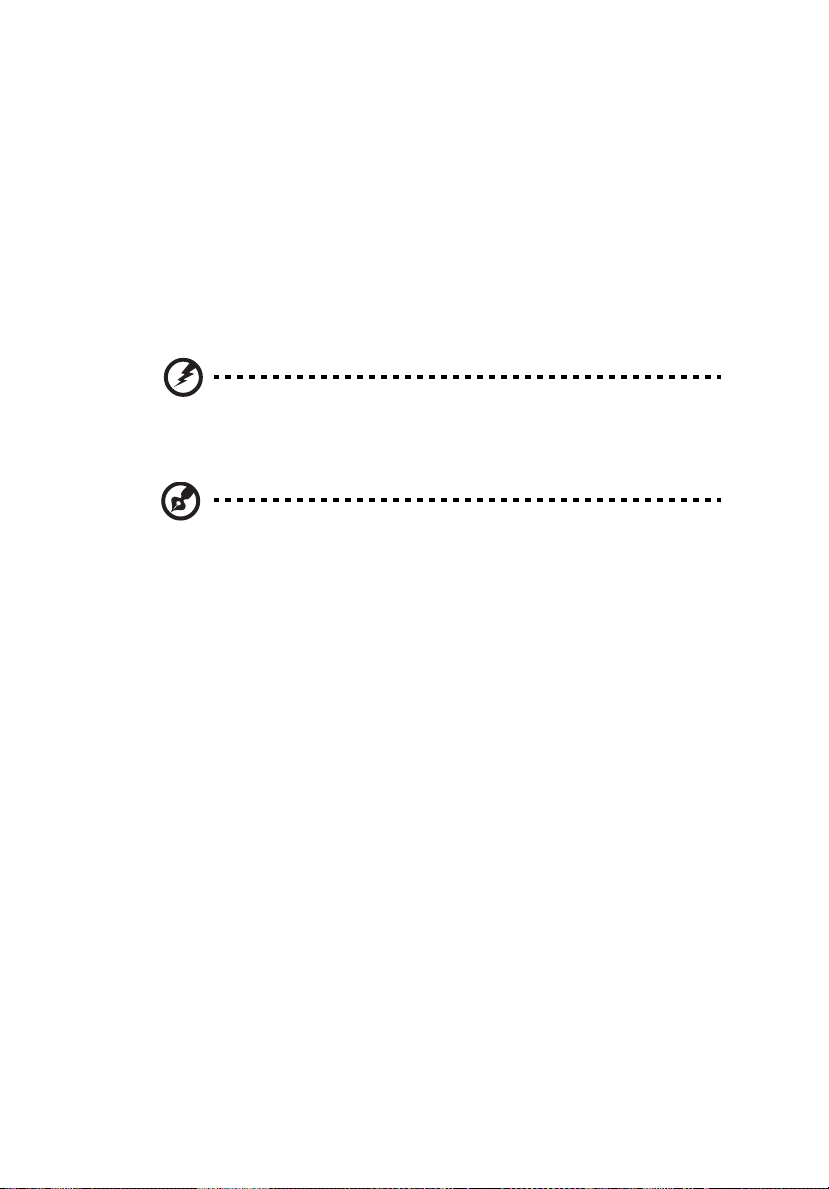
xiii
Vältä näytön säätämistä omituiseen katselukulmaan.
•
• Vältä katsomasta kirkkaita valonlähteitä, kuten avoimia ikkunoita, liian
pitkiä aikoja.
Hyvien työtapojen kehittäminen
Tee tietokoneen käytöstäsi rennompaa ja tuottavampaa kehittämällä seuraavia
työtapoja:
• Pidä lyhyitä taukoja säännöllisesti ja usein.
• Venyttele.
• Hengitä raitista ilmaa niin usein kuin mahdollista.
• Kuntoile säännöllisesti ja pidä yllä terveyttäsi.
Varoitus! Emme suosittele tietokoneen käyttöä sohvalla tai
sängyllä. Jos tämä on välttämätöntä, työskentele vain lyhyitä
jaksoja, pidä taukoja säännöllisesti ja venyttele.
Ohje: Jos haluat lisätietoja, katso "Määräykset ja
turvallisuusilmoitukset" sivulta 70 AcerSystem User's Guide:ssa.
Page 14
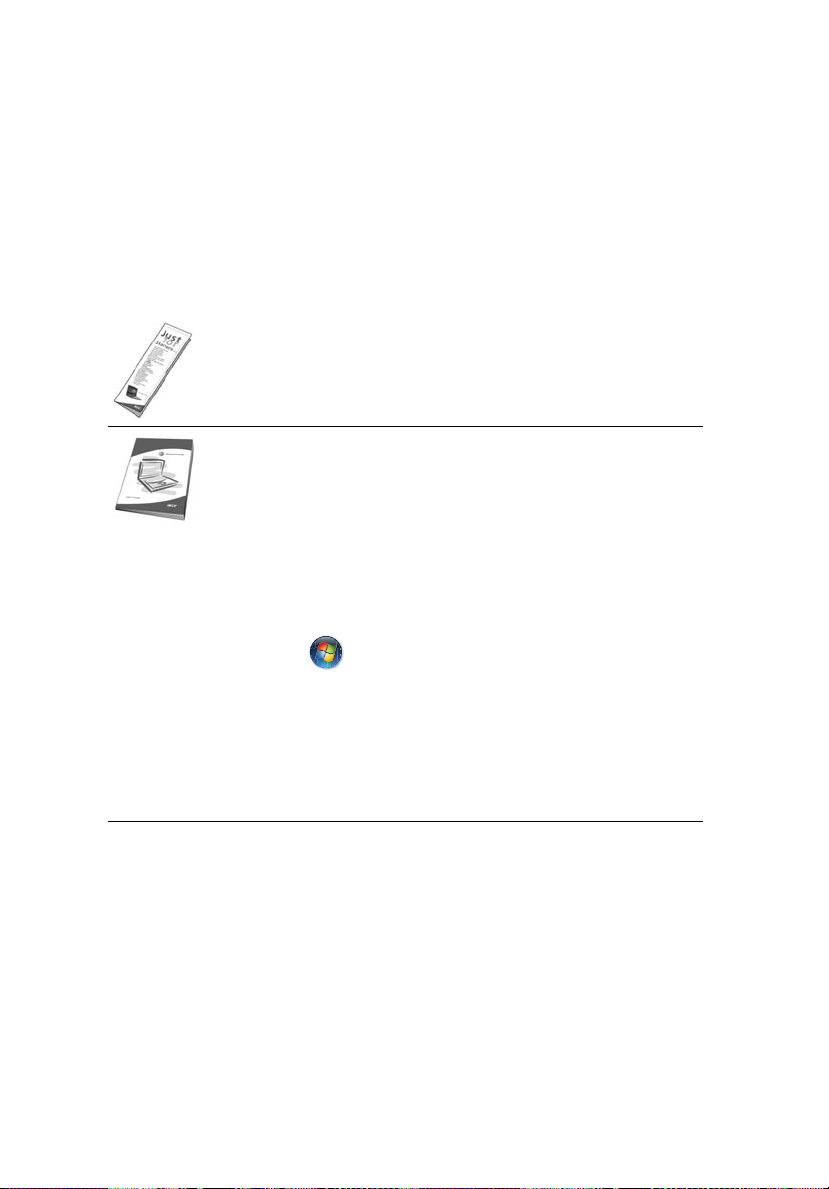
xiv
Aloitetaan perusasioista
Haluamme kiittää sinua Acerin kannettavan tietokoneen valitsemisesta
liikkuvien tietokonetarpeittesi täyttämisessä.
Ohjeet
Helpottaaksesi sinua Acer-tietokoneen käyttämisessä olemme suunnitelleet
sarjan ohjekirjoja:
Ensiksikin, juliste Aloittelijoille... auttaa sinua tietokoneen
käyttöönotossa.
Painettu Käyttöohjekirja esittelee uuden tietokoneesi
perusominaisuudet ja -toiminnot. Lisätietoja siitä, miten
tietokoneesi auttaa sinua lisäämään tuottavuutta, on annettu
ohjeessa AcerSystem User’s Guide. Tässä ohjeessa on
yksityiskohtaiset ohjeet järjestelmätoiminnoista, tietojen
palauttamisesta, tietokoneen laajentamisesta ja
ongelmanratkaisusta. Siinä on myös annettu yleisiä ohjeita,
tietoja takuusta sekä turvallisuusohjeita. Se on saatavana Portable
Document Format (PDF) –muodossa ja se on jo asennettu
tietokoneellesi. Voit avata sen noudattamalla seuraavia ohjeita:
1Napsauta Käynnistä, Kaikki ohjelmat, AcerSystem.
2Napsauta AcerSystem User’s Guide.
Ohje: Jotta voit katsella käyttöohjekirjaa, Adobe Readerin on
oltava asennettu. Jos Adobe Reader ei ole asennettu, sen asennus
käynnistyy ennen AcerSystem User’s Guide avaamista. Noudata
näytölle tulevia ohjeita, kunnes asennus on valmis. Saat lisätietoja
Adobe Readerin asennuksesta ja käytöstä valikosta Ohje ja
tukikeskus.
Tietokoneen peruskäyttöohjeita
Tietokoneen käynnistäminen ja sammuttaminen
Tietokone kytketään päälle painamalla ja vapauttamalla LCD-näytön alla
helppokäynnistyspainikkeiden vieressä olevan virtapainikkeen. Katso lisätietoja
"Etunäkymä" sivulta 15 virtapainikkeen sijainnista.
Page 15
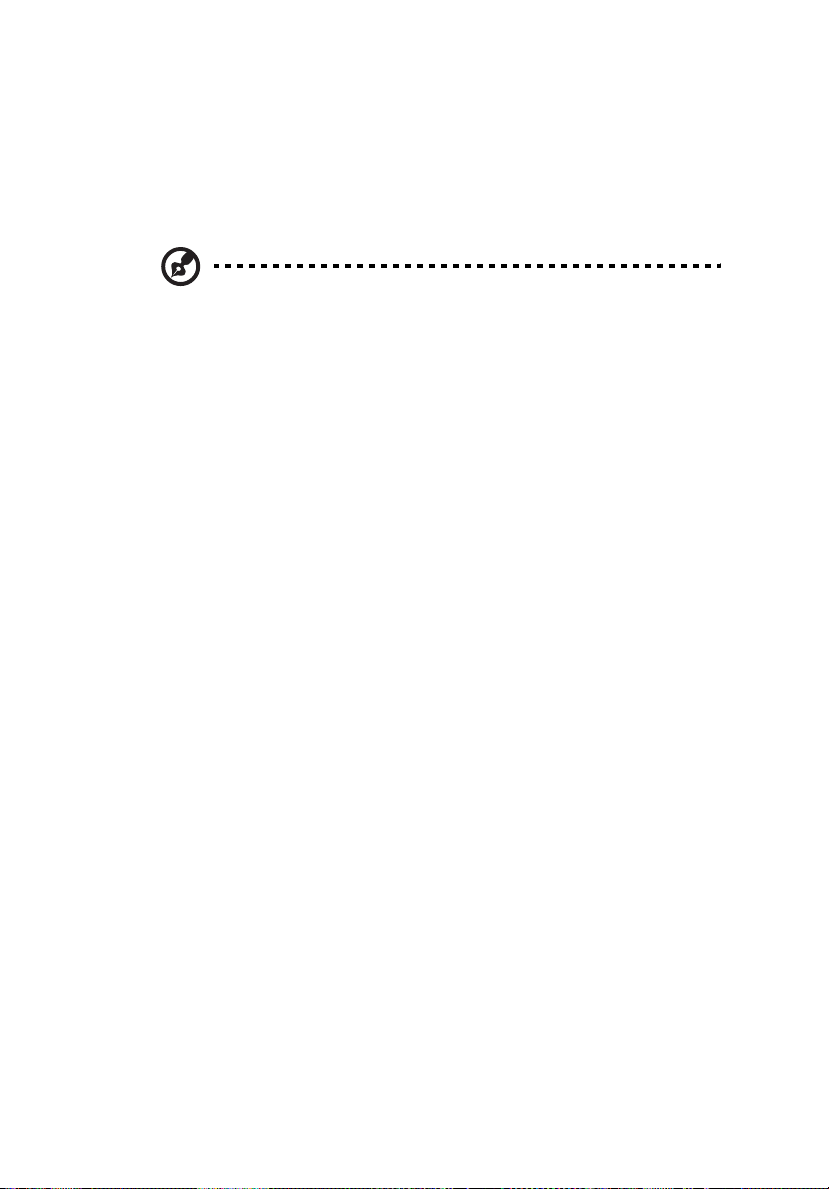
Tietokone sammutetaan yhdellä seuraavista tavoista:
• Käytä Windowsin sammutuskomentoa
Napsauta Käynnistä, minkä jälkeen napsauta Sammuta.
• Käytä virtapainiketta
Voit myös panna tietokoneen lepotilaan painamalla lepotilan
pikanäppäintä <Fn> + <F4>.
Ohje: Jos tietokone ei sammu normaalisti, paina virtapainiketta yli
neljän sekunnin ajan ja näin tietokone sammuu. Jos sammutat
tietokoneen ja haluat käynnistää sen uudelleen, odota
sammuttamisen jälkeen vähintään kahden sekunnin ajan ennen
virran uudelleenkytkemistä.
Tietokoneen hoito
Tietokoneesi toimii hyvin, jos pidät siitä huolta.
• Älä jätä tietokonetta suoraan auringonpaisteeseen. Älä aseta sitä
lämmönlähteen, kuten lämpöpatterin läheisyyteen.
• Älä altista tietokonetta alle 0 ºC (32 ºF) tai yli 50 ºC (122 ºF) lämpötiloihin.
• Älä altista tietokonetta magneettikentille.
• Älä altista tietokonetta sateelle tai kosteudelle.
• Älä kaada vettä tai muuta nestettä tietokoneen päälle.
• Älä altista tietokonetta tärinälle tai iskuille.
• Älä altista tietokonetta pölylle tai lialle.
• Älä koskaan aseta esineitä tietokoneen päälle.
• Älä läimäytä tietokoneen kantta kiinni voimakkaasti.
• Älä aseta tietokonetta epätasaiselle pinnalle.
xv
Verkkolaitteen hoito
Tässä on muutamia verkkolaitteen hoitoon liittyviä ohjeita:
• Älä kytke verkkolaitetta mihinkään muuhun laitteeseen.
• Älä astu verkkojohdon päälle tai aseta sen päälle painavia esineitä. Asenna
kaapelit niin, etteivät ne tartu jalkoihin tai altistu kulutukselle.
• Irrottaessasi verkkojohtoa älä vedä johdosta vaan pistotulpasta.
• Jos käytät jatkojohtoa, varmista, että johto kestää verkkolaitteen ja
tietokoneen kuormituksen. Varmista myös, että kokonaiskuormitus ei ylitä
sulakkeen kokoa.
Page 16
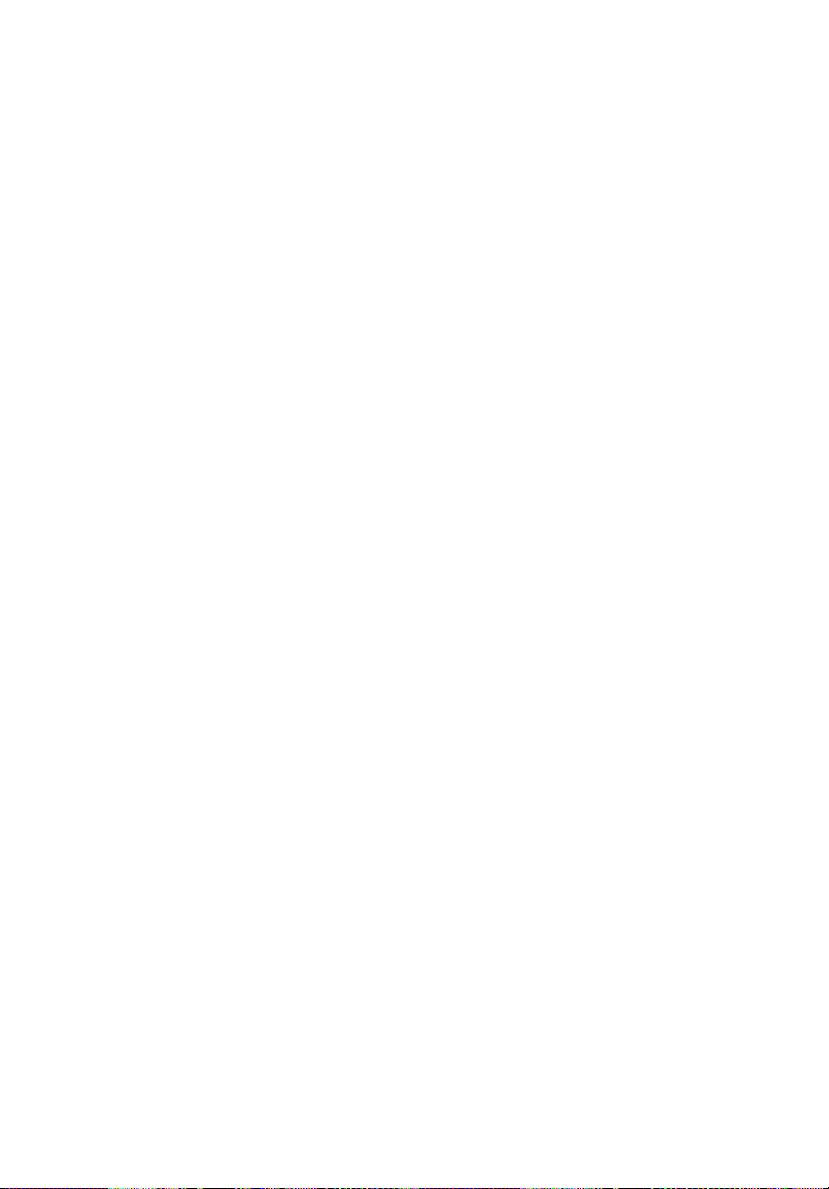
xvi
Akun hoitaminen
Seuraavassa on muutamia akun hoitoon liittyviä ohjeita:
• Vaihda akut samanlaisiin akkuihin niitä vaihtaessasi. Sammuta tietokone
ennen akun irrotusta.
• Älä avaa akkua. Pidä se lasten ulottumattomissa.
• Hävitä vanhat akut määräysten mukaisesti. Kierrätä kaikki kierrätettävä
materiaali.
Puhdistaminen ja huolto
Noudata seuraavia ohjeita puhdistaessasi tietokonetta:
1 Sammuta tietokone ja poista akkuyksikkö.
2 Irrota verkkolaite.
3 Käytä pehmeää ja kosteaa pyyhettä. Älä käytä puhdistusaineita.
Jos seuraavia oireita ilmenee:
• tietokone on pudonnut tai sen runko on vaurioitunut;
• tietokone ei toimi normaalisti
Katso lisätietoja kohdasta "Usein kysyttyjä kysymyksiä" sivulta 45.
Page 17
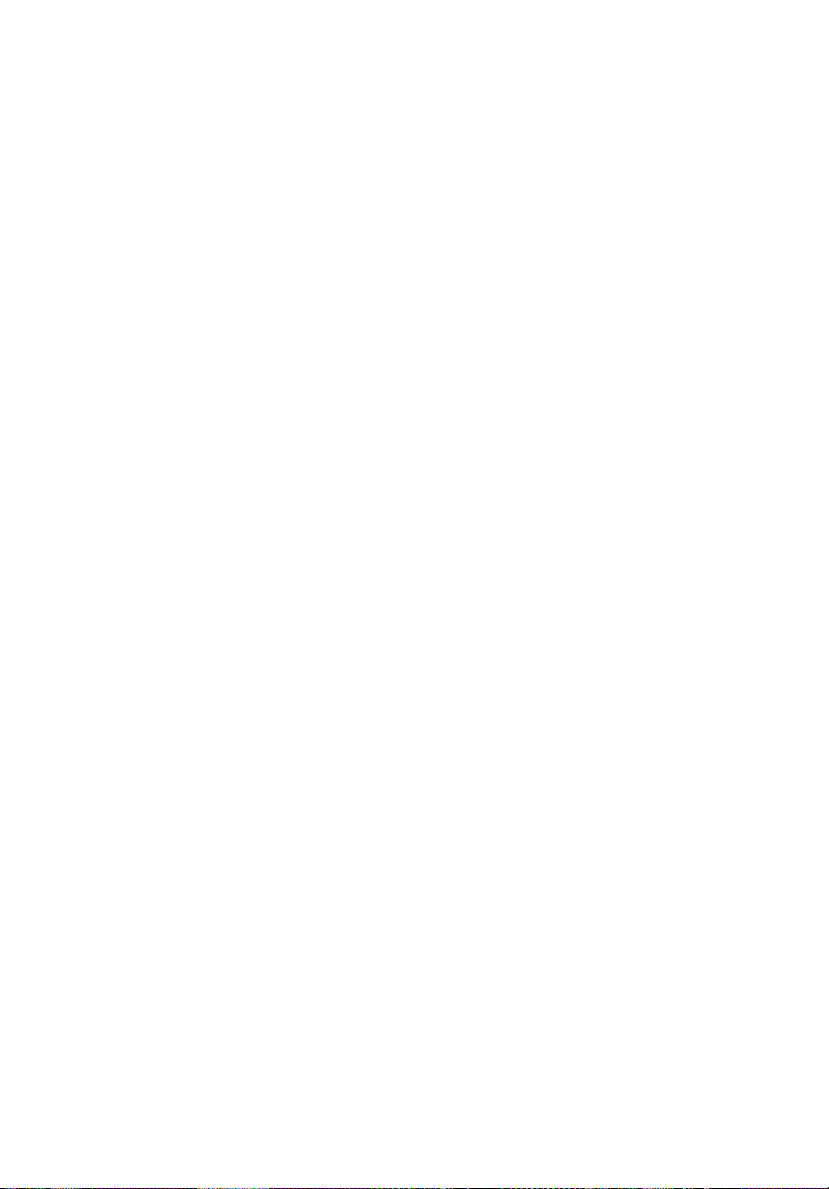
Tietoja turvallisuuttasi ja mukavuuttasi varten iii
Tärkeitä turvallisuusohjeita iii
Lisätietoja turvallisuudesta vii
Käyttöympäristö vii
Lääketieteelliset laitteet viii
Ajoneuvot viii
Räjähdysherkät ympäristöt ix
Hätäpuhelut ix
Hävittämisohjeet x
Vihjeitä ja tietoa mukavaa käyttöä varten xi
Aloitetaan perusasioista xiv
Ohjeet xiv
Tietokoneen peruskäyttöohjeita xiv
Tietokoneen käynnistäminen ja sammuttaminen xiv
Tietokoneen hoito xv
Verkkolaitteen hoito xv
Akun hoitaminen xvi
Puhdistaminen ja huolto xvi
Acer Empowering Technology 1
Empowering Technology -salasana 1
Acer eNet Management 2
Acer ePower Management 4
Acer ePresentation Management 6
Acer eDataSecurity Management (valituissa malleissa) 7
Acer eLock Management 8
Acer eRecovery Management 10
Acer eSettings Management 12
Windows Mobility Center (vain Windows Vistalle) 13
Tutustuminen Acerin kannettavaan tietokoneeseen 15
Etunäkymä 15
Etunäkymä suljettuna 17
Vasen näkymä 18
Oikea näkymä 19
Taustanäkymä 20
Pohjanäkymä 21
Määrittelyt 22
Ilmaisimet 28
Helppokäynnistyspainikkeet 29
FineTrack ja napsautuspainikkeet 30
FineTrack-perusteet 30
Kosketusalusta 31
Perusasiat kosketusalustasta 31
Näppäimistön käyttö 33
Lukitusnäppäimet ja sulautettu numeerinen näppäinryhmä 33
Windows-näppäimet 34
Sisällysluettelo
Page 18
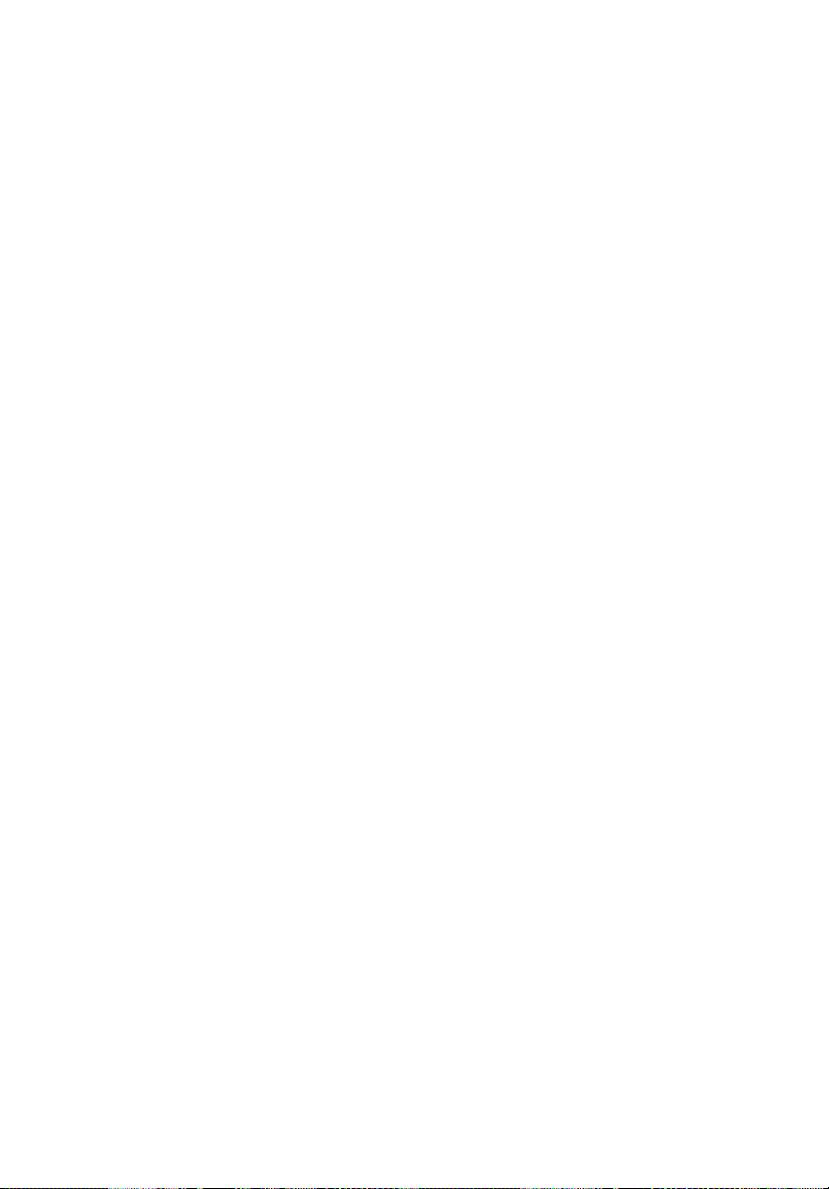
Pikavalintanäppäimet 35
Erikoisnäppäimet 37
Optisen (CD- tai DVD-) levyaseman kelkan ulostyöntäminen 38
Tietokoneen turvalukon käyttäminen 39
Ääni 40
Äänenvoimakkuuden säätö 40
Järejestelmätarvikkeiden käyttäminen 41
Acer TPM-pohjainen Bio-Protection (valituissa malleissa) 41
Acer GridVista (yhteensopiva kaksoisnäytön kanssa) 42
Launch Manager 43
Norton Internet Security 44
Usein kysyttyjä kysymyksiä 45
Yhteyden ottaminen huoltoon 48
Kansainvälinen takuu "International Travelers Warranty" (ITW) 48
Ennen yhteydenottoa 48
Akku 49
Akun ominaisuudet 49
Akun kestoiän pidentäminen 49
Akun irrottaminen ja asettaminen paikalleen 50
Akun lataaminen 51
Akun varaustilan tarkistaminen 51
Akun kestoiän optimointi 51
Alhaisen varaustilan varoitus 52
Kannettavan PC:n mukaan ottaminen 53
Tietokoneen irrottaminen pöytätietoneesta 53
Irrottaminen Acer ezDock II/II+ -portista 53
Tietokoneen siirtäminen 53
Tietokoneen valmistelu 54
Mitä viedä kokouksiin 54
Tietokoneen vieminen kotiin 55
Tietokoneen valmistelu 55
Mitä ottaa mukaan 55
Erikoista huomioitavaa 55
Kotitoimiston rakentaminen 56
Tietokoneen ottaminen mukaan matkalle 56
Tietokoneen valmistelu 56
Mitä ottaa mukaan 56
Erikoista huomioitavaa 56
Tietokoneen ottaminen mukaan kansainväliselle matkalle 57
Tietokoneen valmistelu 57
Mitä ottaa mukaan 57
Erikoista huomioitavaa 57
Tietokoneen laajentaminen 58
Liitettävyys 58
Fax/data-modeemi 58
Sisäänrakennettu verkkotoiminto 59
Nopea infrapunayhteys (FIR) 59
Page 19
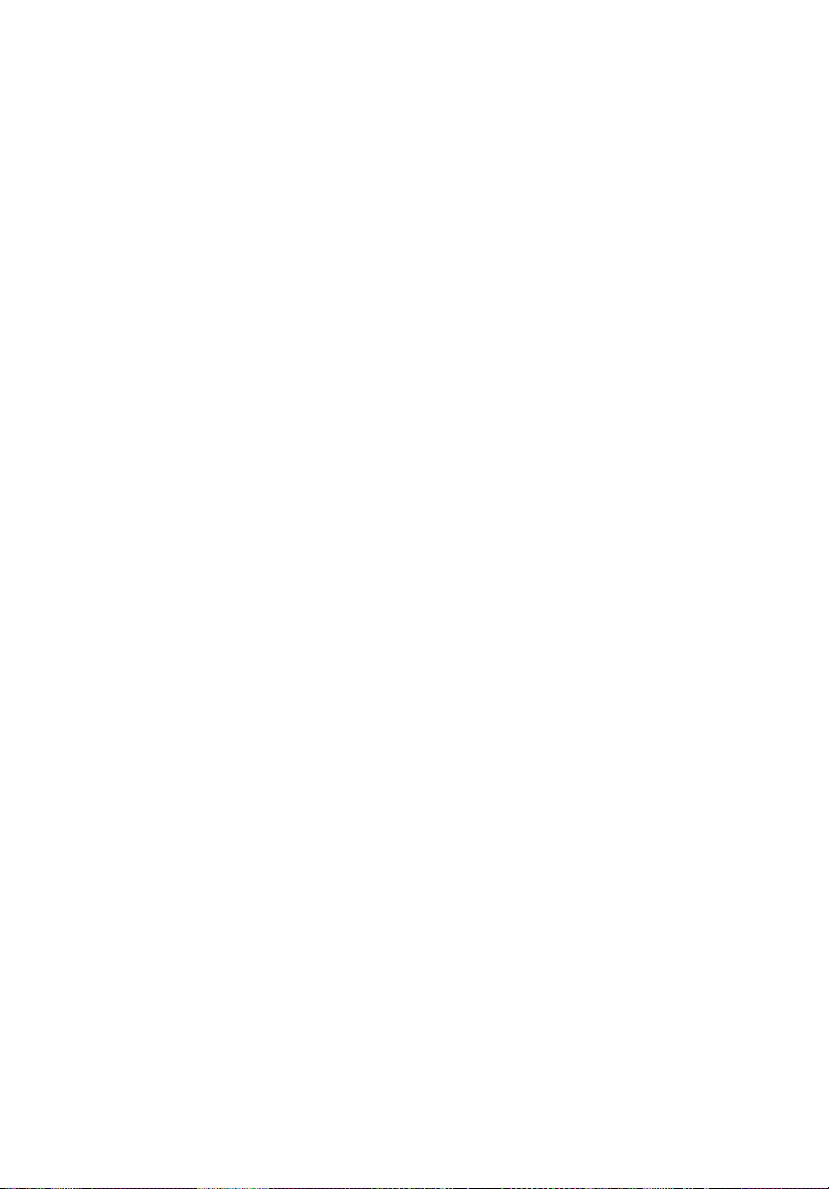
USB-väylä 60
IEEE 1394 –portti 60
PC-korttipaikka 61
ExpressCard 62
Muistin lisääminen 63
Ohjelmiston käyttö 64
DVD-elokuvien toistaminen 64
Virranhallinta 65
Acer eRecovery Management 66
Luo varmuuskopio 66
Polta varmistuslevy 67
Palautus ja toipuminen 67
Tietokoneen ongelmanratkaisu 68
Ongelmanratkaisuvihjeitä 68
Virheilmoitukset 68
Määräykset ja turvallisuusilmoitukset 70
FCC-ilmoitus 70
Modeemia koskevia ohjeita 71
Laser-laitteen yhteensopivuuslausunto 71
LCD-näytön pikseleitä koskeva lausunto 72
Macrovision tekijänoikeutta koskeva ilmoitus 72
Radiolaitteeseen liittyvä huomautus 72
Yleistä 72
Euroopan Unioni (EU) 73
FCC RF –turvallisuusvaatimus 74
Kanada - Matalatehoiset ilman lupaa
käytettävät radiolaitteet (RSS-210) 75
LCD panel ergonomic specifications 76
Federal Communications Comission
Declaration of Conformity 77
Declaration of Conformity for CE Marking 78
Indeksi 79
Page 20
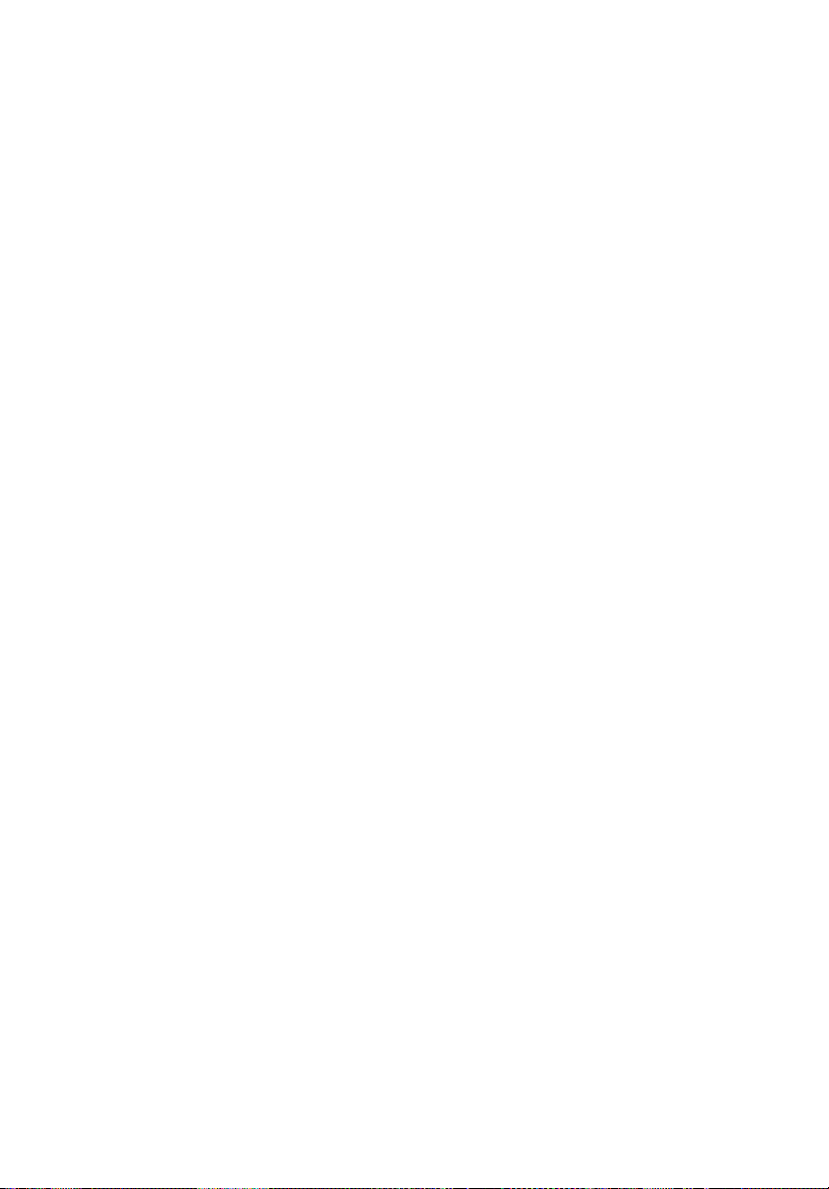
Page 21
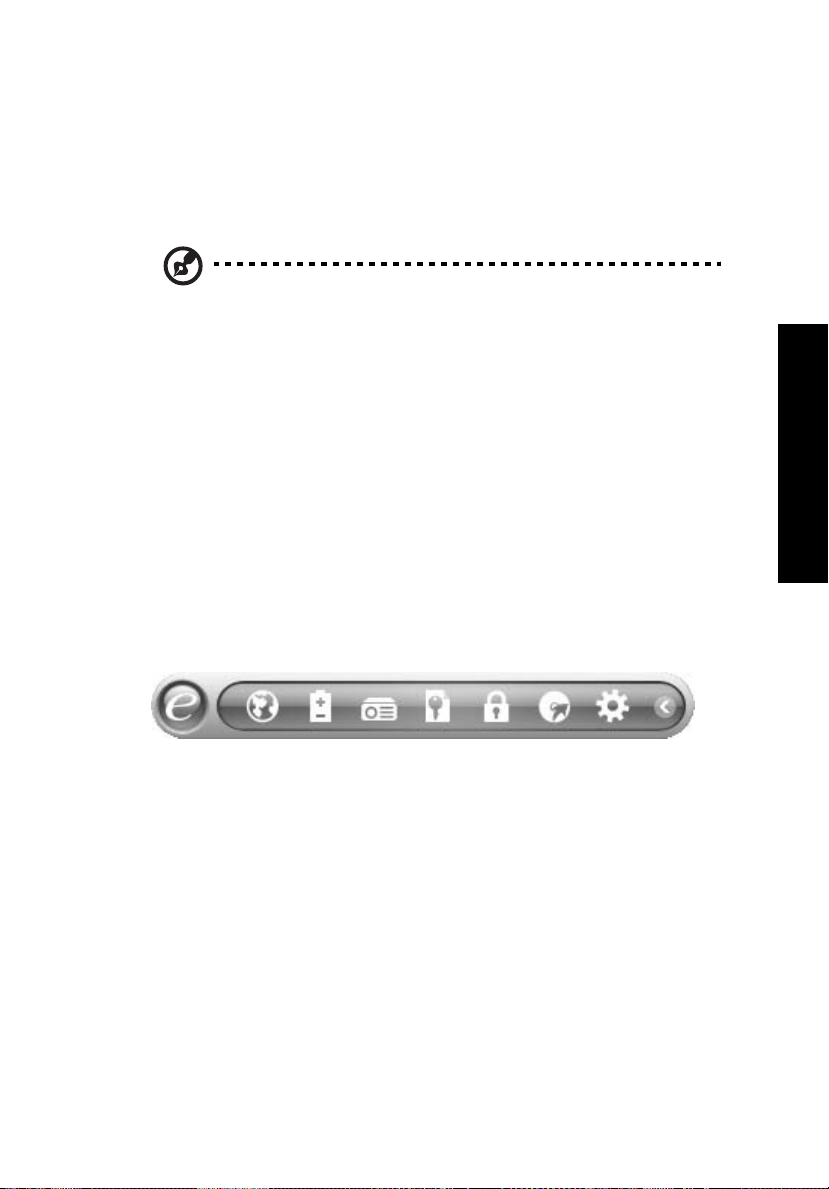
Acer Empowering Technology
Empowering Technology -työkalupalkki tekee helpoksi päästä usein
käytettyihin toimintoihin ja uuden Acer järjestelmäsihallitsemisen. Oletuksena
kuvaruudun ylemmässä puoliskossa näytetty se tarjoaa pääsyn seuraaviin
aliohjelmiin:
Koko seuraava sisältö on vain yleiseksi tiedoksi. Varsinaiset
tuotteen tekniset tiedot voivat vaihdella.
• Acer eNet Management kytkeytyy älykkäästi sijaintiperusteisiin
verkostoihin.
• Acer ePower Management pidentää akun kestoa monipuolisten
käyttöprofiilien avulla.
• Acer ePresentation Management voidaan liittää projektoriin ja säätää
kätevästi näyttöasetukset.
• Acer eDataSecurity Management suojaa tiedot tunnussanoilla ja
edistyneillä salausalgoritmeilla. (valituissa malleissa)
• Acer eLock Management rajoittaa pääsyä ulkoisiin muistivälineisiin.
• Acer eRecovery Management tukee/ottaa talteen tietoa joustavasti,
luotettavasti ja täydellisesti.
• Acer eSettings Management pääsee käsiksi järjestelmätietoihin ja säätää
asetukset helposti.
1
Empowering Technology
Saadaksesi lisätietoja napsauta hiiren oikealla näppäimellä Empowering
Technology -työkalupalkkia, valitse sitten "Ohje" (Help) tai "Opastus"
(Tutorial) -toiminto.
Empowering Technology -salasana
Ennen kuin käytät Acer eLock Management- ja Acer eRecovery Managementohjelmistoa, sinun täytyy alustaa Empowering Technology -salasana. Napsauta
hiiren oikealla painikkeella Empowering Technology -työkalupalkkia ja valitse
"Password Setup" (Salasanan asetus) näin tehdäksesi. Jos et alusta Empowering
Technology -salasanaa, sinua kehotetaan tekemään näin, kun suoritat Acer
eLock Management- tai Acer eRecovery Management-ohjelmaa ensimmäisen
kerran.
Page 22
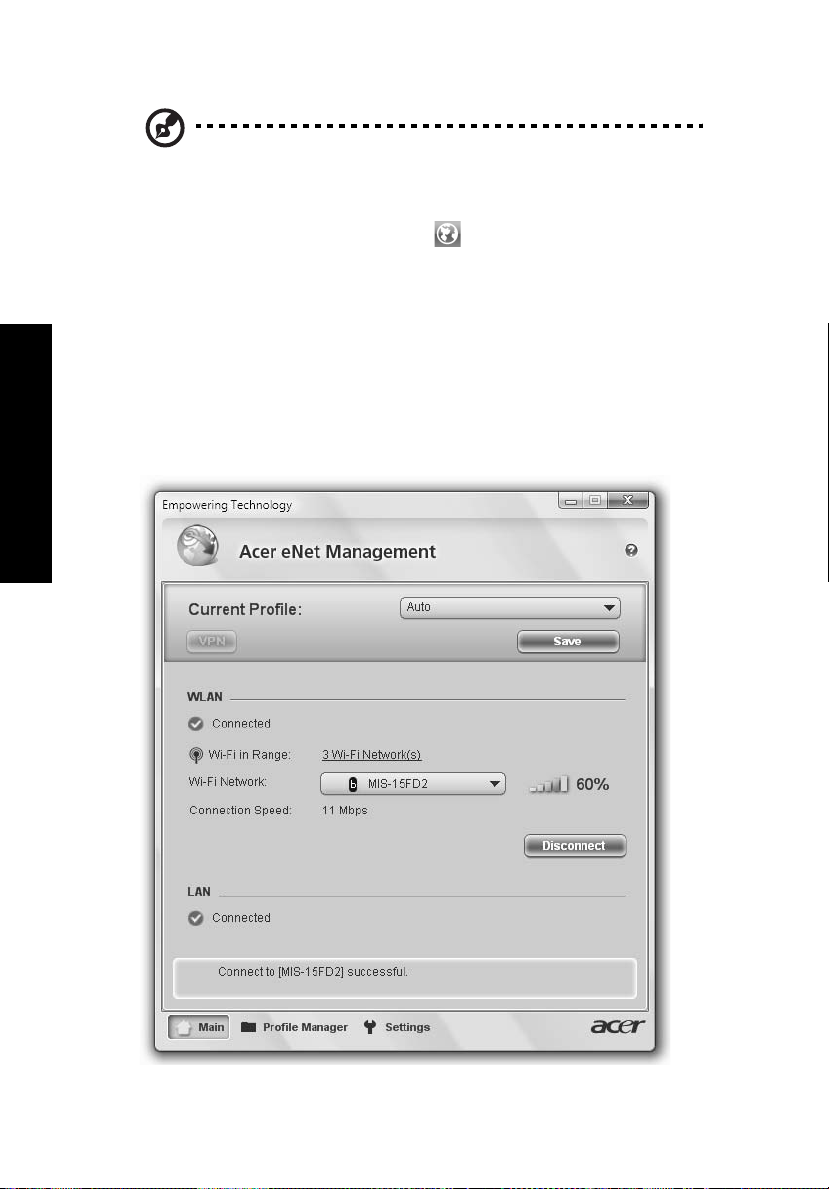
Empowering Technology
2
Ohje: Jos menetät Empowering Technology -salasana, ei ole
keinoa resetoida se paits alustamalla järjestelmäsi uudestaan.
Pidä huolta, että salasana on varmassa muistissa.
Acer eNet Management
Acer eNet Management auttaa sinua liittämän koneen nopeasti ja helposti
langallisiin ja langattomiin verkkoihin useissa eri kohteissa. Päästäksesi tähän
apuohjelmaan valitse "
työkalupalkista tai suorita ohjelma Acer Empowering Technology ohjelmaryhmästä Käynnistys-valikossa. Voit myös asettaa Acer eNet
Management-ohjelman käynnistymään automaattisesti kytkiessäsi koneen päälle.
Acer eNet Management havaitsee automaattisesti parhaat asetukset uudelle
sijainnille, samalla tarjoten vapauden manuaalisesti säätää asetukset sopimaan
tarpeisiisi.
Acer eNet Management
" Empowering Technology -
Page 23
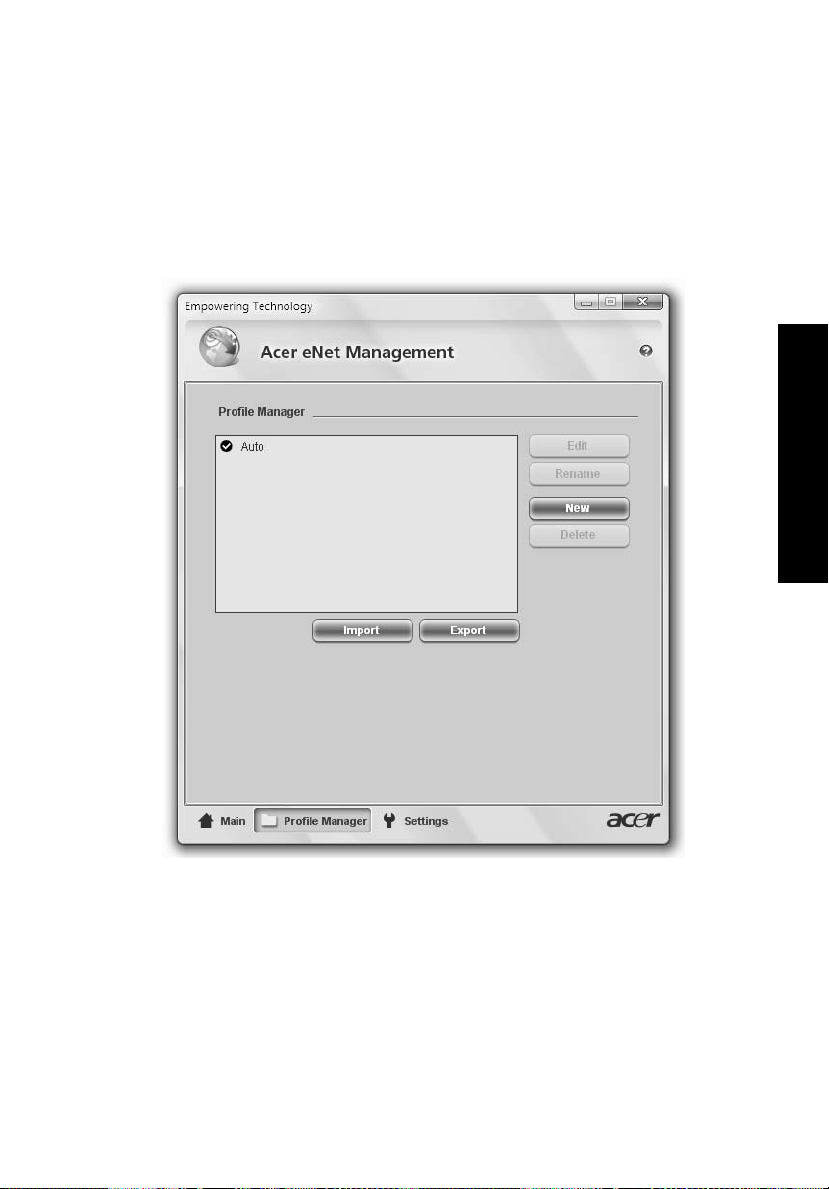
Acer eNet Management voi tallentaa kohteen verkkoasetukset profiiliksi, ja
käyttää oikeaa profiilia automaattisesti sinun siirtyessä kohteesta toiseen.
Varastoituihin asetuksiin luetaan verkkoliitäntäasetukset (IP- ja DNS-asetukset,
langattomat AP-yksityiskohdat, jne.) sekä tulostimen oletusasetukset.
Turvallisuus- ja varmuusnäkökohtien vuoksi Acer eNet Management ei varastoi
käyttäjätunnus- ja salasanatietoja.
3
Empowering Technology
Page 24
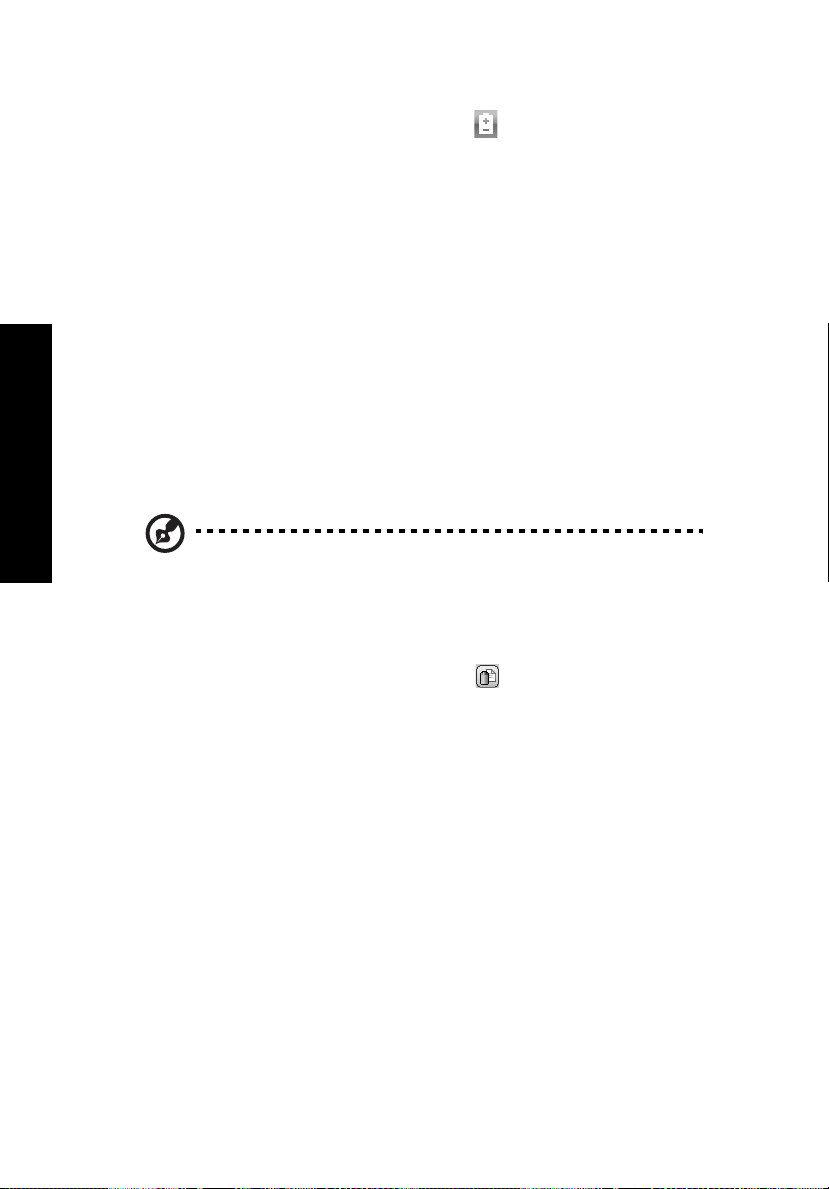
4
Acer ePower Management
Acer ePower Management -ominaisuudet on helppo käyttäjäliitäntä
virranhallintavaihtoehtojen konfiguroimiseen. Päästäksesi tähän aliohjelmaan
valitse "Acer ePower Management" Empowering Technology -työkalupalkista,
suorita ohjelma Acer Empowering Technology -ohjelmaryhmästä Käynnistysvalikossa, tai napsauta hiiren oikealla painikkeella Windows-virtakuvaketta
järjestelmätarjottimella ja valitse "Acer ePower Management".
Tehosuunnitelmien käyttäminen
Acer ePower Management tulee kolmen ennalta määritellyn tehosuunnitelman
kanssa: Balanced (Tasapainotettu), High performance (Korkea suoritustaso) ja
Power saver (Virransäästäjä). Voit myös luoda mukautettuja tehosuunnitelmia.
Voit luoda, vaihtaa välillä, muokata, poistaa ja palauttaa tehosuunnitelmia
kuten alla on kuvattu.
Näytä ja säädä asetukset On Battery (Akku päällä)- ja Plugged In
(Kytketty) -tiloihin napsauttamalla asianomaisia välilehtiä. Voit avata
Windows-virtavalinnat napsauttamalla "More Power Options"
(Enemmän virtavalintoja).
Empowering Technology
Ohje: Et voi poistaa ennalta määritettyjä tehosuunnitelmia.
Uuden tehosuunnitelman luominen:
Muokattujen tehosuunnitelmien luominen mahdollistaa sinulle tallentaa ja
nopeasti vaihtaa henkilökohtaistettuun virtavalintojen joukkaan.
1 Napsauta Luo tehosuunnitelma -kuvaketta.
2 Anna nimi uudelle tehosuunnitelmallesi.
3 Valitse ennalta määritetty tehosuunnitelma pohjaksi mukautetulle
suunnitelmallesi.
4 Vaihda tarvittaessa näyttö- ja lepoasetuksia, joita haluat tietokoneesi
käyttävän.
5 Napsauta "OK" uuden tehosuunnitelmasi tallentamiseksi.
Vaihtaminen tehosuunnitelmien välillä:
1 Valitse alasvetoluettelosta haluamasi tehosuunnitelma, johon haluat
vaihtaa.
2 Napsauta "Apply" (Käytä).
Tehosuunnitelman muokkaaminen:
Tehosuunnitelman muokkaaminen mahdollistaa sinulle säätää järjestelmän
asetuksia kuten LCD brightness (LCD:n kirkkaus) ja CPU speed (CPU:n nopeus).
Voit myös kääntää järjestelmän komponentteja päälle/pois akun kestoiän
lisäämiseksi.
Page 25
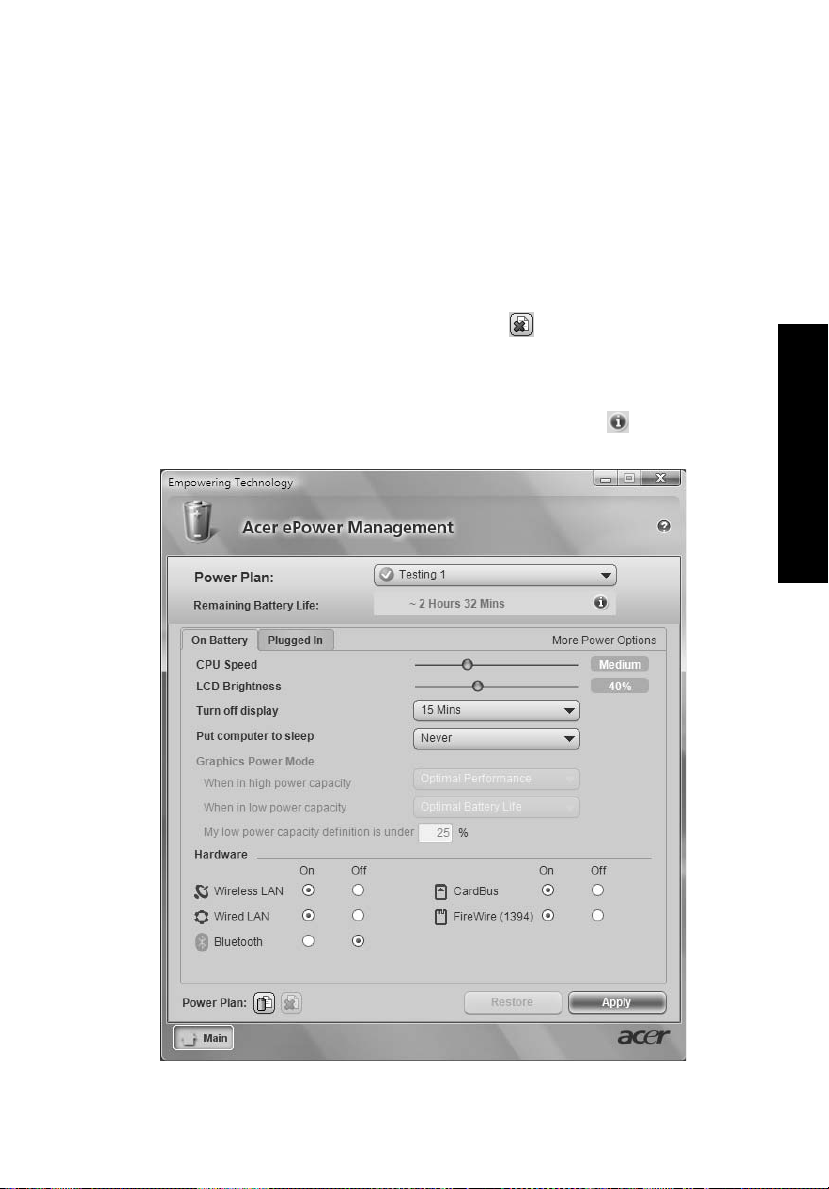
1 Vaihda tehosuunnitelmaan, jota haluat muokata
2 Säädä asetuksia tarpeen mukaan.
3 Napsauta "Apply" (Käytä) uusien asetusten tallentamiseksi.
Tehosuunnitelman poistaminen:
Et voi poistaa tehosuunnitelmaa, jota olet parhaillaan käyttämässä. Jos haluat
poistaa aktiivisen tehosuunnitelman, vaihda ensin toiseen.
1 Valitse alasvetoluettelosta haluamasi tehosuunnitelma, jonka haluat
poistaa.
2 Napsauta Poista tehosuunnitelma -kuvaketta.
Akun tila
Kun haluat reaaliaikaisia arvioita akun kestoajasta nykyisellä virrankulutuksella,
katso ikkunan ylemmässä puoliskossa olevaa paneelia. Napsauta nähdäksesi
arvioidun akun kestoajan lepo- ja unitiloissa.
5
Empowering Technology
Page 26
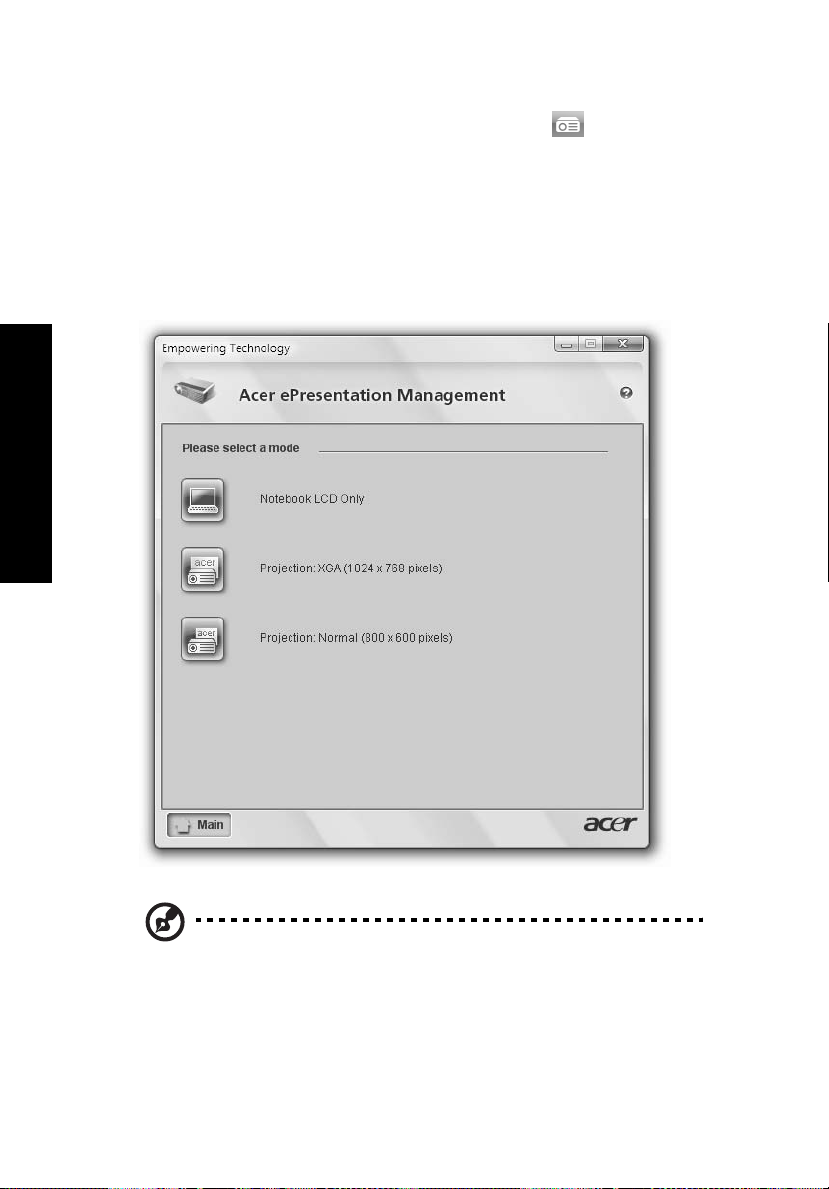
Empowering Technology
6
Acer ePresentation Management
Acer ePresentation Management -ohjelma antaa heijastaa tietokoneesi näytön
ulkoiseen laitteeseen tai projektoriin käyttäen pikanäppäintä: <Fn> + <F5>.
Jos automaattinen havaitsemislaitteisto on toteutettu järjestelmässä ja
ulkoinen näyttö tukee sitä, järjestelmän näyttö kytketään automaattisesti pois,
kun ulkoinen näyttö on kytketty järjestelmään. Projektoreille ja ulkoisille
laitteille, joita ei automaattisesti havaita, käynnistä Acer ePresentation
Management valitsemaan sopivan näyttöasetuksen.
Ohje: Jos palautettu resoluutio ei ole oikea sen jälkeen, kun olet
irrottanut projektorin, tai sinun tarvitsee käyttää ulkoista
resoluutiota, jota Acer ePresentation Management ei tue, säädä
näytön asetukset käyttämällä toimintoa Näytön ominaisuudet
(Display Properties) tai apuohjelmaa, jonka grafiikkatoimittaja on
toimittanut.
Page 27
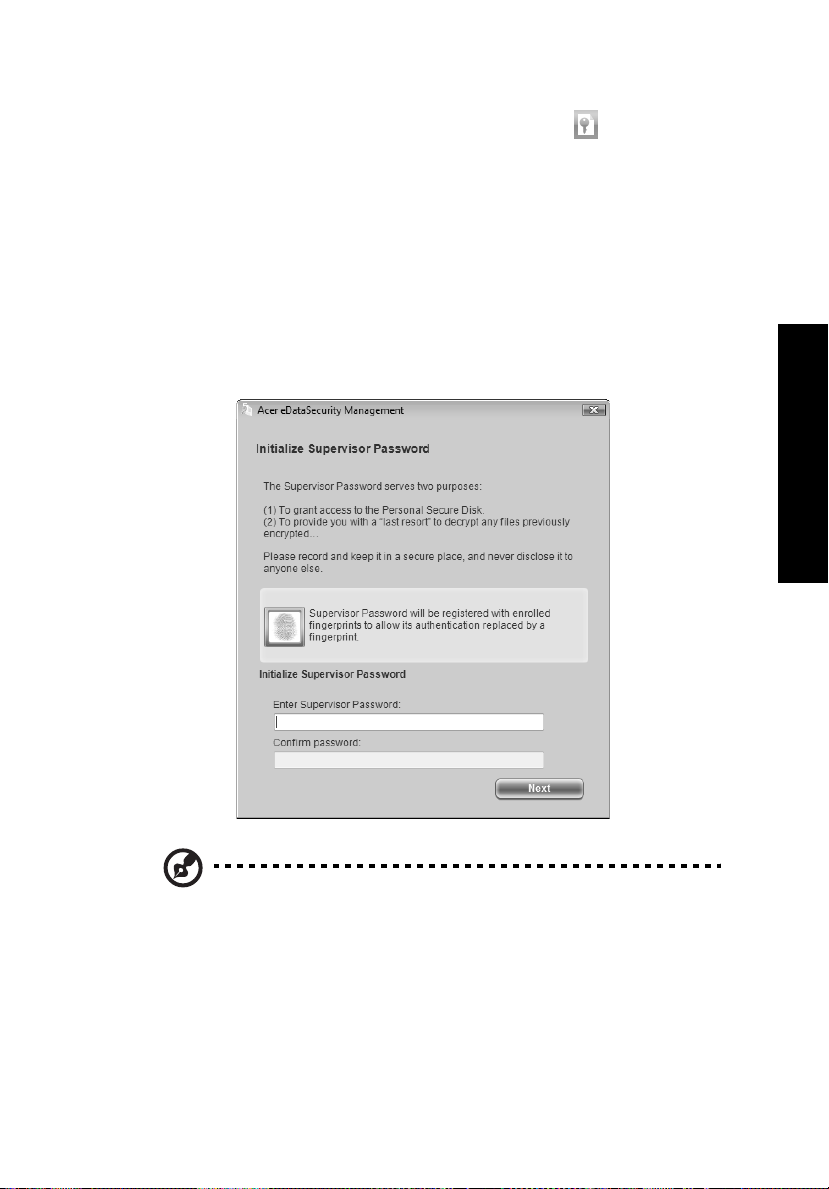
Acer eDataSecurity Management (valituissa malleissa)
Acer eDataSecurity Management on kätevä tiedostojen salausohjelma, joka
suojaa tiedostoja luvattomalta käytöltä. Se on integroitu kätevästi Windows
Explorer:iin liittymälaajentumana, jotta tieto voidaan salata/purkaa salauksesta
nopeasti ja helposti, ja se tukee myös suoraa tiedoston salausta Lotus Notes- ja
Microsoft Outlook -ohjelmille.
Acer eDataSecurity Management -asennusvelho kehottaa sinua antamaan
valvojan salasanan ja tiedostokohtaisen oletussalasanan. Tätä
tiedostokohtaista salasanaa käytetään oletuksena tiedostojen salaamiseen, tai
voit valita oman tiedostokohtaisen salasanasi tiedostoa salatessasi.
7
Empowering Technology
Ohje: Tiedoston salaukseen käytetty salasana on ainoa asia, jota
järjestelmä tarvitsee salauksen purkamiseen. Jos kadotat
salasanan, valvojan salasana on ainoa keino salauksen
purkamiseen. Jos kadotat molemmat salasanat, et pysty
purkamaan salausta millään keinolla! Säilytä aina kaikki
asiaankuuluvat salasanat varmassa tallessa!
Page 28
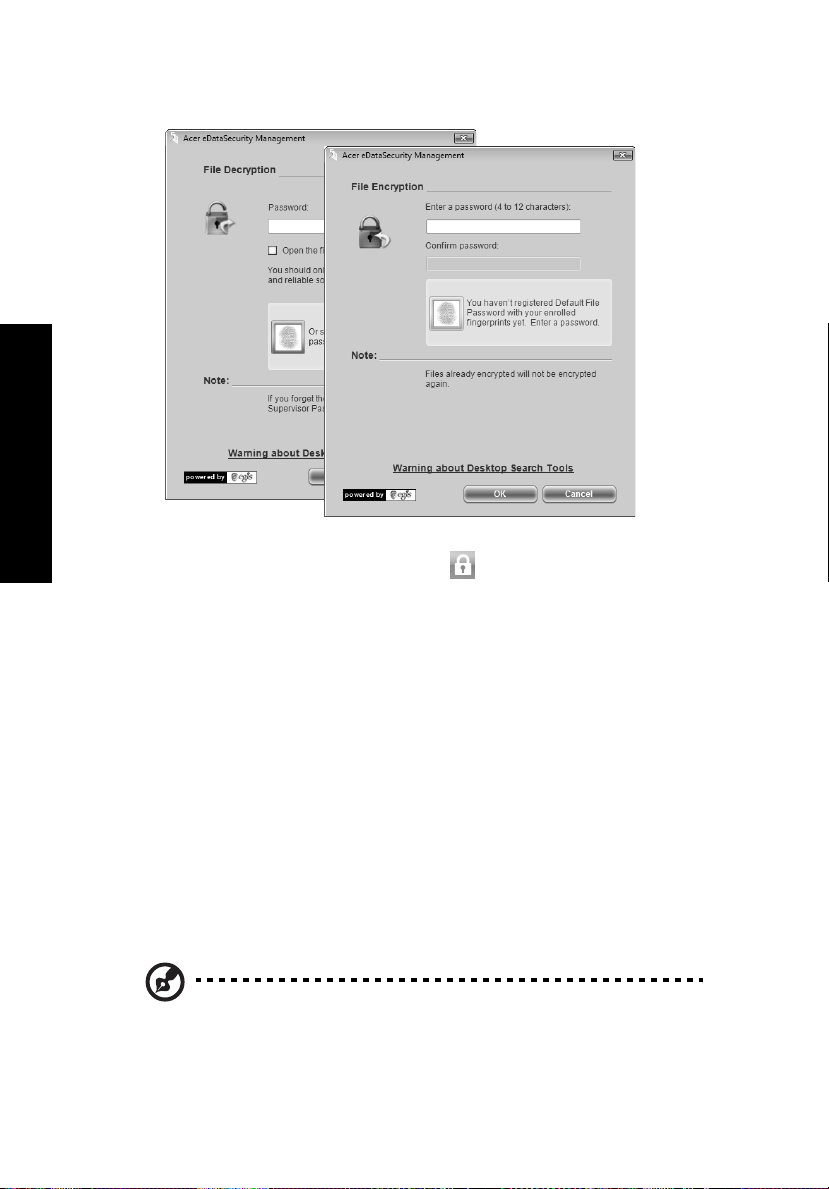
8
Empowering Technology
Acer eLock Management
Acer eLock Management on turvaohjelma, jonka avulla voit lukita irtonaisia
tietoja, optiset asemat ja levykeasemat. Lukituksella voit varmistaa, että tietoja
ei varasteta kannettavan koneesi ollessa vartioimatta.
• Removable Storage Devices (Siirrettävät muistilaitteet) — USB-levyasemat,
USB-kynäasemat, USB-flash-asemat, USB mp3-asemat,
USB-muistikortinlukijat, IEEE 1394-levyasemat ja kaikki muut irrotettavat
levyasemat, jotka voidaan asentaa tiedostojärjestelminä, kun ne kytketään
kiinni järjestelmään.
• Optical Drive Devices (Optiset asemat) — sisältää kaikenlaiset CD-ROM,
DVD-ROM, HD-DVD tai Blu-ray -asemalaitteet.
• Floppy Drive Devices (Floppy-asemalaitteet) — vain 3,5-tuuman
floppy-asemat.
Käyttääksesi Acer eLock Managementia aseta ensin Empowering
Technology -salasana. Kun on asetettu, voit käyttää lukkoja mihin tahansa
laitetyyppeihin. Lukot aktivoituvat ilman koneen uudelleen käynnistämistä, ja
pysyvät päällä uudelleen käynnistämisen jälkeen, kunnes lukitukset poistetaan.
Ohje: Jos menetät Empowering Technology -salasana, ei ole
keinoa resetoida se paits alustamalla järjestelmäsi uudestaan.
Pidä huolta, että salasana on varmassa muistissa.
Page 29
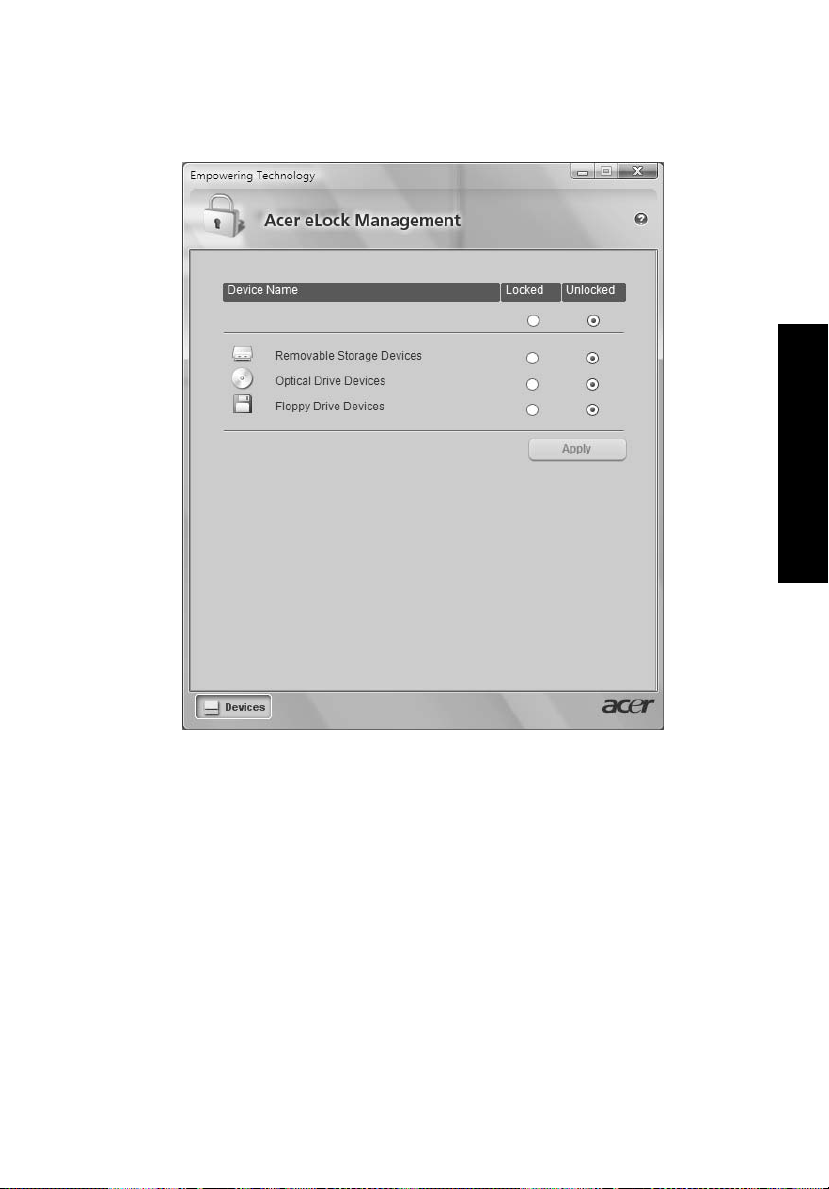
9
Empowering Technology
Page 30
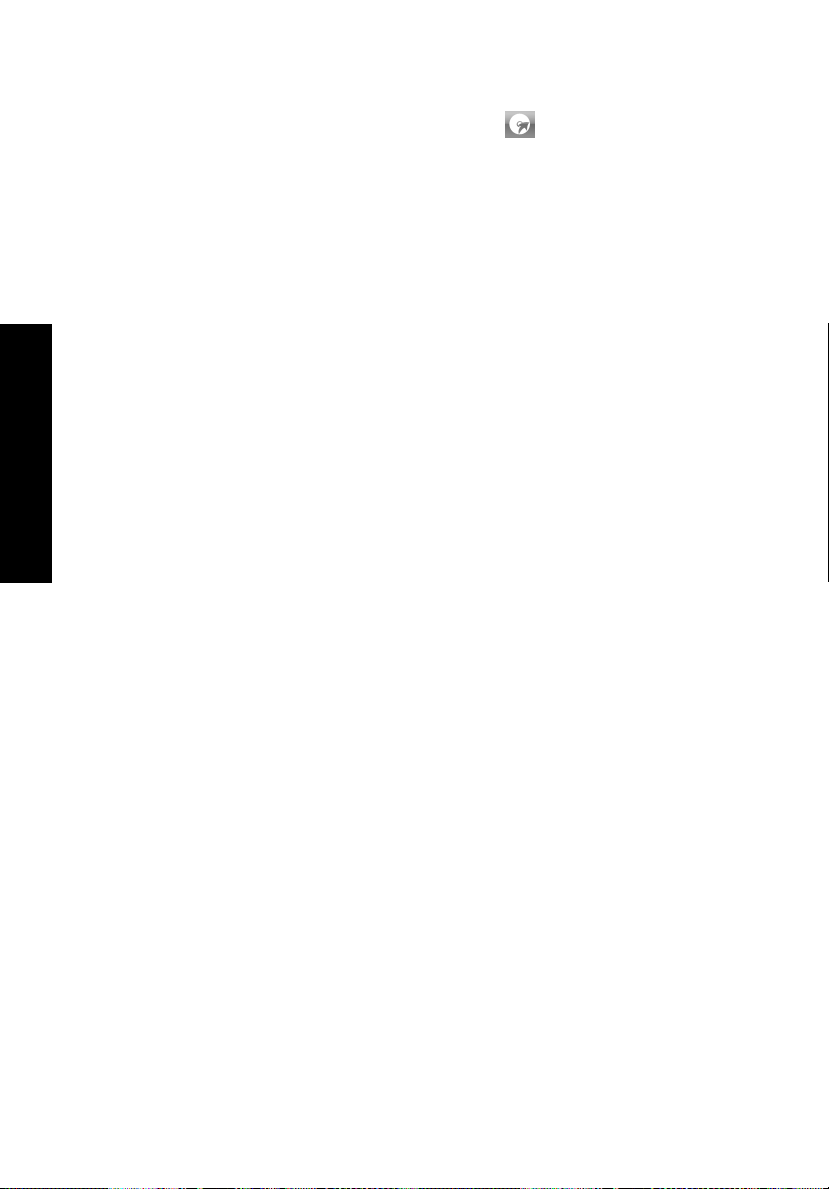
Empowering Technology
10
Acer eRecovery Management
Acer eRecovery Management on monikäyttöinen varmuuskopiointityökalu. Sillä
voit luoda kokonaisia tai inkrementaalisia varmuuskopioita, polttaa
tehdasoletuskuvan optiselle levylle ja palauttaa aiemmin luoduilta
varmuuskopioilta tai asentaa uudelleen sovelluksia ja ajureita. Käyttäjän
luomat varmuuskopiot tallennetaan oletuksena D:\ -asemaan.
Acer eRecovery Management tarjoaa sinulle:
• Salasanan suojaus (Empowering Technology -salasana)
• Kokonaiset ja inkrementaaliset varmuuskopiot kovalevylle tai optiselle
levylle
• Varmuuskopioiden luominen:
• Tehdasoletuskuva
• Käyttäjän varmuuskopiokuva
• Nykyiset järjestelmäasetukset
• Sovelluksen varmuuskopio
• Palautus ja parannus:
• Tehdasoletuskuva
• Käyttäjän varmuuskopiokuva
• Aiemmin luodulta CD/DVD-levyltä
• Asenna sovellukset/laiteohjaimet uudelleen
Page 31

11
Empowering Technology
Jos haluat lisätietoja, katso "Acer eRecovery Management" sivulta 66
AcerSystem User's Guide:ssa.
Ohje: Jos tietokoneessasi ei ollut toimitettaessa mukana
palautumis- tai järjestelmä-CD:tä, käytä Acer eRecovery
Managementin "System backup to optical disk" -toimintaa
polttaaksesi varajärjestelmän kuvan CD:lle tai DVD:lle.
Varmistaaksesi parhaan tuloksen järjestelmän palauttamisessa
CD:tä tai Acer eRecovery Management -ominaisuutta käyttäen,
irrota kaikki oheislaitteet (paitsi ulkoinen Acer ODD [optinen
levyasema], mikäli tietokoneessasi on sellainen), mukaanlukien
Acer ezDock.
Page 32

Empowering Technology
12
Acer eSettings Management
Acer eSettings Management -ohjelmalla voit tarkastaa laitteistomääritykset,
asettaa BIOS-salasanat ja muokata käynnistysvaihtoehtoja.
Lisäksi Acer eSettings Management:
• Tarjoaa yksinkertaisen graafisen käyttäjäliitännän navigointia varten.
• Tulostaa ja tallentaa laitteistomääritykset.
• Voit asettaa järjestelmällesi omaisuustunnisteen.
Page 33

13
Windows Mobility Center (vain Windows Vistalle)
Windows Mobility Center kerää tärkeät kannettavaan tietokoneeseen liittyvät
järjestelmäasetukset yhteen helposti löydettävään paikkaan, jotta voit nopeasti
konfiguroida Acer-järjestelmäsi tilanteeseen sopivaksi vaihtaessasi paikkaa,
verkkoa tai käyttötarkoitusta. Asetuksiin kuuluvat näytön kirkkaus,
tehosuunnitelma, äänenvoimakkuus, langaton verkko päälle/pois päältä,
ulkoisen näytön asetukset, näytön suunta ja synkronointitila.
Windows Mobility Center sisältää myös Aceria varten tehdyt asetukset, kuten
Bluetooth Add Device (jos käytettävissä), kansioiden jaon yleiskatsaus/
jakopalvelu päällä tai pois päältä sekä pikalinkin Acerin käyttöohjeeseen,
laiteohjaimiin ja apuohjelmiin.
Windows Mobility Center:in käynnistäminen:
Empowering Technology
• Käytä pikanäppäintä < > + <X>
• Käynnistä Windows Mobility Center ohjauspaneelista
• Käynnistä Windows Mobility Center Apuohjelmat-ohjelmaryhmästä
Käynnistä-valikossa
Page 34

Empowering Technology
14
Page 35

15
Tutustuminen Acerin kannettavaan tietokoneeseen
Kun olet asentanut tietokoneesi kuten Aloittelijoille... -tiedotteessa on
kerrottu, anna meidän esitellä uusi kannettava Acer-tietokoneesi.
Etunäkymä
Suomi
# Osio Kuvaus
1 Acer Crystal Eye Web-kamera video-tietoliikenteeseen (valituissa
malleissa).
2 Näyttöruutu Nimeltään myös nestekidenäyttö (Liquid-Crystal
Display ; LCD), näyttää tietokoneen ulostulon.
Page 36

Suomi
16
# Osio Kuvaus
3 Acer FineTouch -
näppäimistö
4 Acer FineTrack Kosketusherkkä osoitinlaite, joka toimii kuten
5 Mikrofoni Sisäinen mikrofoni äänen tallentamista varten.
6Acer Bio-
Protection
7 Kosketusalusta Kosketusherkkä osoitinlaite, joka toimii kuten
8/15Tilanosoittimet Loistediodit (Light-Emitting Diodes; LEDs), jotka
9 kaiuttimet Vasen ja oikea kaiutin tuottavat stereoääntä.
10/11Napsauta
painikkeita
(vasen,
keskimmäinen ja
oikea)
12 Rannetuki Mukava tuki käsillesi konetta käyttäessäsi.
13 FinTrack-
painikkeet
(vasen ja oikea)
14 Virtapainike Käynnistää ja sulkee koneen.
16 Helppokäynnistys
painikkeet
Tiedon syöttämiseen tietokoneelle.
tietokoneen hiiri, kun sitä käytetään yhdessä
napsautuspainikkeiden kanssa. Katso lisätietoja
"FineTrack-perusteet" sivulta 30.
Keskimmäinen painike toimii Acer Bio-Protection sormenjälkilukijana, joka tukee Acer FingerNav
4-suuntaista ohjaustoimintoa (valituissa malleissa).
tietokoneen hiiri.
ilmoittavat tietokoneen toimintojen ja osien tilan.
Katso lisätietoja "Ilmaisimet" sivulta 28.
Vasen ja oikea painike toimivat kuten hiiren vasen ja
oikea painike; keskimmäinen painike toimii
nelisuuntaisena vierityspainikkeena.
Toimivat kuin hiiren vasen ja oikea painike, kun niitä
käytetään yhdessä näppäimistön keskellä olevan
FineTrackin kanssa. Katso lisätietoja "FineTrackperusteet" sivulta 30.
Painikkeet useinkäytettäviä ohjelmia varten.
Katso lisätietoja "Helppokäynnistyspainikkeet" sivulta
29.
Page 37

Etunäkymä suljettuna
17
# Kuvake Osio Kuvaus
1 Virranosoitin Osoittaa tietokoneen virran tilan.
2 Akkutilan osoitin Osoittaa tietokoneen akun tilan.
3 Bluetooth-
tietoliikenteen kytkin/
ilmaisin
4 Langattoman
tietoliikenteen kytkin/
ilmaisin
5 Infrapunaportti Liitännät infrapunalaitteisiin (esim.
6 Jakki-tulolinja Hyväksyy audioliitäntälaitteita
7 Mikrofonin tulolinja Hyväksyy syötteen ulkoisilta
8 Kuulokkeet/kaiutin/
jakkiliitäntä
9 Lukko Lukitsee ja vapauttaa kannen.
Ottaa käyttöön/poistaa käytöstä
Bluetooth-toiminnon. Osoittaa
Bluetooth-yhteyden tilan (valituissa
malleissa).
Ottaa käyttöön/poistaa käytöstä
langattoman toiminnon. Osoittaa
langattoman LAN-yhteyden tilan.
infrapunatulostin ja IR:n tunteva
tietokone).
(esim. CD-soitin, korvalappustereot).
mikrofoneilta.
Yhdistää audioliitäntälaitteisiin
(esim. kaiuttimet, kuulokkeet).
Suomi
Page 38

Suomi
18
Vasen näkymä
# Kuvake Osio Kuvaus
1 Tuuletuspaikat Mahdollistaa tietokoneen
pysymisen viileänä jopa pitkitetyn
käytön jälkeen.
2 4-nastainen IEEE 1394 -
3 Kaksi USB 2.0 -porttia Yhdistää USB 2.0 -laitteisiin
ExpressCard/54
4
5 5-in-1 -kortinlukjia Hyväksyy seuraavat muistikortit:
portti
ExpressCard/54-paikka Hyväksyy yhden ExpressCard-
Yhdistää IEEE 1394 -laitteisiin.
(esim. USB-hiiri, USB-kamera)
(3 yhteensä).
moduulin (valituissa malleissa).
Memory Stick (MS), Memory Stick
Pro (MS PRO), MultiMediaCard
(MMC), Secure Digital (SD) ja
xD-Picture Card (xD).
6 PC-korttipaikka Hyväksyy yhden Type II PC -kortin.
7 PC-korttipaikan
ulostyöntöpainike
8 SmartCard-aukko
Työntää ulos PC-kortin paikasta.
Hyväksyy TravelMate SmartCard:in.
Page 39

Oikea näkymä
# Osio Kuvaus
1 Acer MediaBay optinen
asema
2 Optisen levyn tilan osoitin Syttyy, kun optinen asema on aktiivinen.
3 Optisen aseman
ulostyöntöpainike
4 Hätäulostyöntöaukko Työntää ulos optisen aseman kelkan, kun
5 USB 2.0 -portti Yhdistää USB 2.0 -laitteisiin (esim. USB-hiiri,
Sisäinen optinen levyasema, hyväksyy CD:t ja
DVD:t
Työntää optisen levykkeen ulos asemasta.
tietokone on sammutettu.
USB-kamera) (3 yhteensä).
19
Suomi
Page 40

Suomi
20
Taustanäkymä
# Kuvake Osio Kuvaus
1 S-video-/TV-
ulostulo- (NTSC/PAL)
portti
2 Modeemi (RJ-11) -
portti
3 Ethernet (RJ-45)-
portti
4 Sarjaportti Yhdistää sarjaliikenteiseen laitteeseen.
Yhdistää televisioon tai näyttölaitteeseen
S-videosyötöllä.
Yhdistää puhelinlinjaan.
Yhdistää Ethernet 10/100/1000 pohjaiseen verkkoon.
5 Digitaalinen
videoliitäntä –
Digitaalinen portti
6 Ulkoinen
näyttöportti (VGA)
7 DC-tulolinja Yhdistää AC-sovittimeen.
8 Kensington-lukon
paikka
Tukee digitaalisia videoliitäntöjä
(valituissa malleissa).
Yhdistää näyttölaitteeseen
(esim. ulkoinen monitori, LCD-projektori).
Yhdistää Kensington-yhteensopivaan
tietokoneen turvalukkoon.
Page 41

Pohjanäkymä
# Osio Kuvaus
1Acer MediaBay:n
vapautussalpa
2 Pariston lukko Lukitsee akun paikoilleen.
3 Akun vapautussalpa Vapauttaa akun akkuyksikön irrottamiseksi.
4 Paristotilassa Sisältää tietokoneen akkuyksikön.
5 Kovalevytila Sisältää koneen kovalevyn (varmistettu
6 Acer DASP Levyn iskunestosuojaus.
7 Muistilokero Sisältää tietokoneen päämuisti.
8 ezDock II/II+ -liitin Liittää Acer ezDock II/II+ -porttiin.
Lukitse tai vapauta Acer MediaBay -laite.
ruuveilla).
21
Suomi
Page 42

22
Määrittelyt
Suomi
Käyttöjärjestelmä
Alusta
Järjestelmämuisti 2 GB saakka DDR2 667 MHz -järjestelmämuistia, joka
• Windows Vista
• Aito Windows
®
Centrino® Pro -mobiiliprosessoriteknologia,
Intel
ominaisuudet:
•Intel® Core™™ 2 Duo -mobiiliprosessori T7300/
T7500/T7700 (4 MB L2 välimuisti, 2/2,2/2,4 GHz, 800
MHz FSB), tai T7100 (2 MB L2 -välimuisti, 1,8 GHz,
800 MHz FSB), tukien Intel
®
Virtualization -teknologiaa
Intel
• Mobile Intel® GM965 / PM965 Express -sirusarja,
tukien Intel
(AMT) 2.5 (valituissa malleissa)
•Intel
•Intel
on päivitettävissä 4 GB saakka käyttäen kahta
soDIMM -moduulia (kaksoiskanavatuki)
®
82566MM Gigabitin verkkoyhteys, joka
tukee Intel
®
Wireless WiFi Link 4965AGN (kaksoiskaista
nelitila 802.11a/b/g/Draft-N) Wi-Fi CERTIFIED
verkkoliitäntä, tukien Acer SignalUp
™
Nplify
(kaksoiskaista kolmitila 802.11a/b/g) Wi-Fi
CERTIFIED
SignalUp
™
Business
XP Professional (Service Pack 2)
®
64 -arkkitehtuuria ja
®
Active Management Technologya
®
Active Management Technologya
®
™
-langattomalla teknologialla, tai 4965AG
®
-verkkoliitäntä, tukien Acer
™
-langatonta teknologiaa
-
InviLink™
Page 43

Näyttö ja grafiikat • 15,4" WSXGA+ korkean kirkkauden -TFT-LCD,
1680 x 1050 resoluutio, tukee rinnakkaista
moni-ikkunakatselua Acer GridVistan
™
avulla
(valituissa malleissa)
• 15,4" WXGA korkean kirkkauden -TFT-LCD,
1280 x 800 resoluutio, tukee rinnakkaista
moni-ikkunakatselua Acer GridVistan
™
avulla
(valituissa malleissa)
• 15" XGA korkean kirkkauden -TFT-LCD,
1024 x 768 pikselin resoluutio (valituissa
malleissa)
• ATI Mobility
saakka HyperMemory
™
Radeon® HD 2300 512/880 MB
™
(128 MB omistettua
GDDR2 VRAM -muistia, 384/752 MB saakka
jaettua järjestelmämuistia) tukien Microsoft
®
DirectX
9 ja PCI Express® -ohjelmistoja
®
(valituissa malleissa)
• ATI Mobility
saakka HyperMemory
™
Radeon® HD 2400 XT 512/1008 MB
™
(256 MB omistettua
GDDR2 VRAM -muistia, 256/752 MB saakka
jaettua järjestelmämuistia) tukien Microsoft
®
DirectX
Express
• Mobile Intel
9 ja Microsoft® DirectX® 10 ja PCI
®
-ohjelmistoja (valituissa malleissa)
®
GM965 Express -sirusarja
®
sisäänrakennetulla 3D-grafiikalla, ominaisuutena
®
Intel
Graphics Media-kiihdytin (GMA) X3100
358/384 MB saakka olevalla Intel
®
Dynamic Video
Memory Technology 4.0:llä (8 MB omistettua
DDR2 VRAM -muistia, 350/376 MB saakka
dynaamista järjestelmämuistia) tukien
Microsoft
®
DirectX® 9 ja DirectX® 10 -ohjelmia
(valituissa malleissa)
• 2048 x 1536 resoluutioon asti lomittamattomalla
CRT-näytöllä
• 16,7 miljoonaa väriä
• MPEG-2/DVD laitteistotuettu suorituskyky (täysi
koodinpurku) / (kiihdytys) (valituissa malleissa)
• WMV9:n (VC-1) ja H.264:n (AVC) tuki (täysi
koodinpurku) / (kiihdytys) (valituissa malleissa)
• S-video-/TV-ulos (NTSC/PAL) -tuki
• DVI-D (true digital video -liitäntä) –tuki
(valituissa malleissa)
23
Suomi
Page 44

Suomi
24
Muistialijärjestelmä • 80/120/160 GB kovalevyasema Acer DASP
(Levyn iskunestosuojaus) parannuksella
• Acer MediaBay käynnin aikana vaihtokelpoinen
80/120/160 GB 2. kiintolevyasema
• Acer MediaBay käynnin aikana vaihtokelpoinen
optinen asema:
• Kaksikerroksinen 8X DVD-Super Multi-asema
• 5-in-1 -kortinlukija, tukee seuraavia
muistikortteja: Secure Digital
MultiMediaCard (MMC), Memory Stick
™
(MS PRO) ja , xD-Picture
Mitat
ja paino
Memory Stick PRO
™
(xD)
Card
• 360 (L) x 275 (S) x 34/36,5 (K) mm
(14,17 x 10,83 x 1,34/1,44 tuumaa)
• 3,1 kg (6,83 lbs.) 8-soluisen akkuyksikön kanssa ja
Acer MediaBay 6-soluisen 2. akkuyksikön kanssa
• 3,0 kg (6,61 lbs.) 8-soluisen akkuyksikön ja
optisen aseman kanssa
• 2,9 kg (6.39 lbs.) 6-soluisen akkuyksikön ja
optisen aseman kanssa
Virran alijärjestelmä • ACPI 3.0 CPU -virranhallintastandardi: tukee
valmius- ja lepo-virransäästötiloja
• 71 W 4800 mAh Li-ion-akkuyksikkö (8-soluinen)
• 44,4 W 4000 mAh Li-ion-akkuyksikkö (6-soluinen)
• 3-nastainen 65 W AC –sovitin (valituissa malleissa):
• 2,5 tunnin nopea pikalataus järjestelmä pois
päältä
• 3,0 tunnin lataus käytössä
• 3-nastainen 90 W AC -sovitin, joka tukee Acer
QuicCharge
™
-teknologia (valituissa malleissa):
• 80% lataus 1 tunnissa
• 2 tunnin nopea pikalataus järjestelmä pois
päältä
• 2,5 tunnin lataus käytössä
™
(SD),
®
(MS),
Page 45

25
Syöttölaitteet
• 88-/89-näppäiminen Acer FineTouch
näppäimistö 5-asteen kaarrolla, käänteinen "T" –
kursori-layout, 2,5 mm:n (minimi) näppäinkulku
• Kaksinkertainen navigointiohjaus,
ominaisuutena Acer FineTrack
FineTrack
™
-painiketta ja kosketusalusta, jossa
™
4-suuntainen vierityspainike
• Acer Bio-Protection -sormenjälkilukija, joka tukee
Acer FingerNav 4-suuntaista ohjaustoimintoa
• 12 toimintonäppäintä, neljä osoitinnäppäintä,
kaksi Windows
®
-näppäintä, pikanäppäimet,
upotettu numeerinen näppäinryhmä
• Empowering-näppäin
• Helppokäynnistyspainikkeet: sähköposti, Internet,
yksi käyttäjän ohjelmoitavissa oleva painike
• Edestä käytettävät kytkimet: WLAN ja Bluetooth
Ääni
•Intel
®
High-Definition -äänituki
• Kaksi sisäänrakennettua Acer 3DSonic stereokaiutinta
• Sisäänrakennettu mikrofoni
• MS Sound -yhteensopiva
Tietoliikenne • Acer Video Conference sisältäen:
• Sisäänrakennettu Acer Crystal Eye -
webkamera tukien laajennettua Acer
PrimaLite
™
-teknologiaa (valituissa malleissa)
• Valinnainen Acer Xpress VoIP-puhelin tai
Acer Bluetooth
• WLAN: Intel
®
®
VoIP-puhelin
Wireless WiFi Link 4965AGN
(kaksoiskaista nelitila 802.11a/b/g/Draft-N) Wi-Fi
CERTIFIED
SignalUp
®
-verkkoliitäntä, tukien Acer
™
InviLink™ Nplify™ -langattomalla
teknologialla, tai 4965AG (kaksoiskaista kolmitila
802.11a/b/g) Wi-Fi CERTIFIED
tukien Acer SignalUp
®
™
-verkkoliitäntä,
-langatonta teknologiaa
• WPAN: Bluetooth® 2.0+EDR (Enhanced Data Rate)
• LAN: Gigabit Ethernet, tukien Intel® AMT 2.5,
Wake-on-LAN valmis
• WWAN: UMTS/HSDPA (High-Speed Downlink
Packet Access) (3,5G) 2100 MHz:ssa ja
nelitaajuuksinen GSM/GPRS/EDGE (850/900/1800/
1900 MHz), joka tukee vastaanottimen
moninaisuutta ja tasaisuutta, päivitettävissä 7,2
Mbps HSDPA:han
• Modeemi: 56K ITU V.92 PTT-hyväksynnällä;
Kaukoherätys (Wake-on-Ring)-valmis
™
-
, jossa kaksi
Suomi
®
Page 46

26
Suomi
I/O-liittymä • Acer ezDock II/II+ -liitin
™
• ExpressCard
/54-paikka
• PC-korttipaikka (yksi Type II)
• Acer Bio-Protection –lukija
(valituissa malleissa)
• TravelMate SmartCard -lukija
• 5-in-1 kortinlukija (SD/MMC/MS/MS PRO/xD)
• Kolme USB 2.0 -porttia
• DVI-D-portti (valituissa malleissa)
• IEEE 1394 -portti
• Nopea infrapunaportti (FIR)
• Ulkoinen näyttöportti (VGA)
• S-video-/TV-ulostulo- (NTSC/PAL) portti
• Sarjaportti
• Kuulokkeet/kaiutin/jakkilähtölinja
• Mikrofonin tulolinja
• Jakki-tulolinja
• Ethernet (RJ-45)-portti
• Modeemi (RJ-11) -portti
• DC-tulojakki AC-sovittimelle
Turvallisuus • Parannettu Acer DASP (Levyn iskunestosuojaus)
• Acer Bio-Protection fingerprint solution,
ominaisuutena TPM-pohjainen tietoturva,
Pre-Boot-tunnistus (PBA), tietokoneen suojaus,
Acer FingerLaunch, Acer FingerNav (valituissa
malleissa)
• TravelMate SmartCard –ratkaisu
• TravelMate TPM (Trusted Platform Module) ratkaisu, joka tukee Acer eDataSecurity
Management –ohjelmaa (valituissa malleissa)
• BIOS käyttäjä-, valvoja-, ja HDD-salasanat
• Kensington-lukon paikka
Ohjelmisto • Acer Empowering Technology (Acer eNet,
ePower, ePresentation, eDataSecurity (valituissa
malleissa), eLock, eRecovery, eSettings
Management)
• Acer Bio-Protection (valituissa malleissa)
• Acer Crystal Eye (valituissa malleissa)
• Acer GridVista
™
• Acer Launch Manager
• Acer Video Conference Manager
• Adobe
®
• CyberLink® PowerDVD
• Norton Internet Security
• NTI CD-Maker
Reader
®
®
™
™
Page 47

27
Lisälaitteet ja
varusteet
Ympäristö • Lämpötila:
Järjestelmän
yhteensopivuus
Takuu Yhden vuoden kansainvälinen matkustajan takuu
• Acer ezDock II
• Acer ezDock II+
• Acer MediaBay 80/120/160 GB toinen
kiintolevyasema
• Toinen Acer MediaBay 6-soluinen 3800 mAh
Li-ioniakkuyksikkö
• Acer Xpress VoIP-puhelin tai Acer Bluetooth
VoIP-puhelin ominaisuuksiin kuuluu Acer Video
Conference Manager
• 512 MB / 1 GB / 2 GB DDR2 667 MHz
soDIMM -moduulit
• 8-kennoinen 4800 mAh:n Li-ion-akkuyksikkö
• 100/120/160 GB kiintolevyasema
• Ulkoinen USB-levykeasema
• 3-nastainen 65 W AC -sovitin
• 3-nastainen 90 W AC -sovitin
• Käyttö: 5 °C:sta 35 °C:een
• Ei käytössä: -20 °C:sta 65 °C:een
• Kosteus (ei kondensoitunut):
• Käyttö: 20%:sta 80%:een
• Ei käytössä: 20%:sta 80%:een
•Wi-Fi
•ACPI 3.0
• Mobile PC 2002
•DMI 2.0
•TCG 1.2
• GS-hyväksyntä
• Cisco Compatible Extensions (CCX)
(International Travelers Warranty; ITW)
®
®
Suomi
Ohje: Yllä luetellut määrittelyt ovat vain viitteellisiä. PC:n tarkka
konfigurointi riippuu ostetusta mallista.
Page 48

Suomi
28
Ilmaisimet
Tietokoneessa on useita helposti luettavissa olevia tilanosoittimia.
Etupaneelin tilailmaisimet näkyvät, vaikka tietokoneen kansi olisi suljettu.
Kuvake Toiminto Kuvaus
Caps Lock Syttyy, kun Caps Lock on aktivoituneena.
NumLk Syttyy, kun NumLk on aktivoituneena.
HDD Palaa, kun kiintolevyasema on aktiivinen.
Langaton
LAN-yhteys
Bluetooth-yhteys Osoittaa Bluetooth-yhteyden tilan.
Akun ilmaisin Syttyy, kun akku on latautumassa.
Virran ilmaisin Syttyy tietokoneen ollessa päällä.
1. Lataus meneillään: Valo palaa oranssina, kun akku latautuu.
2. Täyteen ladattu: Valo palaa vihreänä, kun tietokone toimii
verkkovirralla.
Osoittaa langattoman LAN-yhteyden tilan.
Page 49

Helppokäynnistyspainikkeet
Näppäimistössä on useita sopivasti sijaitsevia helppokäynnistyspainikkeita.
Ne on määritelty seuraavasti: Sähköposti (Mail), Web-selain, Empowering Key
<> ja yksi käyttäjän ohjelmoitavissa oleva näppäin.
Paina <> Acer Empowering Technology:in suorittamiseksi. Katso kohdasta
"Acer Empowering Technology" sivulta 1. Sähköposti ja Web-selain ovat
sähköposti- ja internetohjelmien vakiovarusteita, mutta ne voidaan myös
määritellä käyttäjän toimesta. Web-selaimen, sähköpostin ja ohjelmoitavien
näppäinten asettamiseksi käynnistä Acer Launch Manager. Katso lisätietoja
"Launch Manager" sivulta 43.
29
Suomi
Helppokäynnistyspainikkeet Vakiosovellutus
Acer Empowering Technology
(käyttäjän ohjelmoitavissa)
P
Internet Internet-selain sovellutus
Sähköposti Sähköpostisovellus
Käyttäjän ohjelmoitavissa
(käyttäjän ohjelmoitavissa)
(käyttäjän ohjelmoitavissa)
Page 50

Suomi
30
FineTrack ja napsautuspainikkeet
Sisäänrakennettu FineTrack on osoitinlaite, joka havaitsee sen pinnalla
tapahtuvan liikkeen. Tämä tarkoittaa, että kursori liikkuu sormenliikkeidesi
mukaisesti tappihiirellä. Sen keskeinen sijainti näppäimistöllä takaa
maksimaalisen mukavuuden ja tuen.
FineTrack-perusteet
Seuraavat kohdat selittävät, miten tappihiirtä ja napsautuspainikkeita
käytetään:
• Paina tappihiirtä sormellasi kevyesti ja vakaasti (1) liikuttaaksesi kursoria.
• Paina vasenta (3) ja oikeaa (2) painiketta, jotka ovat näppäimistön
alapuolella, suorittaaksi eri valintoja ja toimintoja. Nämä painikkeet
vastaavat hiiren painikkeita.
Toiminto Vasen painike(3) Oikea painike(2)
Suorita Napsauta nopeasti kaksi kertaa.
Valitse Napsauta kerran.
Vedä Napsauta ja pidä painettuna, vedä sitten
kursoria liikuttamalla tappihiirtä.
Siirry
oheisvalikkoon
Napsauta kerran.
Page 51

31
Kosketusalusta
Sisäänrakennettu kosketusalusta on osoitinlaite, joka tuntee pinnallaan tapahtuvan
liikkeen. Tämä tarkoittaa, että osoitin vastaa, kun liikutat sormeasi kosketusalustan
pinnalla. Kämmentuen keskeinen sijainti tarjoaa ihanteellisen mukavuuden ja tuen.
Suomi
Perusasiat kosketusalustasta
Seuraavat kohdat opettavat, kuinka kosketusalustaa käytetään:
• Liikuta sormeasi kosketusalustalla (2) liikuttaaksesi osoitinta.
Page 52

32
• Paina vasenta (1) ja oikeaa (4) painiketta kosketusalustan alapuolella
tehdäksesi valinta- ja suoritustoimintoja. Nämä kaksi painiketta vastaavat
hiiren oikeaa ja vasenta painiketta. Kosketuslevyn napauttaminen vastaa
vasemman painikkeen napsauttamista.
• Använd fyrvägs-skrollknappen (3) i mitten för att rulla uppåt eller nedåt
och åt vänster och höger på sidan. Knappen simulerar markören när du
klickar på rullisten till höger i Windows-program.
Suomi
Toiminto
Suorita Napsauta
Valitse Napsauta
Vedä Napsauta ja
Avaa
pikavalikk
o
Vieritä
Vasen
painike (1)
nopeasti
kahdesti.
kerran.
pidä alhaalla,
käytä sitten
sormea
vetääksesi
osoitinta
kosketuspaini
kkeella.
Ohje: Pidä sormesi kuivina ja puhtaina kosketusalustaa
käyttäessäsi. Pidä myös kosketusalusta kuivana ja puhtaana.
Kosketusalusta on herkkä sormen liikkeille. Näin ollen mitä
kevyempi kosketus, sen parempi vastaus. Kovempaa
napauttaminen ei lisää kosketusalustan vastausherkkyyttä.
Oikea
painike (4)
Napsauta
kerran.
Pääkosketusalusta
(2)
Napauta kahdesti
(samalla nopeudella
kuin jos
kaksoisnapsauttaisit
hiiren painiketta).
Napauta kerran.
Napauta kahdesti
(samalla nopeudella
kuin jos
kaksoisnapsauttaisit
hiiren painiketta); jätä
sitten sormi
kosketusalustalle
toisella napautuksella
ja vedä osoitinta.
Keskipainike
(3)
Klicka och håll
ned upp/ned/
vänster/höger.
Ohje: Oletuksena pysty- ja vaakavieritys on sallittua
kosketusalustalla. Se voidaan estää hiiriasetuksilla Windowsin
ohjauspaneelissa. (Windows Control Panel)
Page 53

Näppäimistön käyttö
Näppäimistössä on täysikokoiset näppäimet ja sulautettu numeerinen
näppäinryhmä, erillinen osoitin, lukitus, Windows, toiminto- ja
erikoisnäppäimet.
Lukitusnäppäimet ja sulautettu numeerinen näppäinryhmä
Näppäimistössä on 3 lukitusnäppäintä, jotka voi panna päälle ja pois päältä.
33
Suomi
Lukitusnäppäin Kuvaus
Caps Lock Kun Caps Lock on päällä, kaikki kirjoitetut aakkosmerkit
NumLk
<Fn> + <F11>
Scr Lk
<Fn> + <F12>
Sulautettu numeerinen näppäinryhmä toimii kuten työpöydän
numeronäppäinryhmä. Numerot on merkitty pieninä näppäimien oikeaan
yläkulmaan. Osoittimen ohjaussymboleja ei ole yksinkertaisuuden vuoksi
merkitty näppäimiin.
Haluttu toiminta NumLk päällä NumLk pois päältä
Sulautetun
näppäinryhmän
numeronäppäimet
ovat isoja kirjaimia.
Kun NumLk on päällä, sulautettu näppäinryhmä on
numeerisessa tilassa. Näppäimet toimivat laskimena
(mukana aritmeettiset operaattorit +, -, * ja /). Käytä tätä
tilaa, kun on tarpeen kirjata paljon numeerista tietoa. Vielä
parempi ratkaisu olisi liittää tietokoneeseen ulkoinen
näppäimistö.
Kun Scr Lk on päällä, näytön kuva liikkuu yhden rivin verran
ylös tai alas, kun painat ylös- tai alas-nuolinäppäimiä. Scr Lk
ei toimi joissakin sovelluksissa.
Syötä numerot normaaliin
tapaan.
Page 54

Suomi
34
Haluttu toiminta NumLk päällä NumLk pois päältä
Sulautetun
näppäinryhmän
osoittimen
ohjausnäppäimet
Näppäimistön
päänäppäimet
Pidä <> alhaalla
osoittimen
ohjausnäppäinten käytön
ajan.
Pidä <Fn> alhaalla
sulautetun näppäinryhmän
kirjaimien syöttämisen ajan.
Pidä <Fn> alhaalla
osoittimen
ohjausnäppäinten
käytön ajan.
Kirjoita kirjaimet
normaaliin tapaan.
Windows-näppäimet
Näppäimistössä on kaksi näppäintä, joilla suoritetaan Windowsille ominaisia
toimintoja.
Näppäin Kuvaus
Windows-
näppäin
Yksistään painettuna tällä näppäimellä on sama vaikutus
kuin Windowsin Käynnistä-painikkeen napsautuksella; se
käynnistää Käynnistä-valikon. Sitä voidaan myös käyttää
muiden näppäinten kanssa tarjoamaan joukon toimintoja:
<> : Avaa tai sulje Käynnistysvalikko
< > + <D>: Näytä työpöytä
< > + <E>: Avaa Windows Explore
< > + <F>: Etsi tiedosto tai kansio
< > + <G>: Kierrä Sivupalkin laitteiden läpi
< > + <L>: Lukitse tietokoneesi (jos olet kytkettynä
verkko-osoitteeseen), tai vaihda käyttäjät (jos et ole
kytkettynä verkko-osoitteeseen)
<> + <R>: Avaa Suorita-valintaruudun.
< > + <M>: Pienentää kaikki ikkunat.
< > + <T>: Kierrä tehtäväpalkilla olevien ohjelmien läpi
< > + <U>: Avaa Ease of Access Center
< > + <X>: Avaa Windows Mobility Center
< > + <Break>: Näytä Järjestelmäominaisuudet-
valintaruutu
<> + <+M>: Palauta minimoidut ikkunat työpöydälle
<> + < >: Kierrä tehtäväpalkilla olevien ohjelmien läpi
käyttämällä Windows Flip 3-D:tä
Page 55

Näppäin Kuvaus
< > + <Välilyönti>: Tuo kaikki laitteet etuosaan ja valitse
Windows-sivupalkki
<Ctrl> + < > + <F>: Etsi tietokoneet (jos olet verkossa)
<Ctrl> + < > + < >: Käytä nuolinäppäimiä
kierrättämään tehtäväpalkilla olevien ohjelmien läpi
käyttämällä Windows Flip 3-D:tä
35
Ohje: Riippuen Windows Vista tai Windows
XP:n versiostasi jotkut pikanäppäimet eivät
ehkä toimi kuten on kuvattu.
Sovellusnäppäin Tällä näppäimellä on sama vaikutus kuin hiiren oikealla
näppäimellä; se avaa sovelluskohtaisen valikon.
Pikavalintanäppäimet
Tietokoneessa on pikavalintanäppäimet tai näppäinyhdistelmät sen useimpia
säätöjä, kuten näyttöruudun kirkkautta, äänenvoimakkuutta ja BIOS-työkalua
varten.
Aktivoidaksesi pikavalintanäppäimet paina ja pidä painettuna <Fn> -näppäintä
ja paina sitten pikavalintanäppäinyhdistelmän toista näppäintä.
Suomi
Pikanäppäin Kuvake Toiminto Kuvaus
<Fn> + <F1> Pikanäppäinten ohje Näyttää ohjeen
pikanäppäinten käytöstä.
Page 56

Suomi
36
Pikanäppäin Kuvake Toiminto Kuvaus
<Fn> + <F2> Acer eSettings Käynnistää Acer eSettings -
toiminnon Acer Empowering
Technology: ssa. Katso
lisätietoja "Acer Empowering
Technology" sivulta 1.
<Fn> + <F3> Acer ePower
Management
<Fn> + <F4> Lepotila Siirtää tietokoneen
<Fn> + <F5> Näytön vaihto Kytkee näytön ulostulon
<Fn> + <F6> Taustavalaistus Sammuttaa näytön
<Fn> + <F7> Kosketusalustan
vaihtokytkin
<Fn> + <F8> Kaiuttimien
vaihtokytkin
<Fn> + <↑> Äänenvoimakkuuden
lisäys
Käynnistää Acer ePower
Management-toiminnon Acer
Empowering Technology: ssa.
Katso lisätietoja "Acer
Empowering Technology"
sivulta 1.
lepotilaan.
näyttöruudun, ulkoisen
monitorin (jos kytketty) ja
molempien välillä.
taustavalon virran
säästämiseksi. Paina mitä
tahansa näppäintä palataksesi
normaalitilaan.
Kytkee kosketusalustan
käyttöön ja pois käytöstä.
Kytkee kaiuttimet käyttöön ja
pois käytöstä.
Lisää äänenvoimakkuutta.
<Fn> + <↓> Äänenvoimakkuuden
vähennys
<Fn> + <→> Kirkkauden lisäys Lisää näytön kirkkautta.
<Fn> + <←> Kirkkauden vähennys Vähentää näytön kirkkautta.
Vähentää
äänenvoimakkuutta.
Page 57

Erikoisnäppäimet
Euron ja USA:n dollarin symbolit sijaitsevat näppäimistön keskiosan yläreunan
vaiheilla.
Euro-symboli
1 Avaa tekstieditori tai tekstinkäsittelyohjelma.
2 Joko paina <> -näppäintä näppäimistössä alhaalla oikealla, tai pidä
<Alt Gr> alhaalla ja paina sitten <5> näppäintä näppäimistössä ylhäällä
keskellä.
Ohje: Jotkin kirjasimet ja ohjelmat eivät tue Euro-symbolia.
Katso lisätietoja osoitteesta
www.microsoft.com/typography/faq/faq12.htm
.
37
Suomi
US-dollarin merkki
1 Avaa tekstieditori tai tekstinkäsittelyohjelma.
2 Joko paina <> -näppäintä näppäimistössä alhaalla oikealla, tai pidä
<> alhaalla ja paina sitten <4> näppäintä näppäimistössä ylhäällä
keskellä.
Ohje: Tämä toiminto vaihtelee kieliasetusten mukaan.
Page 58

Suomi
38
Optisen (CD- tai DVD-) levyaseman kelkan ulostyöntäminen
Työntääksesi optisen levyaseman kelkan ulos tietokoneen ollessa käynnissä
paina levyaseman ulostyöntöpainiketta.
Kun sähkö on pois päältä, voit poistaa aseman kelkan käyttämällä hätäpoistoreikää.
Page 59

39
Tietokoneen turvalukon käyttäminen
Kannettava tietokone tulee Kensington-yhteensopivan turvalukon paikan kanssa.
Suomi
Kierrä tietokoneen turvalukon kaapeli kiinteän esineen, kuten pöydän tai
lukitun laatikon kahvan ympärille. Paina lukko paikalleen ja lukitse se
kiertämällä avainta. Saatavana on myös joitakin avaimettomia lukkoja.
Page 60

Suomi
40
Ääni
Tietokone tulee 32-bittisen Intel High-Definition -äänen ja sisäänrakennettujen
stereokaiuttimien kanssa.
Äänenvoimakkuuden säätö
Äänenvoimakkuuden säätö tietokoneella käy helposti muutaman painikkeen
painalluksella. Katso "Pikavalintanäppäimet" sivulta 35 saadaksesi lisätietoja
kaiuttimen äänenvoimakkuuden säätämisestä.
Page 61

41
Järejestelmätarvikkeiden käyttäminen
Ohje: Koko seuraava sisältö on vain yleiseksi tiedoksi. Varsinaiset
tuotteen tekniset tiedot voivat vaihdella.
Acer TPM-pohjainen Bio-Protection (valituissa malleissa)
Acer Bio-Protection Fingerprint Solution on monikäyttöinen
sormenjälkiohjelmistopaketti, joka on sisällytetty Microsoft
käyttöjärjestelmään. Käyttäen sormenjälkiominaisuuksien ainutlaatuisuutta
Acer Bio-Protection Fingerprint Solution on sisällyttänyt suojauksen
valtuuttamatonta tietokoneellesi pääsyä vastaan Pre-Boot-tunnistuksella (PBA),
keskitetyllä salasananhallinnalla Salasanapankin kanssa, ja nopealla
sovelluksen/web-sivun käynnistyksellä ja kirjautumisella Acer FingerLaunch toiminnolla.
Acer Bio-Protection Fingerprint Solution sallii myös navigoimisen web-selainten
ja asiakirjojen kautta Acer FingerNav -ominaisuutta käyttäen. Acer BioProtection Fingerprint Solution -ohjelmistolla voit nauttia lisäkerroksesta
suojausta henkilökohtaiselle tietokoneellesi, sekä mukavuudesta päästä käsiksi
päivittäisiin tehtäviisi yksinkertaisella sormesi huitaisulla!
Jos haluat lisätietoja, katso Acer Bio-Protection -ohjetiedostoja.
®
Windows® -
Suomi
Page 62

Suomi
42
Acer GridVista (yhteensopiva kaksoisnäytön kanssa)
Ohje: Tämä ominaisuus on vain tietyissä malleissa.
Ottaaksesi käyttöön kannettavan tietokoneesi kaksoisnäyttöominaisuuden
varmista ensin, että toinen näyttö on kytketty, avaa sen jälkeen Näytön
asetukset -ominaisuudet-ruudun käyttäen Ohjauspaneelia tai napsauttamalla
hiiren oikealla painikkeella Windows työpöytä ja valitemalla Henkilökohtaista.
Valitse toissijainen monitori (2) -kuvake näyttöruudussa ja napsauta sen jälkeen
valintaruutua Laajenna työpöytä tälle monitorille. Lopuksi Käytä uusia
asetuksia ja suorita käsittely loppuun napsauttamalla sen jälkeen OK.
Acer GridVista on kätevä toiminto, jossa on neljä ennalta määritettyä
näyttötilaa, joilla käyttäjät voivat katsella eri ikkunoita samassa näytössä.
Toiminto käynnistetään valitsemalla Käynnistä, Kaikki ohjelmat ja
napsauttamalla Acer GridVista. Voit valita jonkin seuraavista neljästä
näyttötilasta:Double (Vertical) [Kaksi nayttoa], Triple (Major at left) [Kolme
12
nayttoa, paanaytto vasemmalla], Triple (Major at right) [Kolme nayttoa,
paanaytto oikealla] tai Quad
Acer GridVista on yhteensopiva kaksoisnäytön kanssa mahdollistaen kahden
näytön jakamisen itsenäisesti.
Acer GridVista asetukset on helppo tehda:
1 Suorita Acer GridVista ja valitse ensisijainen kuvaruudun konfigurointi
kullekin näytölle tehtäväpalkista.
1
3
2
1
3
2
3
1
4
2
Page 63

2 Vedä ja pudota kukin ikkuna haluamaasi osaan näyttöä.
3 Nauti hyvässä järjestyksessä olevasta työpöydästä.
Ohje: Varmista, että toisen monitorisi resoluutioasetus on asetettu
valmistajan suosittelemaan arvoon.
Launch Manager
43
Suomi
Käynnistyshallinta antaa asettaa näppäimistön yläpuolella olevat 4
helppokäynnistyspainiketta. Katso lisätietoja kohdasta
"Helppokäynnistyspainikkeet" sivulta 29.
Launch Manager avataan napsauttamalla Käynnistä, Kaikki ohjelmat ja lopuki
Launch Manager.
Page 64

Suomi
44
Norton Internet Security
Norton Internet Security on virustentorjuntaohjelma, joka voi suojata viruksilta
pitäen tietosi turvallisina ja luotettavina.
Kuinka tarkastan onko koneellani viruksia?
1 Norton Internet Security on virustentorjuntaohjelma, joka voi suojata
viruksilta pitäen tietosi turvallisina ja luotettavina.
2 Valitse Tasks & Scans.
3 Valitse Run Scan skannataksesi järjestelmän.
4 Kun skannaus on suoritettu loppuun, tarkasta skannauksen tulos.
Ohje: Optimaalista turvallisuutta varten suorita Täysi järjestelmän
skannaus, kun skannaat tietokoneesi ensimmäisen kerran.
Voit aikatauluttaa räätälöidyt virusskannaukset, jotka kone suorittaa
itsenäisesti tiettyinä päivinä ja aikona tai säännöllisin väliajoin. Jos käytät
konetta ohjelmoidun skannauksen alkaessa, skannaus pyörii taustalla niin, ettei
sinun tarvitse lopettaa koneella työskentelyä.
Jos haluat lisätietoja, katso Norton Internet Security Ohje -tiedostot.
Page 65

Usein kysyttyjä kysymyksiä
Seuraavassa on lueteltu ongelmia, joita saatat kohdata tietokonetta
käyttäessäsi. Jokaiseen ongelmaan on annettu helppo ratkaisu.
Painoin virtapainiketta, mutta tietokone ei käynnisty.
Katso virran merkkivaloa:
• Jos merkkivalo ei pala, ei tietokone saa virtaa. Tarkista seuraavat asiat:
• Jos käytät akkua, se saattaa olla tyhjä. Kytke tietokoneeseen
verkkolaite ja anna akun latautua.
• Varmista, että verkkolaite on kytketty paikoilleen tietokoneeseen ja
pistorasiaan.
• Jos merkkivalo palaa, tarkista seuraavat asiat:
• Onko ulkoisessa USB-levykeasemassa muu kuin käynnistyslevyke?
Poista levyke asemasta tai korvaa se käynnistyslevykkeellä ja käynnistä
tietokone uudelleen painamalla <Ctrl> + <Alt> + <Del>.
Näytölle ei tule mitään.
Tietokoneen virranhallinta sammuttaa näytön automaattisesti virransäästön
takia. Paina mitä tahansa näppäintä ja kuva ilmestyy näytölle.
Jos näppäimen painaminen ei tuo kuvaa näytölle, syitä saattaa olla kolme:
• Kirkkaus on asetettu liian pieneksi. Paina <Fn> + <→> (lisää) lisätäksesi
näytön kirkkautta.
• Näytöksi on asetettu ulkoinen näyttö. Paina pikanäppäintä <Fn> + <F5>
ottaaksesi koneen oman näytön käyttöön.
• Jos lepotilan merkkivalo palaa, tietokone on lepotilassa. Voit jatkaa
tietokoneen käyttöä painamalla ja vapauttamalla virtakytkimen.
45
Suomi
Kuva ei näy koko näytöllä.
Kullakin tietokoneen näytöllä on erilainen alkuperäinen resoluutio riippuen
kuvaruudun koosta. Jos olet asettanut resoluution alemmaksi kuin tämä
alkuperäinen resoluutio, kuvaruutu laajenee täyttämään tietokoneen näytön.
Napsauta Työpöydän taustaa hiiren oikealla näppäimellä ja valitse komento
Ominaisuudet avataksesi ruudun Näytön ominaisuudet. Avaa välilehti
Asetukset ja varmista,että resoluutio on oikea. Jos resoluutio on alempi, kuva ei
näy koko näytöllä.
Page 66

46
Tietokoneesta ei kuulu ääntä.
Tarkista seuraavat asiat:
• Ääni voi olla vaimennettu. Etsi Windowsin sovelluspalkista kaiuttimen
kuvake. Jos sen päällä on rasti, ääni on vaimennettu. Poista Vaimenna
kaikki (Mute all) napsauttamalla kuvaketta.
• Äänenvoimakkuus on liian pieni. Etsi Windowsin äänenvoimakkuuden
säätökuvake ja säädä voimakkuus suuremmaksi. Voit säätää
äänenvoimakkuutta myös äänenvoimakkuuden säätöpainikkeilla. Katso
lisätietoja sivulta "Pikavalintanäppäimet" sivulta 35.
• Jos tietokoneen edessä paneelin linjalähtöön on kytketty kuulokkeet tai
ulkoiset kaiuttimet, sisäiset kaiuttimet ovat automaattisesti pois käytöstä.
Suomi
Haluan työntää ulos optisen aseman levykelkan tietokonetta
käynnistämättä.
Optisessa asemassa on mekaaninen ulostyöntöaukko. Työnnä aukkoon
kynänkärki tai paperiliittimen kärki ja paina levykelkan ulostyöntämiseksi. (Jos
tietokoneesi optinen asema ei ole aukollista mallia, siinä ei ole ulostuloaukkoa.)
Näppäimistö ei toimi.
Yritä liittää erillinen ulkoinen näppäimistö tietokoneessasi olevaan USB -portiin.
Jos se toimii, ota yhteyttä valtuutettuun huoltoon, koska. tällöin sisäinen
näppäimistön kaapeli saattaa olla irti.
Infrapunaportti ei toimi.
Tarkista seuraavat asiat:
• Varmista, että molempien laitteiden infrapunaportit on suunnattu toisiaan
kohden (+/- 15 astetta) eikä niiden etäisyys ole enempää kuin yksi metri.
• Varmista, että porttien välinen suora linja on esteetön. Porttien välissä ei
saa olla mitään estettä.
• Varmista, että molemmissa laitteissa on (tiedostojen siirtoon tarvittavat)
oikea ohjelmisto tai sopivat ajurit (tulostukseen infrapunatulostimella).
• Pääset Biosin asetuksiin painamalla <F2>-näppäintä POST-toiminnon
aikana. Asetuksista voit tarkistaa että infrapunaportti on otettu käyttöön.
• Tarkista että molemmat laitteen ovat IrDA-yhteensopivia.
Tulostin ei toimi.
Tarkista seuraavat asiat:
• Varmista, että tulostin on kytketty pistorasiaan ja että sen virta on päällä.
Page 67

• Varmista, että tulostinkaapeli on oikein kytketty tietokoneen
rinnakkaisliittimeen tai USB-porttiin ja vastaavaan porttiin tulostimessa.
Haluan asettaa sijaintini käyttämään sisäistä modeemia.
Jotta voit kunnolla käyttää tietoliikenneohjelmistoa (esim.HyperTerminal),
sinun on ensin määritettävä sijaintisi:
1 Napsauta Käynnistä, Asetukset, Ohjauspaneeli.
2 Kaksoisnapsauta Puhelin- ja modeemiasetukset.
3 Napsauta Valintasäännöt ja aloita määrittämällä oma sijaintisi.
Katso lisätietoja Windowsin käsikirjastaa.
Ohje: Huomaa, että voit ohittaa Internet-yhteyden asetusten
tekemisen, kun käynnistät tietokoneesi ensimmäisen kerran.
Asetusten tekeminen ei vaikuta käyttöjärjestelmän asennukseen.
Kun käyttöjärjestelmä on asennettu, voit jatkaa Internet-yhteyden
asetusten määrittämistä.
Haluan palauttaa tietokoneeni sen alkuperäisiin asetuksiin
ilman palautus-CDitä.
47
Suomi
Ohje: Jos järjestelmäsi on monikielinen versio, käyttöjärjestelmä ja
kieli, jonka valitset kytkiessäsi virran päälle järjestelmään
ensimmäisen kerran, on ainut vaihtoehto tuleville
palautustoiminnoille.
Voit palauttaa tietokoneen kiintolevyn siihen tilaan, jossa se oli, kun ostit
tietokoneesi. Palauttaminen tehdään seuraavassa annettujen ohjeiden mukaan.
(Kiintolevysi C: formatoidaan, ja kaikki sillä oleva tieto katoaa.) On tärkeää, että
varmuuskopioit kiintolevyn ennen palautuksen tekemistä.
Tarkista BIOS-asetukset ennen palautuksen tekemistä.
1 Varmista, onko kohta Acer disk-to-disk recovery valittuna.
2 Varmista, että asetuksen D2D Recovery -asetus kohdassa Main on
Enabled-tilassa.
3 Poistu BIOS-asetussovelluksesta ja tallenna muutokset. Tietokone
käynnistyy uudelleen.
Ohje: BIOS-asetussovellus avataan painamalla <F2> POST-testin
aikana.
Page 68

Suomi
48
Palauttamisprosessin aloittaminen:
1 Käynnistä tietokone uudelleen.
2 Acer-logon näkyessä paina <Alt> + <F10> samaan aikaan päästäksesi
palautustoimintoon.
3 Katso ruudulta ohjeita järjestelmän palauttamisesta.
Tärkeää! Tämä toiminto vaatii 10 GB kiintolevytilaa piilotettuna
osiona.
Yhteyden ottaminen huoltoon
Kansainvälinen takuu
"International Travelers Warranty" (ITW)
Tietokoneellasi on kansainvälinen takuu International Travelers Warranty
(ITW), joka antaa sinulle rauhan matkustaessasi. Maailmanlaajuinen
huoltoverkostomme auttaa sinua, kun tarvitset apua.
ITW-todistus tulee koneesi mukana. Tässä todistuksessa on annettu kaikki
takuutiedot ITW-ohjelmasta. Todistuksessa on myös luettelo valtuutetuista
kansainvälisistä huoltoedustajistamme. Lue tämä todistus huolellisesti.
Pidä ITW-takuutodistus aina mukanasi, varsinkin hakiessasi apua
huoltoedustajaltamme. Aseta ostokuittisi ITW-todistuksen kannessa olevaan
taskuun.
Jos matkakohteessasi ei ole Acerin valtuuttamaa ITW-huoltoa, voit silti pyytää
apua muusta toimipisteestämme. Lisätietoja saat osoitteesta
http://global.acer.com
.
Ennen yhteydenottoa
Etsi seuraavat tiedot saataville ennen yhteydenottoasi Aceriin ja ole
tietokoneen luona yhteydenoton aikana. Avullasi voimme lyhentää
yhteydenottoon kuluvaa aikaa ja auttaa sinua ratkaisemaan ongelmat
tehokkaasti. Jos tietokoneen näytölle tulee virheilmoituksia tai kone piippaa,
kirjoita virheilmoitukset muistiin (tai piippausten määrä ja pituudet).
Tarvitsemme sinulta seuraavat tiedot:
Nimi: __________________________________________________________________
Osoite: ________________________________________________________________
Puhelinnumero: ________________________________________________________
Tietokoneen malli ja tyyppi: ____________________________________________
Sarjanumero: __________________________________________________________
Ostopäivämäärä: _______________________________________________________
Page 69

Akku
49
Tietokone käyttää akkuyksikköä, joka tuottaa pitkäaikaisen käytön
latauskertojen välillä.
Akun ominaisuudet
Akussa on seuraavat ominaisuudet:
• Akkuteknologia on edistyksellistä.
• Akku antaa varoituksen alhaisesta varaustilasta.
Akku ladataan aina kun liität tietokoneen AC-adapteriin. Akku
latautuu myös tietokoneen käytön aikana. Akku latautuu kuitenkin
nopeammin, jos tietokone on pois päältä ja kytketty verkkolaitteeseen.
Akku on kätevä, kun olet matkoilla tai kun käytettävissä ei ole sähköä.
Suosittelemme, että pidät matkoilla mukanasi täyteen ladattua akkua.
Ota yhteyttä tietokoneen myyjään, jos haluat hankkia vara-akun.
Akun kestoiän pidentäminen
Kuten muutkin akut, tietokoneesi akku heikkenee ajan myötä. Tämä
merkitsee sitä, että akun suorituskyky heikkenee. Seuraavassa on
annettu neuvoja akun kestoiän pidentämiseksi.
Uuden akun käyttöönott
Ennen uuden akun käyttöä se on otettava käyttöön seuraavien
ohjeiden mukaan:
1 Aseta uusi akku paikalleen tietokoneeseen, mutta älä käynnistä
tietokonetta.
2 Kytke verkkolaite tietokoneeseen ja lataa akku.
3 Irrota verkkolaite.
4 Käynnistä tietokone ja anna sen toimia akulla.
5 Anna akun tyhjentyä, kunnes tietokone antaa varoituksen
alhaisesta varaustilasta.
6 Kytke verkkolaite takaisin tietokoneeseen ja anna akun latautua
täyteen.
Samoja ohjeita noudattaen lataa ja pura akku kolme kertaa.
English
Suomi
Page 70

Suomi
50
Noudata näitä ohjeita aina, kun otat käyttöön uuden akun tai kun
akku on ollut käyttämättä pitkään. Irrota akku tietokoneesta, jos sitä
ei käytetä yli kahteen viikkoon.
Varoitus! Älä altista akkua alle 0°C (32°F) tai yli 45°C (113°F)
lämpötiloille. Äärimmäiset lämpötilat saattavat vahingoittaa
akkua.
Noudata akun kestoiän pidentämiseen liittyviä ohjeita, jotta akku
kestäisi mahdollisimman kauan. Jos akkua käsitellään väärin, se ei
varaudu täyteen ja kestoikä lyhenee.
Akun kestoikään vaikuttavat myös seuraavat seikat:
• Älä käytä tietokonetta pitkään verkkovirralla, jos akku on
paikoillaan. Jos käytät aina verkkovirtaa, irrota akku tietokoneesta
sen latauduttua täyteen.
• Akkua ei saa purkaa täysin tyhjäksi.
• Akun jatkuva käyttö lyhentää sen kestoikää. Tavallinen
tietokoneakun kestoikä on noin 300 latauskertaa.
Akun irrottaminen ja asettaminen paikalleen
Tärkeää! Kytke verkkolaite paikalleen ennen akun irrottamista,
jos haluat jatkaa tietokoneen käyttöä.
Akku asetetaan paikalleen seuraavasti:
1 Aseta akku akkupaikkaan kytkentäliuskat oikeinpäin. Varmista,
että akun yläpuoli on ylöspäin.
2 Liu’uta akku akkupaikkaan ja työnnä sitä varovasti, kunnes akku
lukkiutuu paikalleen.
Akku irrotetaan seuraavasti:
1 Liu’uta akun salpaa, kunnes akku irtoaa.
2 Vedä akku ulos akkupaikasta.
Page 71

51
Akun lataaminen
Varmista ennen akun lataamista, että se on oikein paikoillaan
tietokoneessa. Kytke verkkolaite tietokoneeseen ja pistorasiaan. Voit
jatkaa tietokoneen käyttöä akun lataamisen aikana. Akku latautuu
nopeammin, jos tietokone on sammutettu latauksen aikana.
Ohje: Suosittelemme, että lataat akun ennen työpäivän
lopettamista. Akun lataaminen yön yli ennen matkustamista
mahdollistaa sen käynnistämisen seuraavana päivänä täysin
ladatulla akulla.
Akun varaustilan tarkistaminen
Windowsin varaustilamittari näyttää akun varaustilan. Siirrä kursori
Sovelluspalkin akun kuvakkeen päälle niin näet varaustilan.
Akun kestoiän optimointi
Optimoimalla akun kestoikää akku kestää kauemmin, toimii paremmin
ja parantaa latauksen hyötysuhdetta. Suosittelemme, että noudatat
seuraavia ohjeita:
• Hanki vara-akku.
• Käytä verkkovirtaa aina, kun se on mahdollista. Näin akku säästyy
tilanteisiin, jolloin sähköä ei ole.
• Irrota PC Card tietokoneesta, kun et käytä sitä (valituissa
malleissa).
• Säilytä akkua kuivassa ja viileässä paikassa. Suositeltu lämpötila on
+10°C ~ +30°C. Korkeammat lämpötilat lisäävät akun
purkautumisnopeutta.
• Liiallinen lataaminen lyhentää akun kestoikää.
• Pidä hyvää huolta tietokoneen akusta ja verkkolaitteesta.
English
Suomi
Page 72

52
Alhaisen varaustilan varoitus
Tarkkaile Windowsin varaustilamittaria akkukäytön aikana.
Varoitus! Kytke verkkolaite tietokoneeseen heti kun tietokone
antaa alhaisen varaustilan varoituksen. Jos akku loppuu ja
tietokone sammuu, menetät tallentamattomat tiedot.
Kun alhaisen varaustilan varoitus tulee, suositeltu toimenpide riippuu
tilanteesta:
Suomi
Tilanne Suositeltu Toimenpide
Verkkolaite ja
verkkovirta ovat
käytettävissä.
Käytettävissä on
toinen täyteen
ladattu akku.
Verkkolaitetta,
verkkovirtaa ja
uutta täyteen
ladattua akkua ei
ole käytettävissä.
1. Kytke verkkolaite tietokoneeseen ja pistorasiaan.
2. Tallenna kaikki avoinna olevat tiedostot.
3. Jatka työskentelyä.
Sammuta tietokone, jos haluat akun latautuvan
nopeasti.
1. Tallenna kaikki avoinna olevat tiedostot.
2. Sulje kaikki sovellukset.
3. Sammuta tietokone.
4. Vaihda akku uuteen.
5. Käynnistä tietokone ja jatka työskentelyä.
1. Tallenna kaikki avoinna olevat tiedostot.
2. Sulje kaikki sovellukset.
3. Sammuta tietokone.
Page 73

Kannettavan PC:n mukaan ottaminen
Tässä osassa annetaan tietokoneen kanssa matkustamiseen ja sen matkalla
käyttämiseen liittyviä ohjeita.
Tietokoneen irrottaminen pöytätietoneesta
53
Noudata näitä ohjeita kun irrotat tietokoneeseesi kytketyt ulkoiset lisälaitteet:
1 Tallenna kaikki avoimet tiedostot.
2 Poista tallennusvälineet, kuten levykkeet ja levyt asemista.
3 Sammuta tietokone.
4 Sulje tietokoneen kansi.
5 Irrota kaapeli verkkolaitteesta.
6 Irrota ulkoisen näppäimistön, osoitinlaitteen, tulostimen, näytön ja
muiden ulkoisten laitteiden kaapelit.
7 Avaa Kensington-lukko, jos käytät sellaista tietokoneen lukitsemiseksi.
Irrottaminen Acer ezDock II/II+ -portista
Noudata näitä vaiheita irrottaaksesi tietokoneesi Acer ezDock II/II+ -portista:
1 Varmista, että akkuyksikössä on riittävästi latausta normaalia käyttöä
varten.
2 Varmista, että ezDock II/II+ -portin turvalukon avain on paikallaan ja
lukitus on auki.
3 Paina undock-painiketta (irrota telakasta), kunnes tietokone liikkuu
ylöspäin.
4 Ota kiinni tietokoneen molemmilta sivuilta ja poista se ezDock-portista.
Tietokoneen siirtäminen
Suomi
Jos siirryt vain lyhyitä matkoja, esimerkiksi toimistostasi kokoushuoneeseen.
Page 74

Suomi
54
Tietokoneen valmistelu
Anna tietokoneen mennä lepotilaan sulkemalla sen kansi ennen tietokoneen
siirtämistä. Nyt voit siirtää koneen mihin tahansa turvallisesti. Tietokone herää
lepotilasta, kun avaat sen kannen ja painat virtapainiketta.
Jos viet tietokoneen kauemmaksi, kuten esimerkiksi toiseen toimistoon tai
toiseen rakennukseen, voit joko sammuttaa tietokoneen:
Napsauta Käynnistä, minkä jälkeen napsauta Sammuta.
Tai:
Voit siirtää sen lepotilaan painamalla <Fn> + <F4>. Lopuksi voit sulkea näytön
kannen.
Kun haluat käyttää tietokonetta uudelleen, avaa näyttö ja paina
virtapainiketta.
Ohje: Kun haluat käyttää tietokonettasi uudelleen avaa näytön
kansi ja paina sekä vapauta virtapainike. Jos virran merkkivalo ei
pala, on tietokone siirtynyt valmiustilaan. Paina ja vapauta
virtapainike kytkeäksesi tietokoneen virran päälle. Huomaa, että
tietokone saattaa siirtyä valmiustilaan kun se on ollut lepotilassa
tietyn ajan. Kytke virta takaisin päälle herättääksesi tietokoneen
valmiustilasta.
Mitä viedä kokouksiin
Jos kokouksesi on suhteellisen lyhyt, todennäköisesti ei tarvise viedä muuta
kuin tietokoneesi. Jos kokouksesi on pidempi, tai jos akku ei ole täysin ladattu,
voit ottaa verkkolaitteen mukaasi, jotta voit liittää tietokoneen sähköverkkoon
kokoushuoneessa.
Jos kokoushuoneessa ei ole pistorasiaa, voit vähentää virrankulutusta
siirtämällä tietokoneen lepotilaan kun et tarvitse sitä. Paina <Fn> + <F4> tai
sulje näytön kansi, kun et käytä tietokonetta. Kun haluat jatkaa tietokoneen
käyttöä, avaa kansi (jos se on kiinni) ja paina virtapainiketta.
Page 75

Tietokoneen vieminen kotiin
Kun siirryt toimistostasi kotiin tai takaisin.
Tietokoneen valmistelu
Kun olet irrottanut tietokoneesi ulkoisista lisälaitteista, valmistele tietokoneesi
seuraavien ohjeiden mukaan ennen sen siirtämistä:
• Varmista, että olet poistanut kaikki poistettavat levyt ja optiset levyt
asemista. Jos näin ei tehdä, asema saattaa vaurioitua.
• Pakkaa tietokone suojaavaan pakkaukseen estääksesi sen vaurioituminen.
Varoitus: Vältä pakkaamasta tietokonetta siten, että jokin painaa
sen kantta. Kannen painaminen saattaa vahingoittaa näyttöä.
Mitä ottaa mukaan
Jos sinulla ei ole kotona vielä mitään tietokoneen laitteita, muista ottaa
seuraavat laitteet mukaasi:
• Verkkolaite ja verkkojohto
• Käyttöohjekirja
55
Suomi
Erikoista huomioitavaa
Noudata seuraavia ohjeita suojataksesi tietokonetta matkustamisen aikana:
• Pyri välttämään lämpötilanmuutoksia pitämällä tietokone tasaisessa
lämpötilassa.
• Jos joudut pysähtymään pitkäksi aikaa etkä voi ottaa konetta mukaasi, jätä
se auton tavaratilaan, jotta se ei kuumene liikaa.
• Lämpötilan ja kosteuden muutokset saattavat aiheuttaa
kondensoitumista. Anna tietokoneen tasaantua huoneenlämpötilaan ja
tarkista, ettei näytöllä ole kondensaatiota ennen koneen virran
kytkemistä. Jos lämpötilaero on yli 10 °C (18 °F ), anna tietokoneen
lämmetä hitaasti huoneenlämpötilaan. Jos mahdollista, anna tietokoneen
lämpötilan tasaantua puolen tunnin ajan tilassa, jonka lämpötila on
ulkoilman ja huoneenlämpötilan välillä.
Page 76

56
Kotitoimiston rakentaminen
Jos käytät tietokonettasi usein kotona, saattaa olla syytä hankkia kotiin toinen
verkkolaite. Näin vältyt verkkolaitteen kantamiselta kodin ja toimiston välillä.
Jos käytät tietokonettasi pitkiä aikoja kotona, haluat ehkä hankkia kotiin myös
toisen hiiren, näytön ja näppäimistön.
Tietokoneen ottaminen mukaan matkalle
Kun matkustat pitkiä matkoja, esimerkiksi toiseen rakennukseen tai toiselle
paikkakunnalle.
Suomi
Tietokoneen valmistelu
Valmistele tietokone, kuin olisit viemässä sen kotiin. Varmista, että tietokoneen
akku on ladattu. Lentokentän turvallisuushenkilöt saattavat vaatia sinun
käynnistämään koneen turvatarkastuksessa.
Mitä ottaa mukaan
Ota mukaasi seuraavat laitteet:
• Verkkolaite
• Toinen täysin ladattu akku
• Acer MediaBay -akkuyksikkö
• Käytettävien tulostimien ajurit
Erikoista huomioitavaa
Tietokoneen kotiin viemistä koskevien ohjeiden lisäksi noudata seuraavia
ohjeita matkustaessasi kauemmas:
• Kuljeta tietokonetta aina käsimatkatavarana.
• Jos mahdollista, anna turvatarkastajien tarkastaa kone käsin.
Lentokenttien röntgenlaitteet ovat turvallisia, mutta älä laita konetta
metallinpaljastimen läpi.
• Älä altista levykettä metallinpaljastimelle.
Page 77

Tietokoneen ottaminen mukaan kansainväliselle matkalle
Kun siirryt maasta toiseen.
Tietokoneen valmistelu
Valmistele tietokoneesi kuten mille tahansa muullekin matkalle.
57
Mitä ottaa mukaan
Ota mukaasi seuraavat laitteet:
• Verkkolaite
• Verkkojohto, joka sopii matkakohteen pistorasioihin
• Toinen täysin ladattu akku
• Acer MediaBay -akkuyksikkö
• Käytettävien tulostimien ajurit
• Ostotodistus, jos sinun tulee näyttää se tullivirkailijoille
• Kansainvälinen takuutodistus
Erikoista huomioitavaa
Valmistele tietokoneesi kuten mille tahansa muullekin matkalle. Lisäksi
seuraavat ohjeet saattavat olla ulkomaanmatkalla hyödyksi:
• Kytke lentoturvallisuuden vuoksi järjestelmäsi langaton
lähiverkkotoiminto pois päältä, kun olet lentokoneessa.
• Kun matkustat toiseen maahan, varmista, että verkkolaite ja verkkojohto
sopivat matkustuskohteen jännitteelle ja pistorasioille. Jos näin ei ole,
hanki sopiva verkkolaite ja verkkojohto. Älä käytä tietokoneen
virransyöttöön sovittimia tai adaptereita.
• Jos käytät modeemia, varmista, että modeemi ja johto sopivat
matkustuskohteen puhelinverkkoon.
Suomi
Page 78

58
Tietokoneen laajentaminen
Notebook PC-tietokoneesi tarjoaa sinulle elämyksiä liikkuvan tietokoneen
käytössä.
Liitettävyys
Liittimien avulla voit kytkeä koneeseesi lisälaitteita kuten tavalliseen
pöytätietokoneeseen. Lisätietoja ulkoisten laitteiden liittämisestä
tietokoneeseen saat lukemalla seuraavassa osassa annetut ohjeet.
Suomi
Fax/data-modeemi
Tietokoneessasi on sisäänrakennettu V.92 56 Kbps fax/data -modeemi.
Varoitus! Tämä modeemi ei ole yhteensopiva digitaalisten
puhelinlinjojen kanssa. Älä kytke modeemia digitaaliseen linjaan,
koska tällöin se saattaa vaurioitua.
Jos haluat käyttää faksi- ja datamodeemiliitäntää, kytke modeemikaapeli
liittimestä puhelinpistokkeeseen.
Varoitus! Varmista, että kaapeli toimii siinä maassa, jossa haluat
käyttää sitä.
Page 79

59
Sisäänrakennettu verkkotoiminto
Sisäänrakennetun verkkotoiminnon ansiosta voit liittää tietokoneesi Ethernetpohjaiseen verkkoon.
Kun haluat käyttää verkkoyhteyttä, kytke Ethernet-kaapeli Ethernet
(RJ-45)-portista tietokoneen rungossa verkkoliittimeen tai verkon keskittimeen.
Nopea infrapunayhteys (FIR)
Tietokoneen nopea infrapunaportti (FIR) mahdollistaa langattoman
tiedonsiirron muiden IR-yhteensopivien tietokoneiden, PDA-laitteiden,
matkapuhelinten, IR-tulostimien ja muiden oheislaitteiden kanssa.
Infrapunaportin kautta voidaan siirtää dataa jopa neljä megatavua sekunnissa
(Mbps) enimmillään noin metrin etäisyydelle.
Suomi
Page 80

Suomi
60
USB-väylä
USB 2.0 -väylän avulla voit kytkeä useita lisälaitteita tietokoneeseesi
käyttämättä järjestelmän resursseja.
IEEE 1394 –portti
IEEE 1394 -portin avulla voit kytkeä tietokoneeseen IEEE 1394 -yhteensopivia
laitteita kuten videokameran tai digitaalikameran. Katso tarkemmat ohjeet
video- tai digitaalikameran käyttöohjeesta.
Page 81

61
PC-korttipaikka
Tyypin II PC Card -korttipaikassa voit käyttää kortteja, jotka lisäävät
tietokoneesi käytettävyyttä ja laajennettavuutta. Yhteensopivissa korteissa
tulisi olla PC Card -logo.
PC-kortit (aikaisemmin PCMCIA) ovat kannettaviin tietokoneisiin tarkoitettuja
lisäkortteja, joiden avulla tietokoneen toimintojen laajentaminen
pöytätietokeiden ominaisuuksiin on helppoa. Saatavana on lukuisia
PC -kortteja, kuten flash-muistikortteja, fax/data-modeemeja, LAN-sovittimia ja
SCSI-kortteja. CardBus laajentaa PC-korttiteknologian 16-bittisestä 32-bittiseksi.
Ohje: Katso lisätietoja laajennuskorttien asentamisesta, käytöstä
ja toiminnoista niiden mukana tulleista ohjeista.
PC-kortin kytkeminen
Työnnä kortti korttipaikkaan ja tee oikeat liitännät (esim. verkkokaapeli). Katso
lisätietoja kortin mukana tulleista ohjeista.
Suomi
PC-kortin poistaminen tietokoneesta
Ennen kortin poistamista:
1 Lopeta korttia käyttävä sovellus.
2 Napsauta PC Card -kuvaketta sovelluspalkista ja lopeta kortin käyttö.
3 Paina kortin irrotuspainiketta ja varsinainen irrotuspainike työntyy ulos.
Paina painiketta uudelleen ja kortti työntyy ulos.
Page 82

Suomi
62
ExpressCard
ExpressCard on PC-kortin uusin versio. Se on pienempi ja nopeampi liitäntä,
joka edistää tietokoneesi käytettävyyttä ja laajennettavuutta.
ExpressCardit tukevat laajasti erilaisia laajennusvaihtoehtoja, sisältäen flashmuistikorttiadapterit, TV-virittimet, Bluetooth-liitettävyyden ja
IEEE 1394B -adapterit. ExpressCardit tukevat USB 2.0- ja PCI Express -sovelluksia.
Tärkeää! On olemassa kahta eri tyyppiä, ExpressCard/54 ja
ExpressCard/34 (54 mm ja 34 mm), kummatkin erilaisilla
toiminnoilla. Kaikki ExpressCard-korttipaikat eivät tue molempia
tyyppejä. Tarkista korttisi manuaalista tarkemmat tiedot kortin
asentamisesta ja käytöstä, sekä sen toiminnoista.
ExpressCardin sijoittaminen
Laita kortti korttipaikkaan ja paina kevyesti, kunnes se napsahtaa paikalleen.
EXPRESS CARD
ExpressCardin irroittaminen
Ennen ExpressCardin irroittamista:
1 Sulje korttia käyttävä sovellus.
2 Napsauta vasemmalla painikkeella Remove hardware -kuvaketta
tehtäväpalkissa ja pysäytä kortin toiminta.
3 Paina korttia kevyesti korttipaikkaan päin ja vapauta kortin poistamiseksi.
Sitten vedä kortti vapaasti ulos korttipaikasta.
Page 83

63
Muistin lisääminen
Noudata seuraavia ohjeita muistia lisätessäsi:
1 Sammuta tietokone, irrota verkkolaite tietokoneesta ja irrota koneen
akku. Käännä kone ympäri päästäksesi käsiksi sen pohjaan.
2 Irrota muistin kannen ruuvi; ja nosta muistin kansi pois paikoiltaan.
3 Aseta muistimoduuli kulmittain uraan (a) ja paina sitä kunnes se napsahtaa
paikalleen (b).
4 Aseta muistin kansi takaisin paikoilleen ja kiinnitä se ruuvilla.
5 Laita akku paikalleen ja kytke virtalähde tietokoneeseen.
6 Käynnistä tietokone.
Tietokone tunnistaa uuden muistikoon ja alkaa käyttää sitä automaattisesti.
Kysy neuvoa asiantuntijalta tai ota yhteyttä Acer-edustajaan.
Suomi
Page 84

Suomi
64
Ohjelmiston käyttö
DVD-elokuvien toistaminen
Kun tietokoneeseesi on asennettu DVD, voit toistaa tietokoneellasi
DVD-elokuvia.
1 Avaa DVD-levykelkka, aseta levy paikoilleen ja sulje DVD-levykelkka.
Tärkeää! Kun käytät DVD-asemaa ensimmäisen kerran, kysyy
tietokone sinulta aluekoodia. DVD-levyt on jaettu kuuteen eri
aluekoodiin. Kun DVD-levylle on annettu aluekoodi, toistaa se
vain määritetyn aluekoodin DVD-levyjä. Voit asettaa aluekoodin
korkeintaan viisi kertaa (ensimmäinen kerta mukaan lukien).
Viidennen kerran jälkeen voimaan jää viimeksi annettu aluekoodi.
Kiintolevyn formatointi ei nollaa aluekoodin asetuslaskuria. Katso
lisätietoja aluekoodeista myöhemmin tässä luvussa olevasta
taulukosta.
2 DVD-elokuvan toisto alkaa automaattisesti muutaman sekunnin jälkeen.
Aluekoodi Maa tai alue
1 U.S.A., Kanada
2 Eurooppa, Keski-Itä, Etelä-Afrikka, Japani
3 Kaakkois-Aasia, Taiwan, Etelä-Korea
4 Latinalainen Amerikka, Australia, Uusi-Seelanti
5 Entinen Neuvostoliitto, jotkin Afrikan osat, Intia
6 Kiina
Ohje: Voit vaihtaa aluekoodia asettamalla asemaan toisen
aluekoodin DVD-levyn. Katso lisätietoja online-ohjeista.
Page 85

65
Virranhallinta
Tietokoneessa on sisäinen virranhallintajärjestelmä, joka valvoo koneen
virrankäyttöä. Akun virtaa kuluttavat tietokoneessa näppäimistö, hiiri,
kiintolevy, tietokoneeseen liitetyt lisälaitteet ja näyttömuisti. Jos näitä laitteita
ei käytetä tiettyyn aikaan, tietokone sammuttaa jotkin tai kaikki näistä
laitteista automaattisesti virrankäytön vähentämiseksi.
Tietokoneen virranhallintajärjestelmä tukee ACPI (Advanced Configuration and
Power Interface), joka mahdollistaa tehokkaan virransäästön ja suuren
suorituskyvyn samanaikaisesti. Windows hoitaa kaikki tietokoneen
virranhallintaan liittyvät tehtävät puolestasi.
Suomi
Page 86

Suomi
66
Acer eRecovery Management
Acer eRecovery Management on työkalu, jolla voit nopeasti varmuuskopioida ja
palauttaa järjestelmän. Voit luoda ja tallentaa tietokoneen järjestelmäasetukset
kiintolevylle, CD-levylle tai DVD-levylle. Voit myös varmistaa/palauttaa
tehdasoletuskuvan, ja asentaa uudelleen sovelluksia ja laiteohjaimia.
Acer eRecovery Management ssa on seuraavat toiminnot:
1 Luo varmuuskopio
2 Polta varmistuslevy
3 Palautus ja toipuminen
Tässä luvussa annetaan ohjeet kunkin toiminnon käyttöön.
Ohje: Tämä ominaisuus on vain tietyissä malleissa. Jos
järjestelmässä ei ole sisäänrakennettua polttavaa optista asemaa,
liitä tietokoneeseen ulkoinen polttava asema ennen menoa
Acer eRecovery Management -ohjelmaan optiseen levyyn liittyviä
tehtäviä varten.
Kun käytät Acer eRecovery Management -ohjelmaa, sinua saatetaan kehoittaa
antamaan Empowering Technology -salasana jatkamista varten. Empowering
Technology -salasana on asetettu käyttämällä Empowering Technology työkalupalkkia tai kun ensin olet suorittamassa Acer eLock Management tai
Acer eRecovery Management -ohjelmaa.
Luo varmuuskopio
Voit helposti luoda järjestelmäsi kokoonpanon täydet ja lähes täydet
(inkrementaaliset) varmistuskuvat kovalevylle Acer eRecovery Management pääruudusta.
Ohje: Nopea (inkrementaalinen) varmistus on saatavissa vain sen
jälkeen kun Täysi varmistus on tehty.
1 Paina <Alt> + <F10> tai valitse Acer eRecovery Management Empowering
Technology -työkalupalkista käynnistääksesi Acer eRecovery
Management -ohjelman.
2 Valitse Acer eRecovery Management -ikkunassa varmistuksen tyyppi, jonka
haluat luoda käyttämällä Full tai Fast.
3 Suorita toiminto loppuun noudattamalla näytölle tulevia ohjeita.
Page 87

Polta varmistuslevy
Käyttämällä Acer eRecovery Management -ohjelman Burn Disc -sivua voit
polttaa tehdasoletuskuvan, käyttäjän varmistuskuvan, nykyisen
järjestelmäkonfiguroinnin, tai sovellusvarmistuskuvan CD-levylle tai
DVD-levylle.
1 Paina <Alt> + <F10> tai valitse Acer eRecovery Management Empowering
Technology -työkalupalkista käynnistääksesi Acer eRecovery
Management -ohjelman.
2 Vaihda Polta levy -sivulle valitsemalla Burn Disc -painike.
3 Valitse varmistuksen tyyppi (tehdasoletus, käyttäjä, nykyinen järjestelmä,
sovellus), jonka haluaisit polttaa levylle. Käyttäjän varmistuksen
valitsemisella poltat levylle viimeksi luodun varmistuskuvan.
4 Suorita toiminto loppuun noudattamalla näytölle tulevia ohjeita.
Ohje: Luo tehdasoletuskuva, kun haluat polttaa käynnistyslevyn,
joka sisältää tietokoneesi koko käyttöjärjestelmän sellaisena kuin
se oli sinulle tehtaalta toimitettaessa. Jos haluat saada levyn, joka
sallii sinun selata sisältöä ja asentaa valitut laiteohjaimet sekä
sovellukset, luo sensijaan sovellusvarmistus kuva — tämä levy ei
ole käynnistyslevy.
Palautus ja toipuminen
67
Suomi
Palautus- ja parannusominaisuudet sallivat sinun palauttaa tai parantaa
järjestelmä tehdasoletuskuvasta, käyttäjän luomasta kuvasta, tai aikaisemmin
luoduista CD- ja DVD-varmistuksista. Voit myös asentaa uudestaan sovelluksia ja
laiteohjaimia Acer-järjestelmääsi varten.
1 Paina <Alt> + <F10> tai valitse Acer eRecovery Management Empowering
Technology -työkalupalkista käynnistääksesi Acer eRecovery Management
-ohjelman.
2 Vaihda palautus- ja parannussivulle valitsemalla Restore -painikkeen.
3 Valitse varmistuspiste, josta lähtien haluat palauttaa. Voit myös valita
järjestelmän parantamisen tehdasoletuskuvasta, mikä parantaa
aikaisemmin luodulta CD/DVD:ltä tai asentaa uudestaan sovellukset ja
laiteohjaimet.
4 Suorita toiminto loppuun noudattamalla näytölle tulevia ohjeita.
Page 88

Suomi
68
Tietokoneen ongelmanratkaisu
Tässä luvussa kerrotaan, miten ratkaiset tyypillisimmät ongelmat. Lue ohjeet
huolellisesti ennen tietokoneen toimittamista huoltoon. Vakavampien
ongelmien ratkaiseminen vaatii tietokoneen avaamisen. Älä yritä avata
tietokonetta itse. Ota yhteyttä koneen myyjään tai valtuutettuun
huoltoliikkeeseen.
Ongelmanratkaisuvihjeitä
Tässä notebook-tietokoneessa on edistyksellinen toiminto, joka antaa
virheilmoitukset näytölle ja auttaa ongelmanratkaisussa.
Jos järjestelmä ilmoittaa virheestä tai toimii virheellisesti, katso kohtaa
"Virheilmoitukset". Jos ongelma ei ratkea, ota yhteyttä myyjään.
Katso lisätietoja "Yhteyden ottaminen huoltoon" sivulta 48.
Virheilmoitukset
Huomioi saamasi virheilmoitus ja tee korjaustoimenpiteet. Seuraavassa
taulukossa on lueteltu virheilmoituksen aakkosjärjestyksessä ja kerrottu
suositeltavat toimenpiteet.
Virheilmoitukset Korjaustoimenpiteet
CMOS battery bad Ota yhteyttä myyjään tai valtuutettuun
huoltopisteeseen.
CMOS checksum error Ota yhteyttä myyjään tai valtuutettuun
huoltopisteeseen.
Disk boot failure Aseta järjestelmälevyke levykeasemaan (A:) ja
Equipment
configuration error
Hard disk 0 error Ota yhteyttä myyjään tai valtuutettuun
Hard disk 0 extended
type error
I/O parity error Ota yhteyttä myyjään tai valtuutettuun
käynnistä tietokone uudelleen <Enter>-näppäintä
painamalla.
Siirry Biosin ominaisuuksiin painamalla
POST-toiminnon aikana <F2>-näppäintä ja paina sen
jälkeen Exit -näppäintä poistuaksesi ja määrittele
tietokoneen asetukset uudelleen.
huoltopisteeseen.
Ota yhteyttä myyjään tai valtuutettuun
huoltopisteeseen.
huoltopisteeseen.
Page 89

69
Virheilmoitukset Korjaustoimenpiteet
Keyboard error or no
keyboard connected
Keyboard interface
error
Memory size mismatch Siirry Biosin ominaisuuksiin painamalla
Jos ongelma esiintyy vielä korjaustoimenpiteiden jälkeen, ota yhteyttä myyjään
tai valtuutettuun huoltopisteeseen. Jotkut ongelmat voidaan ratkaista BIOS in
ominaisuuksista.
Ota yhteyttä myyjään tai valtuutettuun
huoltopisteeseen.
Ota yhteyttä myyjään tai valtuutettuun
huoltopisteeseen.
POST-toiminnon aikana <F2>-näppäintä ja paina sen
jälkeen Exit -näppäintä poistuaksesi ja määrittele
tietokoneen asetukset uudelleen.
English
Suomi
Page 90

70
Määräykset ja turvallisuusilmoitukset
FCC-ilmoitus
Laite on koestettu ja sen on havaittu täyttävän Luokan B digitaaliselle laitteelle
FCC-määräysten osan 15 mukaiset määräykset. Nämä raja-arvot on tarkoitettu
turvaamaan riittävä häiriösuojaus asutussa ympäristössä. Laite luo, käyttää ja
saattaa säteillä radiotaajuista energiaa. Jos laitetta ei käytetä ohjeiden
mukaisesti, se saattaa häiritä radioliikennettä.
Suomi
Kuitenkaan mitään takuita ei ole sille, ettei laite aiheuttaisi häiriöitä radion tai
television vastaanottamiseen, mikä voidaan määrittää kääntämällä laite päälle
ja pois. Jos laite todistettavasti on häiriöiden aiheuttaja, opastetaan laitteen
käyttäjää ryhtymään seuraaviin toimiin häiriöiden ehkäisemiseksi:
• Aseta vastaanottava antenni eri paikkaan tai asentoon.
• Lisää laitteen ja vastaanottimen välistä etäisyyttä.
• Kytke laite eri virransyöttöön kuin vastaanottava laite on kytketty.
• Kysy neuvoa asiantuntijalta.
Ohje: Suojatut kaapelit
Kaikki kytkennät oheislaitteisiin on tehtävä suojatulla kaapelilla, jotta
FCC-määräysten vaatimukset täytettäsiin.
Ohje: Lisälaitteet
Tähän laitteeseen saa liittää vain sellaisia lisälaitteita (I/O-laitteet, päätteet,
tulostimet, jne.), jotka täyttävät luokan B vaatimukset. Hyväksymättömien
laitteiden käyttö saattaa aiheuttaa häiriöitä radio- ja TV-vastaanotolle.
Varoitus
Laitteen muuttaminen ilman valmistajan hyväksyntää saattaa mitätöidä
käyttäjän valtuudet käyttää tätä laitetta.
Käyttöolosuhteet
Tämä laite täyttää FCC-määräysten osan 15 vaatimukset. Käytölle on kaksi
seuraavaa ehtoa: (1) laite ei saa aiheuttaa häiriöitä ja (2) laitteen tulee kestää
siihen kohdistuva häiriö, vaikka se aiheuttaisikin väärää toimintaa.
Page 91

Yhdenmukaisuusvakuutus EU-maissa
Acer vakuuttaa, että notebook PC -sarja tietokoneet täyttävät direktiivin
1999/5/EC ja sen liitteiden vaatimukset. (Katso lisätietoja osoitteesta
http://global.acer.com/products/notebook/reg-nb/index.htm
dokumenttia varten.)
täydellistä
Modeemia koskevia ohjeita
71
English
TBR 21
Laite on hyväksytty [Neuvoston päätös 98/482/EC - "TBR 21"] kytkettäväksi
julkiseen puhelinverkkoon (PSTN). Eri maiden puhelinverkkojen
eroavaisuuksista johtuen tämä hyväksyntä ei kuitenkaan takaa laitteen
toimintaa kaikkialla. Jos havaitset toiminnassa ongelmia, ota yhteyttä laitteen
toimittajaan.
Luettelo maista, joissa vakuutus on voimassa
EU:n jäsenvaltiot toukokuussa 2004 ovat: Belgia, Tanska, Saksa, Kreikka,
Espanja, Ranska, Irlanti, Italia, Luxemburg, Alankomaat, Itävalta, Portugali,
Suomi, Ruotsi, Iso-Britannia, Viro, Latvia, Liettua, Puola, Unkari, Tsekki,
Slovakia, Slovenia, Kypros ja Malta. Laitteen käyttö on sallittua EU-maissa ja
Norjassa, Sveitsissä, Islannissa ja Liechtensteinissa. Laitetta on käytettävä
paikallisten määräysten ja ohjeiden mukaisesti. Lisätietoja asiasta saat ottamalla
yhteyttä laitteen edustajaan kyseisessä maassa.
Laser-laitteen yhteensopivuuslausunto
Tietokoneen sisällä oleva CD- tai DVD-asema on laserlaite.
CD-tai DVD-aseman tyyppikilpi (alla esitetty) sijaitsee aseman kyljessä.
LUOKAN 1 LASER-TUOTE
VAROITUS: LAITTEEN SISÄLLÄ ON NÄKYMÄTÖNTÄ LASERSÄTEILYÄ. VÄLTÄ
SÄTEELLE ALTISTUMISTA.
APPAREIL A LASER DE CLASSE 1 PRODUIT
LASERATTENTION: RADIATION DU FAISCEAU LASER INVISIBLE EN CAS
D’OUVERTURE. EVITTER TOUTE EXPOSITION AUX RAYONS.
LUOKAN 1 LASERLAITE LASER KLASSE 1
VORSICHT: UNSICHTBARE LASERSTRAHLUNG, WENN ABDECKUNG GEÖFFNET
NICHT DEM STRAHLL AUSSETZEN
PRODUCTO LÁSER DE LA CLASE I
ADVERTENCIA: RADIACIÓN LÁSER INVISIBLE AL SER ABIERTO. EVITE EXPONERSE
A LOS RAYOS.
ADVARSEL: LASERSTRÅLING VEDÅBNING SE IKKE IND I STRÅLEN.
Suomi
Page 92

72
VARO! LAVATTAESSA OLET ALTTINA LASERSÅTEILYLLE.
VARNING: LASERSTRÅLNING NÅR DENNA DEL ÅR ÖPPNAD ÅLÅ TUIJOTA
SÅTEESEENSTIRRA EJ IN I STRÅLEN
VARNING: LASERSTRÅLNING NAR DENNA DEL ÅR ÖPPNADSTIRRA EJ IN I
STRÅLEN
ADVARSEL: LASERSTRÅLING NAR DEKSEL ÅPNESSTIRR IKKE INN I STRÅLEN
LCD-näytön pikseleitä koskeva lausunto
LCD-näyttö on valmistettu erittäin tarkoilla valmistusmenetelmillä. Tästä
huolimatta muutamat pikselit saattavat olla toimimattomia tai toimia väärin.
Tällä ei ole merkitystä kuvalle, eikä sitä lasketa viaksi.
Suomi
Macrovision tekijänoikeutta koskeva ilmoitus
"U.S.-patentit nrot 4,631,603; 4,819,098; 4,907,093; 5,315,448 ja 6,516,132."
Tämä tuote sisältää tekijänoikeussuojan piirissä olevaa teknologiaa, jota
suojelevat tietyt U.S.-patentit ja immateriaaliset oikeudet. Tekijänoikeussuojan
piirissä olevan teknologian käyttöön on oltava Macrovisionin lupa. Teknologia
on tarkoitettu koti- ja muuhun rajoitettuun käyttöön, ellei Macrovision toisin
valtuuta. Teknologian muuntaminen tai purkaminen on kielletty.
Radiolaitteeseen liittyvä huomautus
Ohje: Seuraavat rajoitukset koskevat vain malleja joissa on
langaton LAN ja/tai Bluetooth.
Yleistä
Tämä tuote täyttää radiotaajuutta ja turvallisuusstandardeja koskevat
säännökset sillä alueella tai siinä maassa, jossa se on hyväksytty käytettäväksi.
Kokoonpanosta riippuen tuotteessa saattaa olla langattomia radiolaitteita
(kuten WLAN- ja/tai Bluetooth-moduuleja). Alla olevat tiedot koskevat
tuotteita, joissa on tällaisia radiolaitteita.
Page 93

Euroopan Unioni (EU)
R&TTE Direktiivi 1999/5/EY kuten todistettu yhteensopivaksi seuraavien
yhteensovittujen standardien kanssa:
• Artikla 3.1(a) Terveys ja Turvallisuus
•
EN60950-1:2001
• EN50371:2002
• EN50360:2002 (Sovellettu 3G-toiminnon omaaviin malleihin)
• Artikla 3.1(b) EMC
•
EN301 489-1 V1.4.1:2002
• EN301 489-17 V1.2.1:2002
• EN301 489-3 V1.4.1:2002 (Sovellettu 27MHz:n langattomiin
hiiri/näppäimistö -malleihin)
• EN301 489-7 V1.2.1:2002 (Sovellettu 3G-toiminnon omaaviin
malleihin)
• EN301 489-24 V1.2.1:2002 (Sovellettu 3G-toiminnon omaaviin
malleihin)
• Artikla 3.2 Kirjavat käytöt
•
EN300 328 V1.5.1:2004
• EN301 893 V1.2.3:2003
• EN300 220-1 V1.3.1:2000 (Sovellettu 27MHz:n langattomiin
hiiri/näppäimistö -malleihin)
• EN300 220-3 V1.1.1:2000 (Sovellettu 27MHz:n langattomiin
hiiri/näppäimistö -malleihin)
• EN301 511 V9.0.2:2003 (Sovellettu 3G-toiminnon omaaviin
malleihin)
• EN301 908-1 V2.2.1:2003 (Sovellettu 3G-toiminnon omaaviin
malleihin)
• EN301 908-2 V2.2.1:2003 (Sovellettu 3G-toiminnon omaaviin
malleihin)
73
English
Suomi
Page 94

74
Luettelo maista, joissa vakuutus on voimassa
EU:n jäsenvaltiot toukokuussa 2004 ovat: Belgia, Tanska, Saksa, Kreikka,
Espanja, Ranska, Irlanti, Italia, Luxemburg, Alankomaat, Itävalta, Portugali,
Suomi, Ruotsi, Iso-Britannia, Viro, Latvia, Liettua, Puola, Unkari, Tsekki,
Slovakia, Slovenia, Kypros ja Malta. Laitteen käyttö on sallittua EU-maissa ja
Norjassa, Sveitsissä, Islannissa ja Liechtensteinissa. Laitetta on käytettävä
paikallisten määräysten ja ohjeiden mukaisesti. Lisätietoja asiasta saat ottamalla
yhteyttä laitteen edustajaan kyseisessä maassa.
FCC RF –turvallisuusvaatimus
LAN Mini-PCI -kortin ja Bluetooth-kortin suurin säteilyteho on FCC-
Suomi
radiotaajuusaltistusrajojen alapuolella. Notebook PC sarja -tietokonetta on
kuitenkin käytettävä niin, että käytön aikana etäisyys ihmisiin on
mahdollisimman suuri:
1 Käyttäjiä pyydetään noudattamaan radiotaajuisten laitteiden
käyttöohjeissa annettuja turvallisuusohjeita.
Varoitus: FCC:n radiotaajuuksille altistumista koskevien
vaatimusten noudattaminen edellyttää, että sisäänrakennetun
langattoman LAN Mini-PCI kortin antennin ja näyttöalueen sekä
ihmisten välillä on aina oltava vähintään 20 cm:n etäisyys.
Ohje: Acer Wireless Mini PCI Adapter käyttää siirron vuorottelua.
Toiminto ei lähetä radioaaltoja molemmista antenneista
yhtäaikaa. Yksi antenneista valitaan automaattisesti tai käsin
(käyttäjän valitsemana), jotta radioyhteys olisi mahdollisimman
hyvä.
Page 95

2 Tämä laite on tarkoitettu ainoastaan sisäkäyttöön koska se käyttää
5,15 -5,25 GHz:n taajuusaluetta. FCC edellyttää, että tätä laitetta käytetään
5,15 - 5,25 GHz:n taajuudella sisätiloissa, ettei se häiritsisi viereisten
kanavien liikkuvia satelliittijärjestelmiä.
3 Korkeatehoiset taajuudet ensisijaisille käyttäjille on sijoitettu 5,25 - 5,35
GHz:n ja 5,65 - 5,85 GHz:n kanaville. Nämä tutkasemat voivat aiheuttaa
häiriöitä ja/tai vahingoittaa tätä laitetta.
4 Vääränlainen asennus tai luvaton käyttö saattaa aiheuttaa häiriöitä
radioliikenteelle. Sisäisen antennin muuttaminen myös mitätöi
FCC-hyväksynnän ja takuun.
Kanada - Matalatehoiset ilman lupaa käytettävät radiolaitteet (RSS-210)
a Yhteistä tietoa
Käytölle on kaksi seuraavaa ehtoa:
1. Laite ei saa aiheuttaa häiriöitä ja
2. Tämän laitteen tulee kestää ulkoisia häiriöitä, myös sellaisia, jotka
aiheuttavat laitteen väärää toimintaa.
b Käyttö 2,4 GHz:n taajuuskaistalla
Jotta laite ei häiritsisi radioliikennettä, sen saa asentaa vain
sisätiloihin. Jos se asennetaan ulos, tulee asennukseen hankkia
asianmukainen lupa.
c Käyttö 5 GHz:n taajuuskaistalla
• Tämä 5150-5250 MHz:n kaistalla toimiva laite on tarkoitettu ainoastaan
sisäkäyttöön viereisten kanavien liikkuvien satelliittijärjestelmien
häiriöiden minimoimiseksi.
• Korkeatehoiset tutkat on varattu ensisijaisiksi käyttäjiksi (tarkoittaen että
niillä on prioriteetti) 5250-5350 MHz:n ja 5650-5850 MHz:n alueelle ja
nämä tutkat voivat aiheuttaa häiriöitä ja vahingoittaa LELAN (LicenceExempt Local Area Network) -laitteita.
75
English
Suomi
Page 96

76
LCD panel ergonomic specifications
Design viewing distance 500 mm
Design inclination angle 0.0°
Design azimuth angle 90.0°
Viewing direction range class Class IV
Screen tilt angle 85.0°
Design screen illuminance • Illuminance level:
[250 + (250cos
• Color: Source D65
Reflection class of LCD panel
Suomi
(positive and negative polarity)
Image polarity Both
Reference white:
Pre-setting of luminance and
color temperature @ 6500K
(tested under BM7)
Pixel fault class Class II
• Ordinary LCD: Class I
• Protective or Acer CrystalBrite
Class III
• Yn
• u'n
• v'n
α)] lx where α = 85°
™
LCD:
Page 97

Federal Communications Comission
77
Declaration of Conformity
This device complies with Part 15 of the FCC Rules. Operation is subject to the
following two conditions: (1) This device may not cause harmful interference,
and (2) This device must accept any interference received, including
interference that may cause undesired operation.
The following local manufacturer/importer is responsible for this declaration:
Product name: Notebook PC
Model number: LD1
Machine type: TravelMate 6592G/6592
SKU number: TravelMate 6592G/6592-xxxxx
("x" = 0 - 9, a - z, or A - Z)
Name of responsible party: Acer America Corporation
Address of responsible party: 333 West San Carlos St.
Contact person: Acer Representitive
Tel: 1-254-298-4000
Fax: 1-254-298-4147
San Jose, CA 95110
USA
English
Suomi
Page 98

78
Declaration of Conformity for CE Marking
We,
Acer Computer (Shanghai) Limited
3F, No. 168 Xizang medium road, Huangpu District,
Shanghai, China
Contact Person: Mr. Easy Lai
Tel: 886-2-8691-3089 Fax: 886-2-8691-3000
Suomi
E-mail: easy_lai@acer.com.tw
Hereby declare that:
Product: Personal Computer
Trade Name: Acer
Model Number: LD1
Machine Type: TravelMate 6592G/6592
SKU Number: TravelMate 6592G/6592-xxxxx("x" = 0~9, a ~ z, or A ~ Z)
Is compliant with the essential requirements and other relevant provisions of
the following EC directives, and that all the necessary steps have been taken
and are in force to assure that production units of the same product will
continue comply with the requirements.
EMC Directive 89/336/EEC as attested by conformity with the following
harmonized standards:
• EN55022:1998 + A1:2000 + A2:2003, AS/NZS CISPR22:2002, Class B
• EN55024:1998 + A1:2001 + A2:2003
• EN61000-3-2:2000, Class D
• EN61000-3-3:1995 + A1:2001
• EN55013:2001 + A1:2003 (applied to models with TV function)
• EN55020:2002 + A1:2003 (applied to models with TV function)
Low Voltage Directive 73/23/EEC as attested by conformity with the following
harmonized standard:
• EN60950-1:2001
• EN60065:2002 (applied to models with TV function)
Council Decision 98/482/EC (CTR21) for pan- European single terminal
connection to the Public Switched Telephone Network (PSTN).
RoHS Directive 2002/95/EC on the Restriction of the Use of certain Hazardous
Substances in Electrical and Electronic Equipment
Page 99

79
Indeksi
A
äänenvoimakkuus
säätö 40
ääni
Äänenvoimakkuuden säätö 40
ongelmanratkaisuvihjeitä 46
akku
alhainen varaustila 52
alhaisen varaustilan varoitus 52
asennus 50
ensimmäinen käyttökerta 49
huoltaminen xvi
irrottaminen 50, 51
Kestoiän pidentäminen 49
lataaminen 51
ominaisuudet 49
optimointi 51
varaustilan tarkistaminen 51
asemien käyttö
päällä-merkkivalo 28
C
caps lock 33
päällä-merkkivalo 28
CD-ROM
avaaminen käsin 46
ongelmanratkaisuvihjeitä 46
poistaminen 38
computer
features 42
D
DVD 64
DVD elokuvat
playing 64
E
etunäkymä 17, 22
Euro 37
F
FAQ. Katso usein kysytyt kysymykset
H
huolto
akku xvi
tietokone xv
Verkkolaite xv
I
IEEE 1394 –portti 60
ilmoitus
virhe 68
infrapuna 59
K
kaiuttimet
ongelmanratkaisuvihjeitä 46
pikanäppäin 36
kirkkautta
pikavalintanäppäimet 36
kosketuslevy 31
käyttö 31 – 32
pikanäppäin 36
kysymykset
kysymykset:sijainnin
määrittäminen
modeemin
käyttöä varten 47
L
lataaminen
varaustilan tarkistaminen 51
Lepotila
pikanäppäin 36
levyhiiri 30
käyttö 30 – 31
liitännät
verkko 59
liittimet 58
M
matkustaminen
kansainväliset lennot 57
toiselle paikkakunnalle 56
modeemi 58
muisti
asennus 63
N
näkymä
etuosa 18, 22
oikea 19
tausta 20
vasen 18
näppäimistö 33
Suomi
Page 100

80
Suomi
lukitusnäppäimet 33
ongelmanratkaisuvihjeitä 46
pikavalintanäppäimet 35
sulautettu numeerinen
näppäinryhmä 33
Windows-näppäimet 34
näyttö
ongelmanratkaisuvihjeitä 45
pikavalintanäppäimet 36
Notebook Manager
pikanäppäin 36
num lock 33
päällä-merkkivalo 28
numeerinen näppäinryhmä
sulautettu 33
O
ongelmanratkaisuvihjeitä 68
vihjeitä 68
ongelmat 45
CD-ROM 46
käynnistys 45
näppäimistö 46
näyttö 45
ongelmanratkaisuvihjeitä 68
tulostin 46
P
PC-kortti 61
kytkeminen 61
poistaminen 61
pikavalintanäppäimet 35
puhdistaminen
tietokone xvi
S
safety
CD- tai DVD 71
scroll Lock 33
T
tietokone
huoltaminen xv
Ilmaisimet 28
irrottaminen 53
kansainvälinen matkustaminen
57
Kotitoimiston rakentaminen 56
matkustaminen toiselle
paikkakunnalle 56
näppäimistöt 33
ominaisuudet 15
ongelmanratkaisuvihjeitä 68
päällä-merkkivalo 17, 28
puhdistaminen xvi
sammuttaminen xv
Tietokoneen siirtäminen 54
vieminen kotiin 55
tuki
tiedot 48
tulostin
ongelmanratkaisuvihjeitä 46
U
USB-väylä 60
Usein kysyttyjä kysymyksiä 45
V
vasen näkymä 17, 22
verkko 59
Verkkolaite
huoltaminen xv
Virheilmoitukset 68
W
Windows-näppäimet 34
